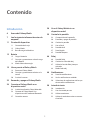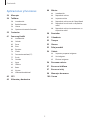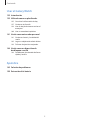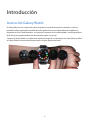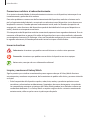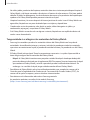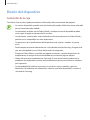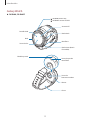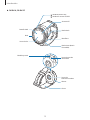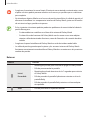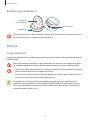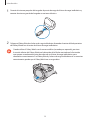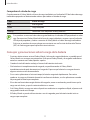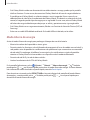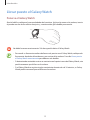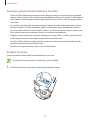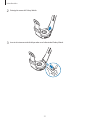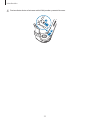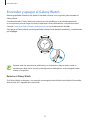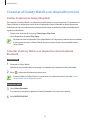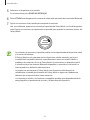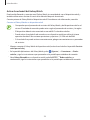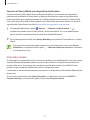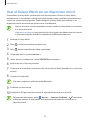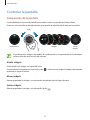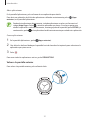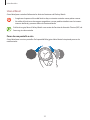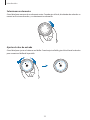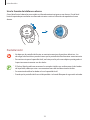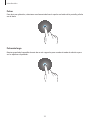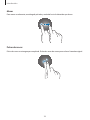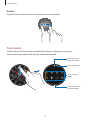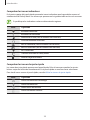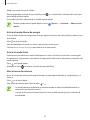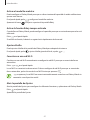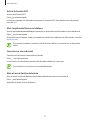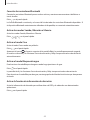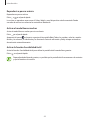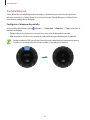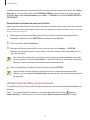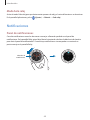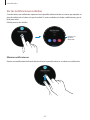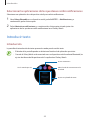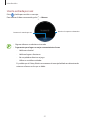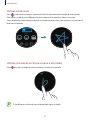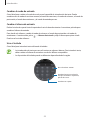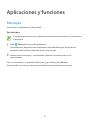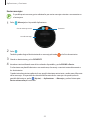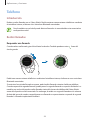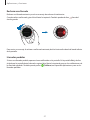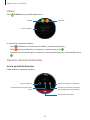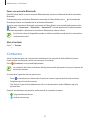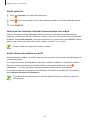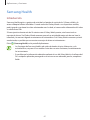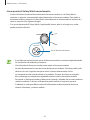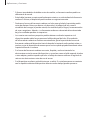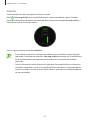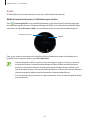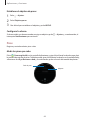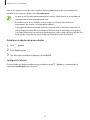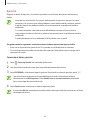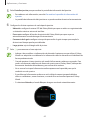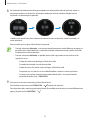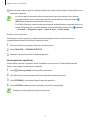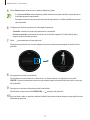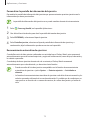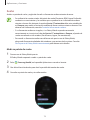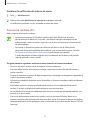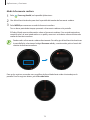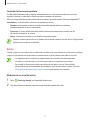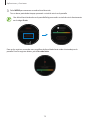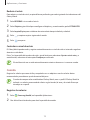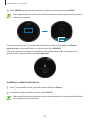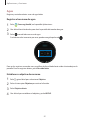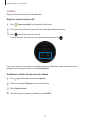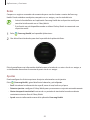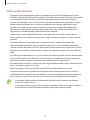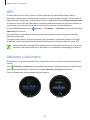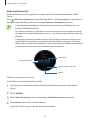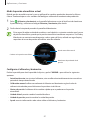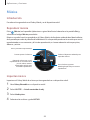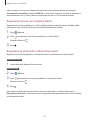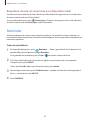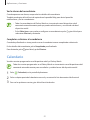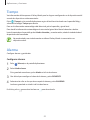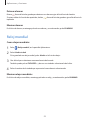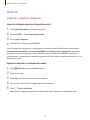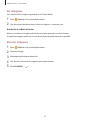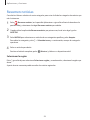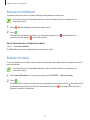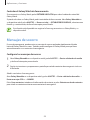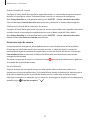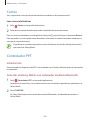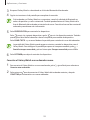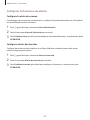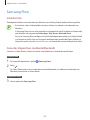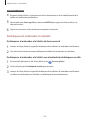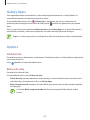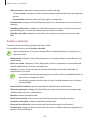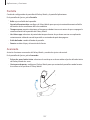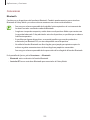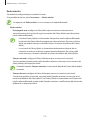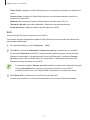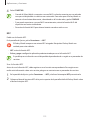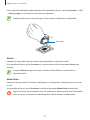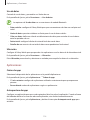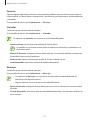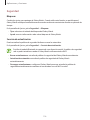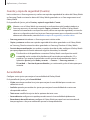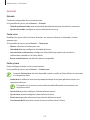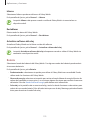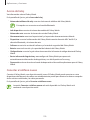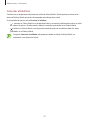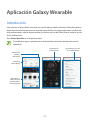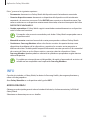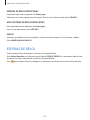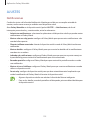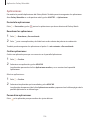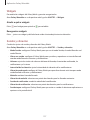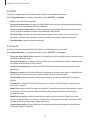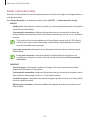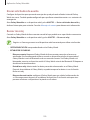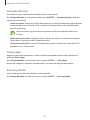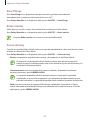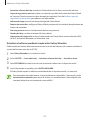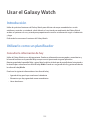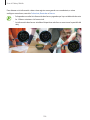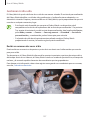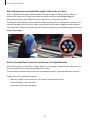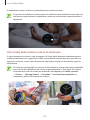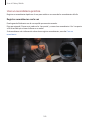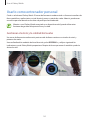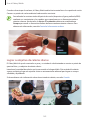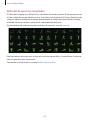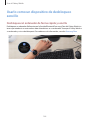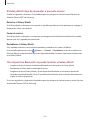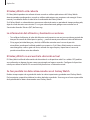2
Contenido
Introducción
6 Acerca del Galaxy Watch
7 Lea la siguiente información antes de
empezar
11 Diseño del dispositivo
11 Contenido de la caja
12 Galaxy Watch
15 Base de carga inalámbrica
15 Batería
15 Cargar la batería
17 Consejos y precauciones sobre la carga
de la batería
18 Modo Ahorro de energía
19 Llevar puesto el Galaxy Watch
19 Ponerse el Galaxy Watch
20 Consejos y precauciones relativos a la
correa
20 Sustituir la correa
23 Encender y apagar el Galaxy Watch
24 Conectar el Galaxy Watch a un
dispositivo móvil
24 Instalar la aplicación Galaxy Wearable
24 Conectar el Galaxy Watch a un
dispositivo móvil mediante Bluetooth
27 Conexión remota
28 Usar el Galaxy Watch sin un
dispositivo móvil
29 Controlar la pantalla
29 Composición de la pantalla
30 Encender y apagar la pantalla
30 Cambiar la pantalla
32 Usar el bisel
34 Pantalla táctil
37 Panel rápido
45 Pantalla Bloqueo
46 Reloj
46 Pantalla Reloj
46 Cambiar la esfera del reloj
47 Utilizar la función Reloj siempre
activado
48 Modo Solo reloj
48 Notificaciones
48 Panel de notificaciones
49 Ver las notificaciones recibidas
50 Seleccionar las aplicaciones de las que
desee recibir notificaciones
50 Introducir texto
50 Introducción
51 Usar la entrada por voz
52 Utilizar emoticonos
52 Utilizar el modo de escritura a mano o
el teclado

Contenido
3
88 Música
88 Introducción
88 Reproducir música
88 Importar música
89 Reproducir música con el Galaxy Watch
89 Reproducir la música de su dispositivo
móvil
90 Reproducir música sin conectarse a un
dispositivo móvil
90 Reminder
91 Calendario
92 Tiempo
92 Alarma
93 Reloj mundial
94 Galería
94 Importar y exportar imágenes
95 Ver imágenes
95 Eliminar imágenes
96 Resumen noticias
97 Buscar mi teléfono
97 Buscar mi reloj
98 Mensajes de socorro
100 Correo
Aplicaciones y funciones
54 Mensajes
56 Teléfono
56 Introducción
56 Recibir llamadas
58 Llamar
58 Opciones durante las llamadas
59 Contactos
61 Samsung Health
61 Introducción
64 Calorías
65 Pasos
66 Pisos
68 Ejercicio
74 Sueño
75 Frecuencia cardiaca (FC)
77 Estrés
79 Comida
81 Agua
82 Cafeína
83 Retos
83 Ajustes
84 Información adicional
85 GPS
85 Altímetro y barómetro

Contenido
4
Aplicación Galaxy Wearable
122 Introducción
123 INFO
124 ESFERAS DE RELOJ
125 AJUSTES
125 Notificaciones
126 Aplicaciones
127 Widgets
127 Sonido y vibración
128 Pantalla
128 Avanzado
129 Añadir contenido al reloj
130 Enviar solicitudes de auxilio
130 Buscar mi reloj
131 Conexión del reloj
131 Galaxy Apps
131 Samsung Health
132 SmartThings
132 Redes móviles
132 Acerca del reloj
134 Acerca de Galaxy Wearable
100 Controlador PPT
100 Introducción
100 Conectar el Galaxy Watch a un
ordenador mediante Bluetooth
102 Configurar las funciones de alarma
103 Samsung Flow
103 Introducción
103 Conectar dispositivos mediante
Bluetooth
104 Desbloquear el ordenador o la tableta
105 Galaxy Apps
105 Ajustes
105 Introducción
105 Esferas de reloj
106 Sonido y vibración
107 Pantalla
107 Avanzado
109 Conexiones
114 Aplicaciones
116 Seguridad
117 Cuenta y copia de seguridad (Cuenta)
117 Accesibilidad
118 General
119 Batería
120 Acerca del reloj
120 Conectar a teléfono nuevo
121 Conectar al teléfono

Contenido
5
Usar el Galaxy Watch
135 Introducción
135 Utilizarlo como un planificador
135 Consultar la información de hoy
137 Gestionar mi día a día
139 Usar el reloj dual mientras está en el
extranjero
140 Usar un recordatorio práctico
141 Usarlo como entrenador personal
141 Gestionar el estrés y la calidad del
sueño
142 Lograr su objetivo de calorías diarias
143 Disfrutar de ejercicios mejorados
144 Usarlo como un dispositivo de
desbloqueo sencillo
144 Desbloquear el ordenador de forma
rápida y sencilla
Apéndice
145 Solución de problemas
150 Extracción de la batería

6
Introducción
Acerca del Galaxy Watch
El Galaxy Watch es un smartwatch capaz de analizar su patrón de ejercicio, controlar su salud y
permitirle utilizar una amplia variedad de útiles aplicaciones para realizar llamadas telefónicas y
reproducir música. Podrá acceder a sus prácticas funciones de un modo rápido y sencillo girando el
bisel. Asimismo, podrá cambiar la esfera del reloj según sus gustos.
Conecte el Galaxy Watch a su dispositivo móvil para mejorar su experiencia con este último o utilice
el Galaxy Watch sin necesidad de conectarlo a ningún dispositivo móvil.

Introducción
7
Lea la siguiente información antes de empezar
Lea este manual antes de usar este dispositivo para garantizar un uso correcto y seguro.
•
Las descripciones se basan en los ajustes predeterminados del dispositivo.
•
Es posible que los contenidos difieran del dispositivo en función de la región, el proveedor de
servicios, las especificaciones del modelo o el software del dispositivo.
•
El contenido (contenido de alta calidad) que exija un alto uso de la CPU y la memoria RAM
afectará al rendimiento general del dispositivo. Es posible que las aplicaciones relacionadas
con el contenido no funcionen correctamente y varíen en función de las especificaciones del
dispositivo y del entorno en que lo use.
•
Samsung no se hace responsable de los problemas de rendimiento causados por aplicaciones
de cualquier proveedor distinto de Samsung.
•
Samsung no se hace responsable de los problemas de rendimiento o las incompatibilidades
causados por la edición de los ajustes de registro o la alteración del software del sistema
operativo. El intento de personalizar el sistema operativo puede provocar que el Galaxy Watch o
las aplicaciones funcionen de forma incorrecta.
•
El software, las fuentes de sonido, los fondos de pantalla, las imágenes y los demás contenidos
multimedia incluidos en el Galaxy Watch tienen una licencia de uso limitado. La extracción y uso
de estos materiales para propósitos comerciales o de otra naturaleza constituyen una violación
de las leyes de derechos de autor. Los usuarios son completamente responsables del uso ilegal
de los contenidos multimedia.
•
Es posible que, en función de su plan de datos, incurra en gastos adicionales por los servicios
de datos, como los mensajes, la carga y descarga, la sincronización automática o el uso de los
servicios de ubicación. Para la transferencia de grandes cantidades de datos, se recomienda usar
una conexión Wi-Fi.
•
Las aplicaciones predeterminadas incluidas en el Galaxy Watch están sujetas a actualizaciones y
puede que dejen de ser compatibles sin previo aviso. En caso de tener alguna pregunta acerca
de una de las aplicaciones incluidas con el Galaxy Watch, póngase en contacto con el Servicio
de Atención Técnica (SAT) de Samsung. En el caso de aplicaciones instaladas por el usuario,
póngase en contacto con los proveedores de servicios correspondientes.
•
Si modifica el sistema operativo del Galaxy Watch o instalas software de fuentes no oficiales,
podrías provocar el mal funcionamiento del Galaxy Watch y daños y pérdidas de datos. Estas
acciones constituyen una violación del acuerdo de licencia de Samsung y anularán la garantía.
•
Las imágenes de este manual están basadas en los modelos SM-R800 y SM-R805F.
•
Es posible que algunas funciones no presenten el comportamiento descrito en este manual, en
función del fabricante y el modelo del dispositivo móvil que conecte al Galaxy Watch.

Introducción
8
Mantener la resistencia al polvo y al agua
Su dispositivo es resistente al polvo y al agua. Siga detenidamente estos consejos para mantener
dicha resistencia. De lo contrario, el dispositivo podría estropearse.
•
No someta al dispositivo a corrientes fuertes de agua.
•
No utilice el dispositivo cuando se sumerja en el agua, practique buceo de superficie o cualquier
deporte en aguas con un caudal rápido.
•
Si el dispositivo se moja o tiene las manos mojadas, seque todo bien antes de manipularlo.
•
Si el dispositivo entra en contacto con agua dulce, séquelo bien con un paño limpio y suave.
Si el dispositivo entra en contacto con otros líquidos, como agua salada, agua de piscina, agua
jabonosa, aceite, perfume, protector solar, limpiador de manos, o con productos químicos como
cosméticos, enjuáguelo con agua dulce y séquelo bien con un paño limpio y suave. Si no sigue
estas instrucciones, el rendimiento y el aspecto del dispositivo podrían verse afectados.
•
Si el dispositivo se cae o recibe un impacto, las características de resistencia al agua y al polvo
podrían verse afectadas.
•
No desmonte el dispositivo. Las características de resistencia al agua y al polvo del dispositivo
podrían deteriorarse.
•
No exponga el dispositivo a cambios bruscos de temperatura en el aire ni en el agua.
•
No seque el dispositivo con un aparato que emita calor, como por ejemplo, un secador de pelo.
•
La característica de resistencia al agua del dispositivo podría estropearse en una sauna.
•
Si usa el dispositivo en el agua, puede que funciones como la pantalla táctil no se ejecuten
correctamente.
•
El dispositivo ha sido sometido a pruebas en un entorno controlado y se ha certificado su
resistencia al agua y al polvo en situaciones y condiciones concretas. Cumple los requisitos
de resistencia al agua con una profundidad de 50 m, según se describe en la norma
internacional ISO 22810:2010 y el dispositivo se puede usar en aguas poco profundas.
Cumple los requisitos de resistencia al polvo descritos por la clasificación IEC 60529 IP6X.

Introducción
9
Precauciones relativas al sobrecalentamiento
Si se siente incómodo debido al sobrecalentamiento mientras usa el dispositivo, interrumpa el uso
inmediatamente y quíteselo de la muñeca.
Para evitar problemas como errores de funcionamiento del dispositivo, molestias o lesiones en la
piel y el agotamiento de la batería, se mostrará una advertencia en el dispositivo si este alcanza una
temperatura concreta. Cuando aparezca la advertencia inicial, todas las llamadas (excepto las de
emergencia) y otras funciones del dispositivo quedarán deshabilitadas hasta que el dispositivo se
enfríe y alcance una temperatura concreta.
Si la temperatura del dispositivo continúa aumentando, aparecerá una segunda advertencia. En este
momento, el dispositivo se apagará. No utilice el dispositivo hasta que se haya enfriado y alcanzado
una temperatura concreta. Sin embargo, si hay una llamada de emergencia en curso cuando aparece
la segunda advertencia, la llamada permanecerá activa hasta que usted la finalice.
Iconos instructivos
Advertencia: situaciones que podrían causarle lesiones a usted o a otras personas.
Precaución: situaciones que podrían causar daños al dispositivo o a otros equipos.
Aviso: notas, consejos de uso o información adicional.
Limpiar y mantener el Galaxy Watch
Siga los puntos que se indican a continuación para asegurarse de que el Galaxy Watch funciona
correctamente y mantiene su apariencia, de lo contrario este podría sufrir daños y provocar irritación
en la piel.
•
Evite la exposición del dispositivo a polvo, sudor, tinta, aceite y a productos químicos como
cosméticos, pulverizadores antibacterianos, limpiadores de manos, detergentes e insecticidas.
Los componentes exteriores e interiores del Galaxy Watch pueden verse dañados u ofrecer un
rendimiento deficiente. Si su Galaxy Watch se expone a alguna de las sustancias mencionadas
anteriormente, utilice un paño suave sin pelusa para limpiarlo.

Introducción
10
•
No utilice jabón, productos de limpieza, materiales abrasivos ni aire comprimido para limpiar el
Galaxy Watch, ni lo limpie con ondas ultrasónicas ni fuentes de calor externas. Si lo hace, podría
dañarlo. El jabón, los detergentes, los desinfectantes de manos o los productos de limpieza que
queden en el Galaxy Watch podrían provocar irritación en la piel.
•
Límpiese la muñeca y la correa después de hacer ejercicio o de sudar. Lave el Galaxy Watch con
agua dulce, límpielo con un poco de alcohol para uso tópico y séquelo bien.
•
Cuando retire restos de protector solar, loción o aceite, utilice detergente sin jabón y, a
continuación, enjuague y seque bien el Galaxy Watch.
•
Si el Galaxy Watch se mancha o le cae alguna sustancia, límpielo con un cepillo de dientes de
cerdas suaves humedecido.
Tenga cuidado si es alérgico a los materiales del Galaxy Watch
•
Samsung ha sometido a pruebas los materiales tóxicos del Galaxy Watch con la ayuda de
autoridades de certificación internas y externas, incluidas la prueba para todos los materiales
que entran en contacto con la piel, la prueba de toxicidad cutánea y la prueba de uso del Galaxy
Watch.
•
El Galaxy Watch incluye níquel. Tome las precauciones necesarias si su piel es hipersensible o
tiene alergia a alguno de los materiales del Galaxy Watch.
–
Níquel: el Galaxy Watch contiene una pequeña cantidad de níquel situada por debajo del
punto de referencia limitado por el reglamento REACH europeo. No estará expuesto al níquel
que contiene el Galaxy Watch y este ha superado la prueba certificada internacional. Sin
embargo, si es sensible al níquel, tenga cuidado cuando utilice el Galaxy Watch.
•
Para fabricar el Galaxy Watch solo se han utilizado materiales que cumplen las normas de la
Comisión para la Seguridad de los Productos de Consumo de los Estados Unidos (CPSC), las
normas de los países europeos y otros estándares internacionales.
•
Para obtener más información sobre cómo Samsung controla
los productos químicos, consulte el sitio web de Samsung
(https://www.samsung.com/uk/aboutsamsung/sustainability/environment/).

Introducción
11
Diseño del dispositivo
Contenido de la caja
Consulte la Guía de inicio rápido para obtener información sobre el contenido del paquete.
•
Las correas disponibles pueden variar en función del modelo. Utilice una correa adecuada
para el tamaño de cada modelo.
•
Los elementos incluidos con el Galaxy Watch y cualquier accesorio disponible pueden
variar según la región o el proveedor de servicios.
•
Los elementos suministrados están diseñados exclusivamente para este Galaxy Watch y
podrían no ser compatibles con otros dispositivos.
•
La apariencia y las especificaciones del dispositivo están sujetas a cambios sin previo
aviso.
•
Podrá comprar accesorios adicionales en su distribuidor local de Samsung. Asegúrese de
que sean compatibles con el Galaxy Watch antes de comprarlos.
•
Excepto el Galaxy Watch, es posible que algunos accesorios, como los dispositivos de
acoplamiento, no tengan el mismo certificado de resistencia al agua o al polvo.
•
Utilice solo accesorios aprobados por Samsung. En caso de no hacerlo, podría causar
problemas de rendimiento y errores de funcionamiento que no se encuentren cubiertos
por la garantía.
•
La disponibilidad de todos los accesorios se encuentra sujeta a cambios según los
fabricantes. Para obtener más información sobre los accesorios disponibles, consulte el
sitio web de Samsung.

Introducción
12
Galaxy Watch
►
SM-R800, SM-R805F
Bisel
Botón Atrás
Botón Inicio (botón
Encendido)
Micrófono
Pantalla táctil
Antena NFC
Sensor de luz
SM-R800: antena GPS
SM-R805F: antena LTE/GPS
Sensor de
frecuencia cardiaca
Sensor de presión
atmosférica
Altavoz
Correa
Salida de presión

Introducción
13
►
SM-R810, SM-R815F
Bisel
Botón Atrás
Botón Inicio (botón
Encendido)
Micrófono
Pantalla táctil
Antena NFC
Sensor de luz
SM-R810: antena GPS
SM-R815F: antena LTE/GPS
Sensor de
frecuencia cardiaca
Sensor de presión
atmosférica
Altavoz
Correa
Salida de presión

Introducción
14
•
Asegúrese de mantener la correa limpia. El contacto con materiales contaminantes, como
el polvo o la tinta, podría provocar manchas en la correa y es posible que no se eliminen
por completo.
•
No introduzca objetos afilados en el sensor de presión atmosférica, la salida de presión, el
altavoz o el micrófono. Los componentes internos del Galaxy Watch, junto con la función
de resistencia al agua, podrían estropearse.
•
En las siguientes situaciones podrían producirse problemas de conectividad o la batería
podría descargarse:
–
Si coloca adhesivos metálicos en el área de la antena del Galaxy Watch
–
Si cubre el área de la antena del Galaxy Watch con las manos o con otros objetos
mientras utiliza determinadas funciones, como las llamadas o la conexión de datos
móviles
•
Asegúrese de que el micrófono del Galaxy Watch no esté obstruido cuando hable.
•
La salida de presión garantiza que las piezas y los sensores internos del Galaxy Watch
funcionan correctamente cuando utiliza el Galaxy Watch en un entorno en el que existen
cambios de presión.
Botones
Botones Función
Inicio/
Encendido
•
Manténgalo pulsado para encender o apagar el Galaxy Watch.
•
Púlselo para encender la pantalla.
•
Manténgalo pulsado durante más de 7 segundos para reiniciar
el Galaxy Watch.
•
Púlselo para abrir la pantalla Aplicaciones mientras está en la
pantalla Reloj.
•
Púlselo para abrir la pantalla Reloj mientras está en cualquier
otra pantalla.
Atrás
•
Púlselo para volver a la pantalla anterior.

Introducción
15
Base de carga inalámbrica
Indicador LED
Superficie de
carga inalámbrica
Puerto de carga
No exponga la base de carga inalámbrica al agua, pues esta no tiene la misma certificación
de resistencia al polvo y al agua que el Galaxy Watch.
Batería
Cargar la batería
Cargue la batería antes de usar el dispositivo por primera vez o cuando no lo haya utilizado durante
mucho tiempo.
Utilice solo cargadores, baterías y cables aprobados por Samsung. Los cargadores o cables
no aprobados pueden hacer que la batería explote o pueden estropear el Galaxy Watch.
•
Utilice la base de carga inalámbrica y el cargador incluidos. El Galaxy Watch no se puede
cargar correctamente con un cargador de terceros.
•
Si conecta el cargador de forma incorrecta, podría causar daños graves al dispositivo. La
garantía no cubre ningún daño causado por mal uso.
El cargador no tiene interruptor de encendido y apagado, por tanto, para detener la
entrada de corriente eléctrica, el usuario debe desenchufarlo de la red. Además, cuando
esté conectado debe permanecer cerca del enchufe. Para ahorrar energía, desenchufe el
cargador cuando no esté en uso.

Introducción
16
1
Conecte el extremo pequeño del cargador al puerto de carga de la base de carga inalámbrica y
conecte el extremo grande del cargador a una toma eléctrica.
2
Coloque el Galaxy Watch en la base de carga inalámbrica alineando el centro del lado posterior
del Galaxy Watch con el centro de la base de carga inalámbrica.
Cuando utilice el Galaxy Watch con la correa metálica (se vende por separado), presione
la sección inferior del Galaxy Watch en la dirección de la flecha mostrada en la ilustración
que aparece a continuación antes de colocarlo en la base de carga inalámbrica, para
conectarlos correctamente. Si el Galaxy Watch y la base de carga inalámbrica no se conectan
correctamente, puede que el Galaxy Watch no se cargue bien.

Introducción
17
Comprobar el estado de carga
Cuando conecta el Galaxy Watch a la base de carga inalámbrica, el indicador LED de la base de carga
inalámbrica parpadea en determinados colores para indicar el estado de carga.
Color Estado de carga
Rojo Está cargando
Verde Carga completa
Naranja Conectado a un adaptador de baja potencia
Si se produce un error en la base de carga inalámbrica, el indicador LED parpadeará en color
rojo. Desconecte el Galaxy Watch de la base de carga inalámbrica, espere a que el indicador
LED deje de parpadear y vuelva a conectar el Galaxy Watch a la base de carga inalámbrica.
Si el error se produce de nuevo, póngase en contacto con un Servicio de Atención Técnica
(SAT) de Samsung para que le preste asistencia técnica.
Consejos y precauciones sobre la carga de la batería
•
Si existen obstrucciones entre el Galaxy Watch y la base de carga inalámbrica, es posible que el
Galaxy Watch no se cargue correctamente. Evite que el Galaxy Watch y el cargador inalámbrico
entren en contacto con sudor, líquidos o polvo.
•
Cuando el nivel de batería sea bajo, el icono de la batería estará vacío.
•
Si la batería está completamente descargada, no podrá encender el Galaxy Watch
inmediatamente después de conectar el cargador. Espere a que la batería se cargue durante
algunos minutos antes de encenderlo.
•
Si usa varias aplicaciones al mismo tiempo, la batería se agotará rápidamente. Para evitar
quedarse sin carga en la batería durante la transferencia de datos, use las aplicaciones cuando
haya cargado la batería por completo.
•
El uso de una fuente de energía distinta del cargador, como un ordenador, puede hacer que la
carga sea más lenta, ya que la corriente eléctrica es menor.
•
Si el Galaxy Watch se carga con otros dispositivos mediante un cargador múltiple, el proceso de
carga podría tardar más tiempo.
•
El Galaxy Watch se puede utilizar mientras se está cargando, pero la batería tardará más en
cargarse por completo.

Introducción
18
•
Si el Galaxy Watch recibe una alimentación inestable mientras se carga, puede que la pantalla
táctil no funcione. Si esto ocurre, desconecte el Galaxy Watch de la base de carga inalámbrica.
•
Es posible que el Galaxy Watch se caliente mientras se está cargando. Esto es normal y no
debería afectar la vida útil o el rendimiento del Galaxy Watch. Si la batería se calienta más de lo
normal, el cargador podría dejar de cargar por su seguridad. En este caso, retire el Galaxy Watch
de la base de carga inalámbrica para dejar que se enfríe y, posteriormente, siga cargándolo.
•
Si el Galaxy Watch no se carga correctamente, llévelo a un Servicio de Atención Técnica (SAT) de
Samsung.
•
Evite usar un cable USB doblado o dañado. Si el cable USB está dañado, no lo utilice.
Modo Ahorro de energía
Active el modo Ahorro de energía para prolongar el tiempo de uso de la batería.
•
Muestra los colores de la pantalla en tonos grises.
•
Desactiva todas las funciones salvo la llamada de emergencia (al usar el modelo con red móvil) y
solo podrán estar disponibles las notificaciones de aplicaciones que no necesitan una conexión
de red móvil. Sin embargo, el teléfono, la mensajería y las notificaciones estarán disponibles
mientras el Galaxy Watch esté conectado a un dispositivo móvil mediante Bluetooth.
•
Desactiva la red Wi-Fi y la red de datos móviles.
•
Limita el rendimiento de la CPU del Galaxy Watch.
En la pantalla Aplicaciones, pulse
(
Ajustes
)
→
Batería
→
Ahorro de energía
→
. También
puede pulsar
→
en el panel rápido para activar el modo Ahorro de energía. Si desea obtener
más información sobre cómo abrir el panel rápido, consulte Panel rápido.
Para desactivar este modo, pulse
DESACTIVAR
en la parte inferior de la pantalla del modo Ahorro
de energía y, a continuación, pulse
. También puede pulsar
→
en el panel rápido para
desactivar el modo Ahorro de energía.

Introducción
19
Llevar puesto el Galaxy Watch
Ponerse el Galaxy Watch
Abra la hebilla y colóquese la correa alrededor de la muñeca. Ajústese la correa en la muñeca, inserte
el pasador en uno de los orificios de ajuste y, a continuación, fije la hebilla para cerrarla.
No doble la correa excesivamente. Si lo hace, podría dañar el Galaxy Watch.
•
Para medir su frecuencia cardiaca de forma más precisa con el Galaxy Watch, colóqueselo
firmemente alrededor del antebrazo y por encima de la muñeca. Consulte Llevar puesto
el Galaxy Watch correctamente para obtener más detalles.
•
Si determinados materiales entran en contacto con la parte trasera del Galaxy Watch, este
podría reconocer que lo lleva en la muñeca.
•
Si el Galaxy Watch no registra ningún movimiento durante más de 10 minutos, su Galaxy
Watch podría reconocer que no lo lleva en la muñeca.

Introducción
20
Consejos y precauciones relativos a la correa
•
Si lleva el Galaxy Watch puesto durante mucho tiempo o realiza un ejercicio de alta intensidad
mientras lo lleva, podría sufrir irritación en la piel debido a la fricción y la presión. Si ha llevado el
Galaxy Watch puesto durante mucho tiempo, quíteselo de la muñeca y no se lo ponga durante
varias horas.
•
La irritación en la piel puede estar provocada por alergias, factores medioambientales, factores
de diversa índole o si la piel se expone a jabón o sudor durante largos periodos de tiempo. En
este caso, deje de utilizar el Galaxy Watch y espere 2 o 3 días hasta que los síntomas disminuyan.
Si los síntomas persisten o empeoran, llame a un médico inmediatamente.
•
Asegúrese de que la piel esté seca antes de ponerse el Galaxy Watch. Si lo lleva puesto durante
mucho tiempo mientras está mojado, la piel podría resultar afectada.
•
Si utiliza el Galaxy Watch en el agua, elimine sustancias extrañas de la piel y del Galaxy Watch, y
séquelos bien para evitar que la piel se irrite.
•
No utilice en el agua accesorios que no sean el Galaxy Watch.
Sustituir la correa
Quite la correa del Galaxy Watch para cambiarla por una nueva.
El aspecto de la correa puede ser diferente según el modelo.
1
Presione hacia dentro el extremo retráctil del pasador de la correa.

Introducción
21
2
Extraiga la correa del Galaxy Watch.
3
Inserte el extremo retráctil del pasador en el saliente del Galaxy Watch.

Introducción
22
4
Presione hacia dentro el extremo retráctil del pasador y conecte la correa.
2
1

Introducción
23
Encender y apagar el Galaxy Watch
Mantenga pulsado el botón Inicio (botón Encendido) durante unos segundos para encender el
Galaxy Watch.
Cuando encienda el Galaxy Watch por primera vez o lo restablezca, en la pantalla aparecerán
las instrucciones para descargar e instalar la aplicación Galaxy Wearable en su dispositivo móvil.
Consulte Conectar el Galaxy Watch a un dispositivo móvil para obtener más detalles.
Para apagar el Galaxy Watch, mantenga pulsado el botón Inicio (botón Encendido) y, a continuación,
pulse
Apagar
.
Respete todas las advertencias publicadas y las indicaciones del personal cuando se
encuentre en áreas en las que el uso de dispositivos inalámbricos esté restringido, como
aviones y hospitales.
Reiniciar el Galaxy Watch
Si el Galaxy Watch se bloquea y no responde, mantenga pulsado el botón Inicio (botón Encendido)
durante más de 7 segundos para reiniciarlo.

Introducción
24
Conectar el Galaxy Watch a un dispositivo móvil
Instalar la aplicación Galaxy Wearable
Tras conectar el Galaxy Watch a un dispositivo móvil puede usar otras funciones. Para conectar el
Galaxy Watch a un dispositivo móvil, instale la aplicación Galaxy Wearable en dicho dispositivo.
En función de cuál sea su dispositivo móvil podrá descargar la aplicación Galaxy Wearable de las
siguientes plataformas:
•
Dispositivos Android de Samsung:
Galaxy Apps
,
Play Store
•
Otros dispositivos Android:
Play Store
No podrá instalar la aplicación Galaxy Wearable en los dispositivos móviles que no admitan
la sincronización con un Galaxy Watch. Asegúrese antes de que sea compatible con un
Galaxy Watch.
Conectar el Galaxy Watch a un dispositivo móvil mediante
Bluetooth
Galaxy Watch
1
Encienda el Galaxy Watch.
Aparecerá una pantalla sobre la descarga e instalación de la aplicación Galaxy Wearable.
2
Pulse y seleccione el idioma que quiera usar.
Si desea utilizar el Galaxy Watch sin conectarlo a un dispositivo móvil, consulte Usar el
Galaxy Watch sin un dispositivo móvil.
Dispositivo móvil
3
Abra
Galaxy Wearable
.
Si es necesario, actualice la aplicación Galaxy Wearable a la versión más reciente.
4
Pulse
INICIAR EL VIAJE
.

Introducción
25
5
Seleccione su dispositivo en la pantalla.
Si no lo encuentra, pulse
EL MÍO NO ESTÁ AQUÍ
.
6
Pulse
ACTIVAR
cuando aparezca la ventana de solicitud de activación de la conexión Bluetooth.
7
Siga las instrucciones de la pantalla para completar la conexión.
Una vez establecida, aparecerá un tutorial en la pantalla del Galaxy Watch y en la del dispositivo
móvil. Siga las instrucciones que aparecerán en pantalla para aprender los controles básicos del
Galaxy Watch.
•
Los métodos de conexión y la pantalla podrían variar dependiendo del dispositivo móvil
y la versión del software.
•
El Galaxy Watch es más pequeño que los dispositivos móviles normales, por lo que
la calidad de la red podría reducirse, especialmente en zonas con señales débiles o
problemas de recepción. Al usar el Galaxy Watch sin conectarlo a un dispositivo móvil
o cuando no haya una conexión Bluetooth disponible, su conexión a la red móvil o a
Internet podría ser deficiente o desconectarse.
•
La primera vez que conecte el Galaxy Watch a un dispositivo móvil después de
restablecerlo, es posible que la batería del Galaxy Watch se agote más rápidamente
debido a que sincronizará datos, como contactos.
•
Los dispositivos móviles y las funciones compatibles podrían variar dependiendo de la
zona geográfica, el proveedor de servicios y el fabricante del dispositivo.

Introducción
26
Activar la red móvil del Galaxy Watch
Puede recibir llamadas y mensajes en el Galaxy Watch sin necesidad de usar el dispositivo móvil, y
también utilizar otros servicios a través de la red móvil después de activarla.
Conecte primero el Galaxy Watch al dispositivo móvil. Para obtener más información, consulte
Conectar el Galaxy Watch a un dispositivo móvil.
•
Compruebe que el proveedor de servicios del Galaxy Watch y del dispositivo móvil es el
mismo. El método de conexión puede variar según el proveedor de servicios y la región.
•
El dispositivo deberá estar conectado a una red Wi-Fi o de datos móviles.
•
Puede activar la red móvil solo cuando usa un dispositivo móvil que utiliza el sistema
operativo Android 5.0 o versiones posteriores y que tiene 1,5 GB o más de RAM.
•
Si la red móvil no puede activarse correctamente, póngase en contacto con su proveedor
de servicios.
•
Mientras conecta el Galaxy Watch al dispositivo móvil, active la red móvil en la pantalla
Servicio
móvil para el reloj
.
•
En la pantalla Aplicaciones del Galaxy Watch, pulse (
Ajustes
)
→
Conexiones
→
Redes
móviles
y siga las instrucciones que aparecerán en la pantalla para establecer la conexión.
•
Abra
Galaxy Wearable
en su dispositivo móvil, pulse
AJUSTES
→
Redes móviles
y, a
continuación, siga las instrucciones que aparecerán en la pantalla para establecer la conexión.

Introducción
27
Conectar el Galaxy Watch a un dispositivo móvil nuevo
Cuando conecte el Galaxy Watch al nuevo dispositivo móvil, las instrucciones de la pantalla le
indicarán que restablezca el Galaxy Watch. Asegúrese de realizar una copia de seguridad de los
datos importantes que tenga almacenados en el Galaxy Watch antes de conectar el Galaxy Watch
a un nuevo dispositivo móvil. Si desea obtener más información sobre cómo realizar una copia de
seguridad del Galaxy Watch, consulte Realizar copias de seguridad y restaurar datos.
1
En la pantalla Aplicaciones, pulse (
Ajustes
)
→
Conectar a teléfono nuevo
→
.
Finalizará la conexión entre el Galaxy Watch y el dispositivo móvil. Tras un restablecimiento
parcial, accederá automáticamente al modo de asociación Bluetooth.
2
En el nuevo dispositivo móvil, abra
Galaxy Wearable
para establecer la conexión con su Galaxy
Watch.
Si el dispositivo móvil al que quiere conectarse ya está conectado a a otro, abra
Galaxy
Wearable
en su dispositivo móvil y pulse
→
Conectar dispositivo nuevo
para conectarse
a un dispositivo nuevo.
Conexión remota
El Galaxy Watch y el dispositivo móvil se conectan mediante la función Bluetooth. Si no hay ninguna
conexión Bluetooth disponible, podrá conectar el Galaxy Watch a su dispositivo móvil de forma
remota utilizando su Samsung account mediante la red de datos móviles o la red Wi-Fi. Esto le
permitirá seguir recibiendo notificaciones desde su dispositivo móvil.
Esta función se activa automáticamente al conectarse a su dispositivo móvil mediante Bluetooth por
primera vez.
Si no se activa esta función, abra
Galaxy Wearable
en su dispositivo móvil, pulse
AJUSTES
→
Conexión del reloj
y, a continuación, pulse el interruptor
Conexión remota
.

Introducción
28
Usar el Galaxy Watch sin un dispositivo móvil
Puede utilizar el Galaxy Watch sin conectarlo a un dispositivo móvil. Utilice su Galaxy Watch
cómodamente sin conectarlo a un dispositivo móvil mientras realiza actividades al aire libre, como
escalar una montaña o hacer ejercicio. Puede configurar el Galaxy Watch para utilizarlo sin un
dispositivo móvil al encenderlo por primera vez o al restablecerlo.
•
Algunas funciones no están disponibles cuando se utiliza el Galaxy Watch sin conectarlo
a un dispositivo móvil.
•
Visite www.samsung.com para consultar los avisos legales que deben tenerse en cuenta
a la hora de configurar el modo Sin conexión de teléfono por primera vez.
1
Encienda el Galaxy Watch.
2
Pulse y seleccione el idioma que quiera usar.
3
Pulse , deslice la pantalla hacia abajo y pulse
aquí
.
4
Compruebe el aviso y pulse
Continuar >
.
5
Lea los términos y condiciones y pulse
SIGUIENTE
para aceptarlos.
6
Inicie sesión con su Samsung account.
7
Si tiene que restaurar datos, restaure los datos de otro Galaxy Watch guardados en su Samsung
account.
8
Conéctese a la red móvil.
Este paso no aparece si utiliza el modelo Bluetooth.
9
Establezca una zona horaria.
10
Establezca un PIN para realizar una copia de seguridad de los datos o restaurarlos.
En la pantalla Aplicaciones, pulse (
Ajustes
)
→
Conectar al teléfono
→
e introduzca
el PIN para conectar el Galaxy Watch a un dispositivo móvil mientras lo utiliza sin un
dispositivo móvil.

Introducción
29
Controlar la pantalla
Composición de la pantalla
La pantalla Reloj es el punto de partida para acceder a todas las pantallas del Galaxy Watch.
Puede ver otras pantallas pulsando el botón, girando el bisel o deslizando el dedo por la pantalla.
Notificaciones
Reloj
Widgets Añadir
widgets
Es posible que los widgets disponibles, las notificaciones y la organización de los elementos
varíen en función de la versión del software.
Añadir widgets
Puede añadir más widgets en la pantalla Inicio.
Desplace hacia la izquierda por la pantalla, pulse
y seleccione un widget. El widget seleccionado
aparecerá en un panel nuevo.
Mover widgets
Mantenga pulsado un widget y, a continuación, desplácelo hasta el lugar deseado.
Quitar widgets
Mantenga pulsado un widget y, a continuación, pulse .

Introducción
30
Encender y apagar la pantalla
Para encender la pantalla, gire el bisel. También puede pulsar el botón Inicio o el botón Atrás.
Si la pantalla no se enciende después de girar el bisel, pulse primero
(
Ajustes
) en la pantalla
Aplicaciones, después
Avanzado
→
Activación mediante bisel
y, a continuación, deslice el
interruptor
Activación mediante bisel
para activar la función.
Para apagar la pantalla, cúbrala con la palma de la mano. Además, la pantalla se apagará
automáticamente si no usa el Galaxy Watch durante un tiempo específico.
También puede encender la pantalla con la función de gesto de activación. En la pantalla
Aplicaciones, pulse
(
Ajustes
)
→
Avanzado
→
Gesto para despertar
y, a continuación, pulse el
interruptor
Gesto para despertar
para activarlo.
Cambiar la pantalla
Cambiar entre la pantalla Reloj y la pantalla Aplicaciones
Para abrir la pantalla Aplicaciones, pulse el botón Inicio en la pantalla Reloj.
Para volver a la pantalla Reloj, pulse el botón Inicio.
Aplicación
Pantalla Reloj Pantalla Aplicaciones
Muestra aplicaciones
recientes
Pantalla Aplicaciones
La pantalla Aplicaciones muestra iconos de todas las aplicaciones.
Para ver otros paneles, gire el bisel o deslice el dedo por la pantalla hacia la derecha o la izquierda.
Las aplicaciones disponibles pueden variar según la versión del software.

Introducción
31
Abrir aplicaciones
En la pantalla Aplicaciones, pulse el icono de una aplicación para abrirla.
Para abrir una aplicación de la lista de aplicaciones utilizadas recientemente, pulse
(
Apps
recientes
) en la pantalla Aplicaciones.
Puede abrir aplicaciones directamente si añade aplicaciones usadas con frecuencia al
widget
Atajos Apps
. Pulse y añada la aplicación que desee. Si no hay espacio para
añadir la aplicación usada con frecuencia, mantenga pulsada la pantalla, pulse
EDITAR
y, a
continuación, pulse
en la aplicación añadida anteriormente para añadir otra aplicación.
Cerrar aplicaciones
1
En la pantalla Aplicaciones, pulse (
Apps recientes
).
2
Gire el bisel o deslice el dedo por la pantalla hacia la derecha o la izquierda para seleccionar la
aplicación que quiera cerrar.
3
Pulse
.
Para cerrar todas las aplicaciones activas, pulse
CERRAR TODO
.
Volver a la pantalla anterior
Para volver a la pantalla anterior, pulse el botón Atrás.

Introducción
32
Usar el bisel
Gire el bisel para controlar fácilmente las distintas funciones del Galaxy Watch.
•
Asegúrese de que en el área del bisel no haya sustancias extrañas como polvo o arena.
•
No utilice el bisel cerca de campos magnéticos, ya que podrían interferir con los imanes
internos del bisel y provocar fallos de funcionamiento.
Si el bisel no gira, lleve el Galaxy Watch a un centro de Servicio de Atención Técnica (SAT) de
Samsung sin desmontarlo.
Pasar de una pantalla a otra
Gire el bisel para ver otras pantallas. En la pantalla Reloj, gire el bisel hacia la izquierda para ver las
notificaciones.

Introducción
33
Seleccionar un elemento
Gire el bisel para moverse de un elemento a otro. Cuando gire el bisel, el indicador de selección se
moverá en la misma dirección y se seleccionará un elemento.
Ajustar el valor de entrada
Gire el bisel para ajustar el volumen o el brillo. Cuando ajuste el brillo, gire el bisel hacia la derecha
para aumentar el brillo de la pantalla.

Introducción
34
Usar la función de teléfono o alarma
Gire el bisel hacia la derecha para recibir una llamada entrante o ignorar una alarma. Gire el bisel
hacia la izquierda para rechazar una llamada entrante o activar la función de repetición de una
alarma.
Pantalla táctil
•
No deje que la pantalla táctil entre en contacto con otros dispositivos eléctricos. Las
descargas electrostáticas pueden hacer que la pantalla táctil no funcione correctamente.
•
Para evitar estropear la pantalla táctil, no la toque ni la pulse con objetos puntiagudos ni
la presione excesivamente con los dedos.
•
El Galaxy Watch podría no reconocer las entradas táctiles que realice cerca de los bordes
de la pantalla, dado que estos se encuentran fuera del área de entradas táctiles.
•
Se recomienda utilizar los dedos al usar la pantalla táctil.
•
Puede que la pantalla táctil no esté disponible si el modo Bloqueo de agua está activado.

Introducción
35
Pulsar
Para abrir una aplicación, seleccionar un elemento del menú o pulsar un botón de la pantalla, púlselo
con el dedo.
Pulsación larga
Mantenga pulsada la pantalla durante dos o más segundos para acceder al modo de edición o para
ver las opciones disponibles.

Introducción
36
Mover
Para mover un elemento, manténgalo pulsado y muévalo hasta la ubicación que desee.
Pulsar dos veces
Pulse dos veces una imagen para ampliarla. Pulse dos veces de nuevo para volver al tamaño original.

Introducción
37
Deslizar
Desplácese hacia la izquierda o hacia la derecha para ver otros paneles.
Panel rápido
Este panel le permite ver el estado actual del Galaxy Watch y configurar ajustes básicos.
Deslice el dedo hacia abajo desde el borde superior de la pantalla.
Iconos de ajuste
rápido
Iconos indicadores
Estado de conexión
del Galaxy Watch
Icono de nivel de
carga de la batería

Introducción
38
Comprobar los iconos indicadores
En la parte superior del panel rápido aparecerán iconos indicadores que le permitirán conocer el
estado actual del Galaxy Watch. Los iconos que aparecen en la siguiente tabla son los más comunes.
Es posible que los indicadores varíen en determinadas regiones.
Icono Significado
Bluetooth conectado
Bluetooth desconectado
Potencia de la señal (solo en modelos con red móvil)
Auricular Bluetooth conectado
Red 3G conectada (solo en modelos con red móvil)
Red LTE conectada (solo en modelos con red móvil)
Wi-Fi conectado
Transferir la llamada al Galaxy Watch
Nivel de carga de la batería
Comprobar los iconos de ajuste rápido
Los iconos de ajuste rápido aparecen en el panel rápido. Pulse el icono para cambiar los ajustes
básicos o ejecutar la función cómodamente. En el panel rápido se muestran hasta ocho iconos.
Para añadir iconos nuevos al panel rápido, consulte Editar los iconos de ajuste rápido.
Icono Significado
Activa el modo Ahorro de energía
Activa el modo Avión
Abre el menú de volumen
Activa el modo No molestar

Introducción
39
Icono Significado
Activa la función Reloj siempre activado
Ajusta el brillo
/
Conecta la red Wi-Fi o conecta la red Wi-Fi automáticamente
Abre la pantalla de Ajustes
Activa la función NFC
Abre la aplicación
Buscar mi tfno
Conecta la red móvil
Abre el menú Gestión de batería
Conecta los auriculares Bluetooth
/ /
Activa los modos Sonido, Vibración o Silencio
Activa el modo Cine
Activa el modo Bloqueo de agua
Activa la función de información de ubicación
/
Reproduce o pausa música
Activa el modo Buenas noches
Activa la función Sensibilidad táctil
Editar los iconos de ajuste rápido
Puede editar los iconos del panel rápido y añadir hasta ocho iconos. Si ya tiene ocho iconos, deberá
eliminar alguno de ellos para poder añadir uno nuevo.
Eliminar un icono de ajuste rápido
Mantenga pulsado el icono que quiera eliminar del panel rápido y pulse .
El icono de ajuste rápido se eliminará.

Introducción
40
Añadir un icono de ajuste rápido
Mantenga pulsado un icono de ajuste rápido, pulse y, a continuación, seleccione la función que
quiera añadir al panel rápido.
El icono de la función seleccionada se añadirá al panel rápido.
También puede editar el panel rápido si pulsa (
Ajustes
)
→
Avanzado
→
Editar ajustes
rápidos
.
Activar el modo Ahorro de energía
Active el modo Ahorro de energía para restringir algunas funciones del Galaxy Watch y reducir el uso
de la batería.
Pulse
en el panel rápido.
Una vez habilitado este modo, los colores aparecerán en tonos grises.
Consulte Modo Ahorro de energía para obtener más información.
Activar el modo Avión
Puede activar el modo Avión cuando embarque en un avión. Al activar esta función se restringirán
las aplicaciones que necesiten conexión de red, pero podrá utilizar otras aplicaciones y funciones del
modo habitual.
Pulse
en el panel rápido.
Aparecerá el icono
en la parte superior de la pantalla Reloj.
Abrir el menú de volumen
Ajuste los niveles de volumen del tono de llamada, el contenido multimedia, las notificaciones y el
sistema.
Pulse
en el panel rápido.
Para ajustar el volumen, gire el bisel o pulse
o .
•
La pantalla del tono de llamada no aparece cuando se utiliza el modelo Bluetooth sin
conectarlo a un dispositivo móvil.
•
Cuando está activada la función Voice Assistant, también puede ajustar el volumen de
accesibilidad.

Introducción
41
Activar el modo No molestar
Puede configurar el Galaxy Watch para que no vibre ni encienda la pantalla al recibir notificaciones
que no sean alarmas.
En el panel rápido, pulse
y configure el modo No molestar.
Aparecerá el icono
en la parte superior de la pantalla Reloj.
Activar la función Reloj siempre activado
Cuando lleve el Galaxy Watch, puede configurar la pantalla para que se encienda aunque no lo esté
utilizando.
Pulse
en el panel rápido.
Si activa esta función, la batería se agotará más rápidamente de lo normal.
Ajustar el brillo
Puede ajustar el brillo de la pantalla del Galaxy Watch para adaptarlo al entorno.
En el panel rápido, pulse
y ajuste el brillo girando el bisel, o pulse o .
Conectarse a una red Wi-Fi
Conéctese a una red Wi-Fi manualmente o configure la red Wi-Fi para que se conecte de forma
automática.
Pulse
o en el panel rápido.
La red Wi-Fi se conectará o desconectará. Si desea configurar la red Wi-Fi para que se conecte de
forma automática, pulse el icono de la red Wi-Fi hasta que aparezca
.
no aparece y la red Wi-Fi no conecta automáticamente cuando usa el Galaxy Watch sin
conectarlo a un dispositivo móvil.
Abrir la pantalla de Ajustes
Abra la pantalla de Ajustes para configurar las diferentes funciones y aplicaciones del Galaxy Watch.
Pulse
en el panel rápido.
Aparecerá la pantalla de Ajustes.

Introducción
42
Activar la función NFC
Activar de la función NFC.
Pulse
en el panel rápido.
La función se puede usar cómodamente gracias a la antena NFC. Para obtener más información,
consulte NFC.
Abrir la aplicación Buscar mi teléfono
Abra la aplicación
Buscar mi tfno
para encontrar su dispositivo móvil cuando no sepa dónde está.
Pulse
en el panel rápido.
El dispositivo móvil emitirá sonido y encenderá la pantalla. Para obtener más información, consulte
Buscar mi reloj.
Esta función no aparece cuando se utiliza el Galaxy Watch sin conectarlo a un dispositivo
móvil.
Conectarse a una red móvil
Conéctese a la red móvil o desconéctese de ella.
Pulse
en el panel rápido.
La red móvil está conectada y puede recibir llamadas telefónicas y mensajes.
Esta función no se muestra en el modelo Bluetooth.
Abrir el menú Gestión de batería
Abra el menú Gestión de batería para gestionar fácilmente el consumo de batería.
Pulse
en el panel rápido.
Aparecerá el menú Gestión de batería.

Introducción
43
Conectar los auriculares Bluetooth
Conecte los auriculares Bluetooth para escuchar música y mantener conversaciones telefónicas a
través de ellos.
Pulse
en el panel rápido.
La función Bluetooth se activará y se buscará la lista de todos los auriculares Bluetooth disponibles. Si
el dispositivo Bluetooth anteriormente utilizado está disponible, se conectará automáticamente.
Activar los modos Sonido, Vibración o Silencio
Activa los modos Sonido, Vibración o Silencio.
Pulse
, o en el panel rápido.
Activar el modo Cine
Active el modo Cine cuando vea películas.
Pulse
en el panel rápido.
Aparecerá el icono
en la parte superior de la pantalla Reloj. La pantalla permanecerá apagada,
el sonido se silenciará y las funciones Gesto de activación y Reloj siempre activado se desactivarán
automáticamente.
Activar el modo Bloqueo de agua
Puede activar el modo Bloqueo de agua cuando haga ejercicio en el agua.
Pulse
en el panel rápido.
La pantalla táctil y las funciones Gesto de activación y Reloj siempre activado se desactivarán.
Para desactivar el modo Bloqueo de agua, mantenga pulsado el botón Inicio hasta que desaparezca
el círculo.
Activar la función de información de ubicación
Active la información de ubicación para utilizar datos del GPS y de ubicación con determinadas
aplicaciones.
Pulse
en el panel rápido.

Introducción
44
Reproducir o pausar música
Reproduzca o pause música.
Pulse
o en el panel rápido.
La música se reproduce o pausa en el Galaxy Watch y en el dispositivo móvil conectado. Puede
escuchar la música tras conectar los auriculares Bluetooth.
Activar el modo Buenas noches
Active el modo Buenas noches para irse a dormir.
Pulse
en el panel rápido.
Aparecerá el icono
en la parte superior de la pantalla Reloj. Todos los sonidos, salvo los sonidos
táctiles y las alarmas, se silenciarán y las funciones Gesto de activación y Reloj siempre activado se
desactivarán automáticamente.
Activar la función Sensibilidad táctil
Active la función Sensibilidad táctil para utilizar la pantalla táctil cuando lleve guantes.
Pulse
en el panel rápido.
Dependiendo del tipo de guantes, es posible que la pantalla táctil no reconozca el contacto
y que la función no se active.

Introducción
45
Pantalla Bloqueo
Utilice la función pantalla Bloqueo para proteger su información personal al evitar que otras
personas accedan a su Galaxy Watch. Tras activar la función Pantalla Bloqueo, el Galaxy Watch
necesitará un código de desbloqueo.
Configurar el bloqueo de pantalla
En la pantalla Aplicaciones, pulse (
Ajustes
)
→
Seguridad
→
Bloquear
→
Tipo
y seleccione el
método de bloqueo.
•
Patrón
: dibuje un patrón con cuatro puntos o más para desbloquear la pantalla.
•
PIN
: introduzca un PIN con un mínimo de cuatro números para desbloquear la pantalla.
Puede introducir el PIN con el bisel. Gire el bisel para desplazarse al número que quiera
introducir. Cuando el color del número cambie, se introducirá el número.

Introducción
46
Reloj
Pantalla Reloj
Muestra la hora actual. Cuando no esté en la pantalla Reloj, pulse el botón Inicio para volver a esta
pantalla.
Cambiar la esfera del reloj
Mantenga pulsada la pantalla Reloj y gire el bisel, o deslice el dedo por la pantalla hacia la derecha
o la izquierda y, a continuación, seleccione una esfera del reloj. Puede personalizar el reloj pulsando
PERSONAL
. Para descargar más esferas de la aplicación
Galaxy Apps
, pulse
Galaxy Apps
.
Mantenga pulsada la pantalla Reloj y gire el bisel rápidamente. Las esferas de reloj
disponibles aparecerán en la pantalla para que pueda seleccionarlas fácilmente. Sin
embargo, la función
PERSONAL
no estará disponible.

Introducción
47
También puede cambiar la esfera del reloj del Galaxy Watch desde su dispositivo móvil. Abra
Galaxy
Wearable
en su dispositivo móvil y pulse
ESFERAS DE RELOJ
. Para descargar más esferas de reloj
de
Galaxy Apps
, abra
Galaxy Wearable
y pulse
INFO
→
VER MÁS
en la tarjeta
ESFERAS DE RELOJ
DESTACADAS
.
Personalizar una esfera de reloj con una foto
Utilice una foto como esfera de reloj después de importarla desde el dispositivo móvil. Para obtener
más información sobre cómo importar fotos desde un dispositivo móvil, consulte Importar imágenes
desde el dispositivo móvil.
1
Mantenga pulsada la pantalla Reloj y gire el bisel, o deslice el dedo por la pantalla hacia la
izquierda o la derecha y pulse
PERSONAL
en la esfera de reloj
Mi foto+
.
2
Pulse la pantalla y pulse
Añadir foto
.
3
Seleccione la foto que desee aplicar como esfera de reloj y pulse
Aceptar
→
ACEPTAR
.
Puede girar el bisel para acercar o alejar la foto. Cuando la acerque, deslice la pantalla para ver
una parte de la foto.
Para añadir fotos adicionales, gire el bisel hacia la derecha o deslice el dedo por la pantalla
hacia la izquierda y seleccione
Añadir foto
. Es posible añadir hasta veinte fotos como esfera
de reloj. Las fotos que añada se irán alternando en orden continuo.
4
Deslice la pantalla para cambiar el color de la fuente y pulse
ACEPTAR
.
Algunas esferas de reloj analógicas permiten activar un sonido de manecilla de reloj.
Mientras está en la pantalla
Sonido de tictac
, gire el bisel para activar o desactivar el sonido
de manecilla.
Utilizar la función Reloj siempre activado
Cuando lleve el Galaxy Watch, puede configurarlo para que muestre la hora cuando la pantalla esté
apagada.
Pulse
en el panel rápido. Otra opción es, en la pantalla Aplicaciones, pulsar (
Ajustes
)
→
Esferas de reloj
y, a continuación, pulsar el interruptor
Reloj siempre activado
para activarlo.

Introducción
48
Modo Solo reloj
Active el modo Solo reloj para que únicamente aparezca el reloj y el resto de funciones se desactiven.
En la pantalla Aplicaciones, pulse
(
Ajustes
)
→
Batería
→
Solo reloj
.
Notificaciones
Panel de notificaciones
Consulte notificaciones como las de nuevos mensajes o llamadas perdidas en el panel de
notificaciones. En la pantalla Reloj, gire el bisel hacia la izquierda o deslice el dedo hacia la derecha
para abrir el panel de notificaciones. Cuando haya notificaciones sin comprobar se mostrará un
punto naranja en la pantalla Reloj.
Indicador de
notificaciones

Introducción
49
Ver las notificaciones recibidas
Cuando reciba una notificación, aparecerá en la pantalla información de esta como, por ejemplo, el
tipo de notificación o la hora a la que la recibió. Si se han recibido más de dos notificaciones, gire el
bisel para verlas.
Púlsela para ver los detalles.
Accede a las
opciones
adicionales
Eliminar notificaciones
Elimine una notificación deslizando hacia arriba en la pantalla mientras visualiza una notificación.

Introducción
50
Seleccionar las aplicaciones de las que desee recibir notificaciones
Seleccione una aplicación de su dispositivo móvil para recibir notificaciones.
1
Abra
Galaxy Wearable
en su dispositivo móvil, pulse
AJUSTES
→
Notificaciones
y, a
continuación, pulse el interruptor.
2
Pulse
Administrar notificaciones
y, a continuación, el interruptor situado junto a las
aplicaciones de las que desea recibir notificaciones en el Galaxy Watch.
Introducir texto
Introducción
La pantalla de introducción de texto aparecerá cuando pueda escribir texto.
•
El diseño de la pantalla puede ser distinto en función de la aplicación que inicie.
•
Cuando el Galaxy Watch esté conectado con un dispositivo móvil mediante Bluetooth, los
ajustes de idioma del dispositivo móvil se aplicarán al Galaxy Watch.
Usa la entrada por voz
Inserta emoticonos
Inserta una plantilla de texto
Abre el modo de escritura manual o
el teclado

Introducción
51
Usar la entrada por voz
Pulse y hable para escribir su mensaje.
Para cambar el idioma reconocido, pulse
→
Idiomas
.
Reconoce la entrada por voz
Accede a las opciones adicionales
•
Algunos idiomas no admiten este modo.
•
Sugerencias para lograr un mejor reconocimiento de voz
–
Hable con claridad.
–
Hable en lugares silenciosos.
–
No use palabras ofensivas o jerga.
–
Utilice un castellano estándar.
Es posible que el Galaxy Watch no reconozca el mensaje hablado en determinados
entornos o formas en las que se hable.

Introducción
52
Utilizar emoticonos
Pulse y seleccione la categoría. Aparecerá la lista de emoticonos de la categoría seleccionada.
Para realizar un dibujo, pulse
Dibujo
en la parte superior de la pantalla y dibuje su mensaje.
Gire el bisel hacia la izquierda para eliminar su entrada trazo por trazo. Para recuperar un trazo, gire el
bisel hacia la derecha.
Utilizar el modo de escritura a mano o el teclado
Pulse para abrir el modo de escritura manual y escriba en la pantalla.
Es posible que esta función no esté disponible según su región.

Introducción
53
Cambiar el modo de entrada
Gire el bisel para cambiar el modo de escritura en la pantalla de introducción de texto. Puede
cambiar entre el modo de escritura manual, el modo de caracteres, el modo de números, el modo de
puntuación, el modo de emoticonos y el modo de entrada por voz.
Cambia el idioma de entrada
Deslice la tecla de espacio hacia la izquierda o hacia la derecha mientras la mantiene pulsada para
cambiar el idioma de entrada.
Para añadir más idiomas, cambie al modo de números, al modo de puntuación o al modo de
emoticonos. A continuación, pulse
→
Idiomas de entrada
y elija el idioma que quiera añadir.
Puede usar hasta dos idiomas.
Usar el teclado
Gire el bisel para introducir texto utilizando el teclado.
•
La introducción de texto por voz no funciona en algunos idiomas. Para introducir texto,
debe cambiar el idioma de entrada a uno de los idiomas compatibles.
•
La disposición del teclado puede ser diferente dependiendo de la región.
Borra el carácter anterior
Introduce letras en mayúsculas.
Para fijar el teclado a mayúsculas,
púlselo dos veces.
Introduce un espacio

54
Aplicaciones y funciones
Mensajes
Vea mensajes y responda con el Galaxy Watch.
Ver mensajes
Es posible que incurra en gastos adicionales por recibir mensajes mientras se encuentra en
el extranjero.
1
Pulse (
Mensajes
) en la pantalla Aplicaciones.
Como alternativa, desplácese hacia la derecha en la pantalla Reloj o gire el bisel hacia la
izquierda cuando reciba la notificación de un nuevo mensaje.
2
Recorra la lista de mensajes y, a continuación, seleccione un contacto para ver sus
conversaciones.
Para ver un mensaje en su dispositivo móvil, pulse
, gire el bisel y pulse
Mostrar
.
Para responder a un mensaje, seleccione un modo de entrada e introduzca su mensaje.

Aplicaciones y funciones
55
Enviar mensajes
Es posible que incurra en gastos adicionales por enviar mensajes mientras se encuentra en
el extranjero.
1
Pulse (
Mensajes
) en la pantalla Aplicaciones.
Crea un mensaje nuevo
Lista de mensajes
Contactos
2
Pulse .
También puede elegir el destinatario de un mensaje pulsando
en la lista de contactos.
3
Añada un destinatario y pulse
SIGUIENTE
.
4
Introduzca texto utilizando uno de los métodos disponibles y pulse
ENVIAR
o
Enviar
.
Si selecciona una plantilla de texto o un emoticono, el mensaje se enviará automáticamente a
los destinatarios.
Cuando introduzca texto mediante la voz, podrá seleccionar entre texto y audio para el formato
de los mensajes. Si la pantalla de selección del formato de los mensajes no aparece, abra la
pantalla Aplicaciones, pulse
(
Ajustes
)
→
Aplicaciones
→
Mensajes
y pulse el interruptor
Enviar como audio
para activarlo.

Aplicaciones y funciones
56
Teléfono
Introducción
Realice o reciba llamadas en su Galaxy Watch. Podrá mantener conversaciones telefónicas mediante
el micrófono interno, el altavoz o los auriculares Bluetooth conectados.
Con el modelo con red móvil puede efectuar llamadas sin necesidad de estar conectado a
un dispositivo móvil.
Recibir llamadas
Responder una llamada
Cuando reciba una llamada, gire el bisel hacia la derecha. También puede arrastrar fuera del
círculo grande.
Podrá tener conversaciones telefónicas mediante el micrófono interno, el altavoz o unos auriculares
Bluetooth conectados.
Si contrata el servicio de llamada en espera, podrá recibir llamadas mientras habla por teléfono.
Cuando responda la segunda llamada, puede poner la segunda llamada en espera o finalizarla. Los
modelos con red móvil pueden recibir llamadas tanto del número de teléfono del Galaxy Watch
como del dispositivo móvil conectado. Sin embargo, al recibir una segunda llamada en un número
distinto del que está usando, no podrá poner esa llamada en espera mientras responde la segunda
llamada. La llamada simplemente finalizará.

Aplicaciones y funciones
57
Rechazar una llamada
Rechaza una llamada entrante y envía un mensaje de rechazo al interlocutor.
Cuando reciba una llamada, gire el bisel hacia la izquierda. También puede deslizar
fuera del
círculo grande.
Para enviar un mensaje al rechazar una llamada entrante, deslice hacia arriba desde el borde inferior
de la pantalla.
Llamadas perdidas
Si tiene una llamada perdida, aparecerá una notificación en la pantalla. En la pantalla Reloj, deslice
el dedo por la pantalla hacia la derecha o gire el bisel hacia la izquierda para ver las notificaciones de
las llamadas perdidas. También puede pulsar
(
Teléfono
) en la pantalla Aplicaciones para ver las
llamadas perdidas.

Aplicaciones y funciones
58
Llamar
Pulse (
Teléfono
) en la pantalla Aplicaciones.
Teclado
Contactos
Lista de registros
Use uno de los siguientes métodos:
•
Pulse , introduzca un número con el teclado y, a continuación, pulse .
•
Pulse , busque o seleccione un contacto y, a continuación, pulse .
•
Desplácese por la lista de registros, seleccione una entrada de registro y, a continuación, pulse
.
Opciones durante las llamadas
Usar la pantalla de llamadas
Podrá realizar las siguientes acciones:
Desactiva el micrófono de manera
que el interlocutor no pueda oírlo
Transferir llamadas al dispositivo
móvil
Ajusta el volumen
Finaliza la llamada actual
Accede a las opciones adicionales

Aplicaciones y funciones
59
Pasar a un auricular Bluetooth
Pase del Galaxy Watch a unos auriculares Bluetooth para continuar la llamada desde los auriculares
Bluetooth.
Cuando tenga unos auriculares Bluetooth conectados al Galaxy Watch, pulse
en la pantalla de
llamada para hacer una llamada con los auriculares Bluetooth.
Si no hay unos auriculares Bluetooth conectados al Galaxy Watch, en la pantalla Aplicaciones, pulse
(
Ajustes
)
→
Conexiones
→
Bluetooth
→
Auricular BT
. Cuando aparezca la lista de auriculares
Bluetooth disponibles, seleccione los auriculares Bluetooth que desee utilizar.
Esta función solo está disponible cuando se utiliza el modelo con red móvil sin conectarlo a
un dispositivo móvil.
Abrir el teclado
Pulse
→
Teclado
.
Contactos
Vea la lista de contactos de su dispositivo móvil después de conectar el Galaxy Watch al mismo.
Puede realizar una llamada o enviar un mensaje a un contacto.
Pulse
(
Contactos
) en la pantalla Aplicaciones.
Los contactos de la lista de favoritos del dispositivo móvil aparecerán en la parte superior de
la lista de contactos.
Use una de las siguientes formas para buscar:
•
Pulse e introduzca los criterios de búsqueda en la parte superior de la lista de contactos.
•
Desplácese por la lista de contactos.
•
Gire el bisel. Si gira el bisel rápidamente, la lista se desplazará en orden alfabético según la
primera letra.
Después de seleccionar un contacto, realice una de las siguientes acciones:
•
: haga una llamada de voz.
•
: redacte un mensaje.

Aplicaciones y funciones
60
Añadir contactos
1
Pulse (
Contactos
) en la pantalla Aplicaciones.
2
Pulse en la parte superior de la lista de contactos e introduzca la información de contacto.
3
Pulse
GUARDAR
.
Seleccionar los contactos utilizados frecuentemente en el widget
Después de añadir el widget
Contactos
, añada los contactos utilizados frecuentemente para
ponerse en contacto con ellos de una forma sencilla a través de un mensaje de texto o una llamada
telefónica. Pulse
Añadir contactos
, seleccione el contacto y, a continuación, pulse
HECHO
. Si desea
obtener más información sobre cómo añadir widgets, consulte Añadir widgets.
Pueden añadirse al widget hasta cuatro contactos.
Añadir información médica a su perfil
Añada información médica a su perfil para que la persona que le asista pueda verla rápidamente en
caso de emergencia.
En su dispositivo móvil, abra
Contactos
, seleccione su perfil e introduzca su información médica.
Para ver su información médica en el Galaxy Watch, en la pantalla Aplicaciones, pulse
(
Contactos
)
→
su perfil y desplácese hacia arriba desde el borde inferior de la pantalla.
En caso de emergencia, mantenga pulsado el botón Inicio (botón Encendido) del Galaxy Watch y
pulse
Información médica de emergencia
.
Es posible que no pueda utilizar esta función según el dispositivo móvil que conecte al
Galaxy Watch.

Aplicaciones y funciones
61
Samsung Health
Introducción
Samsung Health registra y gestiona la actividad y el patrón de sueño de las 24 horas del día y le
anima a adoptar hábitos saludables. Cuando conecte el Galaxy Watch a sus dispositivos móviles,
podrá guardar y gestionar los datos relacionados con la salud, así como recibir información útil sobre
su salud día tras día.
Si hace ejercicio durante más de 10 minutos con el Galaxy Watch puesto, este le mostrará un
mensaje de ánimo. Si el Galaxy Watch reconoce que no hay actividad durante más de una hora, le
informará y le mostrará algunos movimientos de estiramiento. Si el Galaxy Watch reconoce que está
conduciendo, es posible que no muestre mensajes de ánimo ni estiramientos.
Pulse
(
Samsung Health
) en la pantalla Aplicaciones.
•
Las funciones de Samsung Health solo están destinadas al ocio, al bienestar y a la
actividad física, no para un uso médico. Antes de usar estas funciones, lea atentamente
las instrucciones.
•
Es posible que la información obtenida mediante el uso del Galaxy Watch, el software del
Fit o cualquier aplicación precargada en el mismo no sea adecuada, precisa, completa o
fiable.

Aplicaciones y funciones
62
Llevar puesto el Galaxy Watch correctamente
•
Si activa la función de control automático de la frecuencia cardiaca o si el Galaxy Watch
reconoce su ejercicio, este controlará automáticamente su frecuencia cardíaca. Para medir su
frecuencia cardiaca, póngase el Galaxy Watch cómodamente en el brazo sobre la muñeca, tal y
como se muestra en la siguiente imagen.
•
Si se ajusta demasiado el Galaxy Watch, la piel podría irritarse, pero si se lo deja muy suelto,
podría producirse fricción.
Sensor de frecuencia cardiaca
<Trasera>
•
Es posible que la precisión del sensor de frecuencia cardiaca se reduzca dependiendo de
las condiciones de medición y el entorno.
•
Use la función de frecuencia cardiaca para medir su frecuencia cardiaca.
•
No mire directamente las luces del sensor de frecuencia cardiaca. Si lo hace, podría sufrir
daños en la vista. Asegúrese de que los niños no miren directamente a la luz.
•
Las temperaturas frías pueden afectar a la medición. Durante el invierno o en lugares
fríos, mantenga una temperatura agradable mientras mide su frecuencia cardiaca.
•
Para medir su frecuencia cardiaca, deberá estar sentado y relajado. No se mueva mientras
realice la medición. Si lo hace, el dispositivo podría realizar un registro incorrecto.
•
Si obtiene un valor que difiere mucho de la frecuencia cardiaca esperada, descanse
durante 30 minutos y vuelva a medirla.

Aplicaciones y funciones
63
•
Si fuma o toma bebidas alcohólicas antes de medirla, su frecuencia cardiaca podría ser
diferente de la normal.
•
Evite hablar, bostezar o respirar profundamente mientras se esté midiendo la frecuencia
cardiaca. Si lo hace, el dispositivo podría realizar un registro incorrecto.
•
Dado que el sensor de frecuencia cardiaca usa la luz para calcularla, la precisión podría
variar por factores físicos que afectan a la absorción y al reflejo de la luz, como la
circulación de la sangre, la presión arterial, el estado de la piel, el lugar y la concentración
de vasos sanguíneos. Además, si su frecuencia cardiaca es demasiado alta o demasiado
baja, los resultados podrían ser imprecisos.
•
Los usuarios con muñecas pequeñas podrían obtener resultados imprecisos si el
dispositivo queda suelto, lo que provoca el reflejo desigual de la luz. Si la medición
de la frecuencia cardiaca no funciona correctamente, ajuste la posición del sensor de
frecuencia cardiaca del dispositivo hacia la derecha, la izquierda, arriba o abajo sobre su
muñeca, o gire el dispositivo de manera que el sensor quede apoyado firmemente sobre
la parte interna de su muñeca.
•
Si el sensor de frecuencia cardiaca se ensucia, límpielo y vuelva a intentarlo. Las
obstrucciones entre la correa del dispositivo y su muñeca, como el vello corporal, el polvo
u otros objetos, podrían impedir que la luz se refleje de manera uniforme. Asegúrese de
retirar estas obstrucciones antes de usar el sensor.
•
Si el dispositivo se calienta, retírelo hasta que se enfríe. Si su piel permanece en contacto
con la superficie caliente del dispositivo durante mucho tiempo, podría quemarse.

Aplicaciones y funciones
64
Calorías
Puede controlar las calorías que quema al día o la semana.
Pulse
(
Samsung Health
) en la pantalla Aplicaciones y abra la pantalla de calorías. También
puede girar el bisel hacia la derecha en la pantalla Reloj, seleccionar el widget
Resumen salud
y, a
continuación, pulsar el menú de calorías.
Para ver registros diarios, pulse
Ver cada fecha
.
•
En las calorías quemadas se incluye el metabolismo basal, calculado a partir del perfil
registrado. Cuando abra la aplicación
Samsung Health
por primera vez, el metabolismo
basal invertido hasta el momento de abrir la aplicación se mostrará como calorías
quemadas.
•
Active la función de control de peso en la aplicación Samsung Health de su dispositivo
móvil para comprobar su peso en la pantalla de balance de calorías. Puede controlar las
calorías quemadas y el consumo de calorías diarios y semanales en función del objetivo
de peso que defina.

Aplicaciones y funciones
65
Pasos
El Galaxy Watch cuenta el número pasos que da y mide la distancia recorrida.
Medir el recuento de pasos y la distancia que camina
Pulse (
Samsung Health
) en la pantalla Aplicaciones y gire el bisel hacia la derecha para abrir
la pantalla de registro de pasos. También puede girar el bisel hacia la derecha en la pantalla Reloj,
seleccionar el widget
Resumen salud
y, a continuación, pulsar el menú del contador de pasos.
Objetivo
Total de pasos actual
Para ver los registros semanales con un gráfico, deslice el dedo hacia arriba o hacia abajo en la
pantalla. Para ver registros diarios, pulse
Ver cada fecha
.
•
Cuando empieza a medir sus pasos, el monitor de pasos registra sus pasos y muestra
el recuento total tras un breve periodo, porque el Galaxy Watch reconoce de forma
precisa su movimiento después de que camine durante algún tiempo. Además, para
que el recuento de pasos sea preciso, podría producirse un breve retraso antes de que la
ventana emergente indique que ha alcanzado un determinado objetivo.
•
Si usa el monitor de pasos mientras viaja en automóvil o tren, la vibración podría afectar
al recuento total.

Aplicaciones y funciones
66
Establecer el objetivo de pasos
1
Pulse
→
Ajustes
.
2
Pulse
Objetivo pasos
.
3
Gire el bisel para establecer el objetivo y pulse
HECHO
.
Configurar la alarma
Si desea recibir una alarma cuando consiga un objetivo, pulse
→
Ajustes
y, a continuación, el
interruptor
Notificaciones
para activarla.
Pisos
Registre y controle cuántos pisos sube.
Medir los pisos que sube
Pulse (
Samsung Health
) en la pantalla Aplicaciones y gire el bisel hacia la derecha para abrir
la pantalla de registro de pisos. También puede girar el bisel hacia la derecha en la pantalla Reloj,
seleccionar el widget
Resumen salud
y, a continuación, pulsar el menú del monitor de plantas.
Objetivo
Total de pisos

Aplicaciones y funciones
67
Para ver los registros semanales con un gráfico, deslice el dedo hacia arriba o hacia abajo en la
pantalla. Para ver registros diarios, pulse
Ver cada fecha
.
•
Un piso se calcula como aproximadamente 3 metros. Puede que los pisos medidos no
coincidan con los pisos que realmente sube.
•
Es posible que los pisos medidos no sean precisos en función del entorno, los
movimientos del usuario y el estado de los edificios.
•
Si hay agua (al realizar actividades acuáticas o en la ducha) o materiales extraños en el
sensor de presión atmosférica, puede que el número de pisos calculado no sea preciso.
Si el Galaxy Watch entra en contacto con detergente, sudor o gotas de lluvia, aclárelo con
agua limpia y seque bien el sensor de presión atmosférica antes de utilizarlo.
Establecer el objetivo de pisos subidos
1
Pulse
→
Ajustes
.
2
Pulse
Objetivo pisos
.
3
Gire el bisel para establecer el objetivo y pulse
HECHO
.
Configurar la alarma
Si desea recibir una alarma cuando consiga un objetivo, pulse
→
Ajustes
y, a continuación, el
interruptor
Notificaciones
para activarla.

Aplicaciones y funciones
68
Ejercicio
Registre sus datos de ejercicio y las calorías quemadas con la función de ejercicio de Samsung
Health.
•
Antes de usar esta función, las mujeres embarazadas, las personas mayores, los niños
pequeños y los usuarios que sufran problemas, como enfermedades cardiacas crónicas
o presión arterial alta, deberán solicitar el asesoramiento de un profesional médico
cualificado.
•
Si se siente mareado, sufre dolor o tiene dificultad para respirar al hacer ejercicio,
interrumpa el uso de esta función y solicite el asesoramiento de un profesional médico
cualificado.
•
Si acaba de comprar o ha restablecido el Galaxy Watch, cree su perfil.
Tenga en cuenta las siguientes condiciones antes de hacer ejercicio en épocas de frío:
•
Evite usar el dispositivo en época de frío. Si es posible, use el dispositivo en interiores.
•
Si usa el dispositivo al aire libre cuando hace frío, cubra el Galaxy Watch con las mangas de la
ropa antes de usarlo.
Comenzar a hacer ejercicio
1
Pulse (
Samsung Health
) en la pantalla Aplicaciones.
2
Gire el bisel hacia la derecha para abrir la pantalla del monitor de ejercicio.
3
Pulse
ENTRENAR
y seleccione el tipo de ejercicio. Para añadir otro tipo de ejercicio, pulse .
Gire el bisel hacia la derecha en la pantalla Reloj para medir su frecuencia cardiaca
directamente en el
Multiejercicio
. Pulse
Añadir accesos a entrenamientos
para añadir
hasta cuatro tipos de ejercicio distintos.
4
Pulse
Objetivo
para seleccionar un tipo de objetivo y fijarlo.
Si selecciona
Básico
como objetivo, podrá realizar tanto ejercicio físico como desee sin límite
de tiempo o distancia.

Aplicaciones y funciones
69
5
Pulse
Pantalla ejercicio
para personalizar la pantalla de información del ejercicio.
•
Para obtener más información, consulte Personalizar la pantalla de información del
ejercicio.
•
La pantalla de información del ejercicio no se puede cambiar durante el entrenamiento.
6
Configure las distintas opciones de cada tipo de ejercicio.
•
Ubicación
: configure la antena GPS del Galaxy Watch para que se realice un seguimiento de
su ubicación mientras entrena al aire libre.
•
Pausa auto
: configure la función de ejercicio del Galaxy Watch para que se pause
automáticamente cuando detenga el entrenamiento.
•
Frecuencia de la guía
: configure esta opción para recibir la guía siempre que cumpla la
distancia o el tiempo que haya establecido.
•
Largo piscina
: ajuste la longitud de la piscina.
7
Pulse para comenzar a hacer ejercicio.
•
Indique si desea utilizar su información de ubicación la primera vez que utilice el Galaxy
Watch tras adquirirlo o restablecerlo. La información sobre la ubicación está habilitada de
forma predeterminada.
•
Cuando empiece a hacer ejercicio se le medirá la frecuencia cardiaca en segundos. Para
medir su frecuencia cardiaca en de forma más precisa con el Galaxy Watch, colóqueselo
firmemente alrededor del antebrazo y por encima de la muñeca.
•
No se mueva hasta que la frecuencia cardiaca aparezca en la pantalla para que la
medición sea más precisa.
•
Es posible que la frecuencia cardiaca no esté visible de manera temporal debido a
diversas condiciones, como el entorno, su estado físico o cómo lleva puesto el Galaxy
Watch.
•
Si selecciona
Natación
, el modo Bloqueo de agua se activará automáticamente.

Aplicaciones y funciones
70
8
En la pantalla de información del ejercicio podrá ver información sobre el ejercicio, como su
frecuencia cardiaca, la distancia o el tiempo cuando gire el bisel o deslice el dedo hacia la
izquierda o la derecha por la pantalla.
Cuando nade, podrá consultar información adicional sobre el ejercicio, como la brazada y el
ritmo anteriores.
Para escuchar música, gire el bisel hacia la izquierda.
•
Cuando seleccione
Natación
, se activará automáticamente el modo Bloqueo de agua y la
pantalla táctil se deshabilitará. La pantalla cambiará automáticamente y podrá consultar
la información sobre el ejercicio.
•
Cuando seleccione
Natación
, es posible que el valor registrado no sea preciso en los
siguientes casos:
–
Si deja de nadar antes de llegar al final de la calle
–
Si cambia de brazada a mitad de recorrido
–
Si deja de mover los brazos antes de llegar al final de la calle
–
Si impacta con sus piernas en una tabla flotadora o nada sin mover los brazos
–
Si no pausa o reinicia el ejercicio pulsando el botón Atrás, sino que lo finaliza
pulsando el botón Atrás y
FINALIZAR
9
Para pausar o reiniciar el ejercicio, pulse el botón Atrás.
Para finalizar el ejercicio, pulse
FINALIZAR
→
después de pausarlo.
Para dejar de nadar, mantenga pulsado el botón Encendido para desactivar el modo Bloqueo de
agua y después pulse
FINALIZAR
→
.

Aplicaciones y funciones
71
10
Para ver datos sobre su ejercicio, deslice el dedo hacia arriba o hacia abajo en la pantalla una vez
finalizado el ejercicio.
•
La música seguirá reproduciéndose aunque termine de hacer ejercicio. Para detener
la reproducción de música, detenga la música antes de finalizar el ejercicio o abra
(
Música
) para detener la reproducción de música.
•
Si el Galaxy Watch no emite sonido correctamente, puede eliminar el agua presente en el
interior del altavoz con un sonido potente. En la pantalla Aplicaciones, pulse
(
Ajustes
)
→
Avanzado
→
Bloqueo en agua
→
Expulsar agua
→
Emitir sonido
.
Realizar varios ejercicios
Puede registrar varios ejercicios y realizar una rutina completa al iniciar un ejercicio nuevo
inmediatamente después de finalizar el ejercicio actual.
1
Pulse la tecla Atrás para poner el ejercicio actual en pausa.
2
Pulse
FINALIZAR
→
PRÓXIMO EJERCICIO
.
3
Seleccione el ejercicio e inicie el siguiente ejercicio.
Iniciar ejercicios repetitivos
Puede realizar ejercicios repetitivos, como sentadillas o peso muerto. El Galaxy Watch contará
cuántas veces repite el movimiento con pitidos.
1
Pulse (
Samsung Health
) en la pantalla Aplicaciones.
2
Gire el bisel hacia la derecha para abrir la pantalla del monitor de ejercicio.
3
Pulse
ENTRENAR
y seleccione el tipo de ejercicio repetitivo.
4
Pulse
ACEPTAR
cuando aparezca la guía para el ejercicio seleccionado.
Puede que no haya guías para algunos ejercicios.

Aplicaciones y funciones
72
5
Pulse
Objetivo
para seleccionar un tipo de objetivo y fijarlo.
•
Si selecciona
Básico
como objetivo, podrá realizar tanto ejercicio físico como desee sin
límite de tiempo o repeticiones.
•
Para que se cuente un ejercicio, el número de repeticiones se debe establecer en cinco
como mínimo.
6
Configure las distintas opciones de cada tipo de ejercicio.
•
Contador
: cuenta el número de repeticiones con pitidos.
•
Puesto en muñeca
: seleccione la muñeca en la que lleva puesto el Galaxy Watch para
mejorar la precisión de recuento.
7
Pulse para comenzar a hacer ejercicio.
El ejercicio comenzará una vez que adopte la postura correcta de inicio que se muestra en la
pantalla.
8
Se empezará a contar con el pitido.
Tras finalizar una serie, tómese un descanso o, si desea avanzar a la siguiente serie, pulse
OMITIR
. El ejercicio comenzará una vez que adopte la postura correcta de inicio que se muestra
en la pantalla.
9
Para pausar o reiniciar el ejercicio, pulse la tecla Atrás.
Para finalizar el ejercicio, pulse
FINALIZAR
→
después de pausarlo.
10
Para ver datos sobre su ejercicio, deslice el dedo hacia arriba o hacia abajo en la pantalla una vez
finalizado el ejercicio.

Aplicaciones y funciones
73
Personalizar la pantalla de información del ejercicio
Personalice la pantalla de información del ejercicio que aparece mientras practica ejercicio con la
información que desea previsualizar.
La pantalla de información del ejercicio no se puede cambiar durante el entrenamiento.
1
Pulse (
Samsung Health
) en la pantalla Aplicaciones.
2
Gire el bisel hacia la derecha para abrir la pantalla del monitor de ejercicio.
3
Pulse
ENTRENAR
y seleccione el tipo de ejercicio.
4
Pulse
Pantalla ejercicio
, seleccione el tipo de pantalla de información de ejercicio y, a
continuación, elija la información que desea mostrar en la pantalla.
Reconocimiento automático de ejercicios
Cuando lleve más de diez minutos realizando una actividad con el Galaxy Watch, este reconocerá
automáticamente que está haciendo ejercicio y registrará la información, como el tipo, la duración y
las calorías quemadas.
Cuando deje de hacer ejercicio durante más de un minuto, el Galaxy Watch reconocerá
automáticamente que se ha detenido y se desactivará esta función.
•
Puede consultar la lista de ejercicios compatibles con la función de reconocimiento
automático de ejercicios si pulsa
Ajustes
→
Detectar ejercicio
→
Actividades a
detectar
.
•
La función de reconocimiento automático de ejercicios calcula la distancia recorrida y las
calorías quemadas utilizando el sensor de aceleración. Es posible que las mediciones no
sean precisas en función de su manera de caminar, las rutinas de ejercicio y el estilo de
vida.

Aplicaciones y funciones
74
Sueño
Analice su patrón de sueño y regístrelo al medir su frecuencia cardiaca mientras duerme.
•
Se analizarán los cuatro estados del patrón de sueño (Despierto, REM, Ligero, Profundo)
mediante sus movimientos y los cambios que se produzcan en su frecuencia cardiaca
mientras duerme. No obstante, la opción
Ajustes FC automática
debe estar establecida
en
Siempre
para medir su frecuencia cardiaca de forma continua mientras duerme. Para
obtener más información, consulte Controlar la frecuencia cardiaca.
•
Si su frecuencia cardiaca es irregular, si su Galaxy Watch no puede reconocerla
correctamente o si no ajusta el valor de
Ajustes FC automática
en
Siempre
, el patrón de
sueño se analizará en tres estados (Sin descanso, Ligero, Sin movimiento).
•
Para medir su frecuencia cardiaca en de forma más precisa con el Galaxy Watch,
póngaselo firmemente alrededor del antebrazo y por encima de la muñeca. Consulte
Llevar puesto el Galaxy Watch correctamente para obtener más detalles.
Medir su patrón de sueño
1
Duerma con el Galaxy Watch puesto.
El Galaxy Watch empezará a medir su patrón de sueño.
2
Pulse (
Samsung Health
) en la pantalla Aplicaciones cuando se levante.
3
Gire el bisel hacia la derecha para abrir la pantalla del monitor de sueño.
4
Consulte su patrón de sueño y otra información.

Aplicaciones y funciones
75
Establecer la notificación del informe de sueño
1
Pulse
→
Notificaciones
.
2
Pulse el interruptor
Notificaciones informe de sueño
para activarlo.
La notificación aparecerá una vez analizado su patrón de sueño.
Frecuencia cardiaca (FC)
Mida y registre su frecuencia cardiaca.
•
La función de monitor de frecuencia cardiaca del Galaxy Watch está diseñada
para propósitos de bienestar y consulta, y no deberá usarla para el diagnóstico de
enfermedades u otros trastornos, o para la cura, el alivio, el tratamiento o la prevención
de enfermedades.
•
Para medir su frecuencia cardiaca en de forma más precisa con el Galaxy Watch,
póngaselo firmemente alrededor del antebrazo y por encima de la muñeca. Consulte
Llevar puesto el Galaxy Watch correctamente para obtener más detalles.
•
Si acaba de comprar el Galaxy Watch o lo ha restablecido, lea los datos de la pantalla
sobre la aplicación y cree su perfil.
Tenga en cuenta las siguientes condiciones antes de medir su frecuencia cardiaca:
•
Descanse durante 5 minutos antes de empezar a tomar mediciones.
•
Si el valor difiere mucho de la frecuencia cardiaca esperada, descanse durante 30 minutos y
vuelva a medirla.
•
Durante el invierno o en épocas de bajas temperaturas, mantenga una temperatura agradable al
medir su frecuencia cardiaca.
•
Si fuma o toma bebidas alcohólicas antes de medirla, su frecuencia cardiaca podría ser diferente
de la normal.
•
Evite hablar, bostezar o respirar profundamente mientras se esté midiendo la frecuencia
cardiaca. Si lo hace, el dispositivo podría realizar un registro incorrecto.
•
Los resultados de la frecuencia cardiaca podrían variar en función del método de medición y el
entorno en la que se mida.
•
Si el sensor de frecuencia cardiaca no funciona, revise la posición del Galaxy Watch en su
muñeca y asegúrese de que nada esté obstruyendo el sensor. Si el sensor de frecuencia cardiaca
continúa teniendo el mismo problema, visite un centro de Servicio de Atención Técnica (SAT) de
Samsung.

Aplicaciones y funciones
76
Medir la frecuencia cardiaca
1
Pulse (
Samsung Health
) en la pantalla Aplicaciones.
2
Gire el bisel hacia la derecha para abrir la pantalla del monitor de frecuencia cardiaca.
3
Pulse
MEDIR
para comenzar a medir la frecuencia cardiaca.
Tras un breve periodo de tiempo, aparecerá su frecuencia cardiaca en la pantalla.
El Galaxy Watch muestra información sobre su frecuencia cardiaca. Esta se mide teniendo en
cuenta la edad y el sexo introducidos en su perfil y muestra si está dentro o fuera del intervalo
medio de frecuencia cardiaca.
Puede medir su frecuencia cardiaca directamente. Para ello, gire el bisel hacia la derecha en
la pantalla Reloj, seleccione el widget
Resumen salud
y, a continuación, pulse el menú del
monitor de frecuencia cardiaca.
Para ver los registros semanales con un gráfico, deslice el dedo hacia arriba o hacia abajo en la
pantalla. Para ver registros diarios, pulse
Ver cada fecha
.

Aplicaciones y funciones
77
Controlar la frecuencia cardiaca
El Galaxy Watch puede medir y registrar automáticamente su frecuencia cardiaca a intervalos
regulares durante su vida diaria cuando no utilice monitores de ejercicio.
Pulse
en la pantalla del monitor de frecuencia cardiaca, gire el bisel para seleccionar
Ajustes FC
automática
y, a continuación, seleccione la opción que desee.
•
Siempre
: la frecuencia cardiaca se medirá automáticamente de forma continua,
independientemente de su movimiento.
•
Frecuente
: el Galaxy Watch intentará medir la frecuencia cardiaca con un intervalo de
10 minutos cuando no se mueva.
•
Nunca
: la frecuencia cardiaca no se medirá automáticamente.
Mientras realice ejercicio físico se medirá su frecuencia cardiaca sea cual sea la Configuración
de frecuencia cardiaca automática.
Estrés
Calcule y registre su nivel de estrés mediante los cambios que se producen en su frecuencia cardiaca,
y siga las instrucciones de respiración que proporciona el Galaxy Watch para reducir su estrés.
•
La repetición de las mediciones proporcionará el resultado más preciso posible.
•
Al medir su nivel de estrés no se tienen en cuenta sus emociones personales.
•
Para medir su frecuencia cardiaca en de forma más precisa con el Galaxy Watch,
póngaselo firmemente alrededor del antebrazo y por encima de la muñeca. Consulte
Llevar puesto el Galaxy Watch correctamente para obtener más detalles.
Medición de su nivel de estrés
1
Pulse (
Samsung Health
) en la pantalla Aplicaciones.
2
Gire el bisel hacia la derecha para abrir la pantalla del monitor de estrés.

Aplicaciones y funciones
78
3
Pulse
MEDIR
para comenzar a medir el nivel de estrés.
Tras un breve periodo de tiempo, aparecerá su nivel de estrés en la pantalla.
Gire el bisel hacia la derecha en la pantalla Reloj para medir su nivel de estrés directamente
en el widget
Estrés
.
Para ver los registros semanales con un gráfico, deslice el dedo hacia arriba o hacia abajo en la
pantalla. Para ver registros diarios, pulse
Ver cada fecha
.

Aplicaciones y funciones
79
Reducir el estrés
Para reducir su nivel de estrés, respire de forma profunda y pausada siguiendo las indicaciones del
Galaxy Watch.
1
Pulse
RESPIRAR >
tras medir el estrés.
2
Pulse
Objetivo
, gire el bisel para configurar el objetivo y, a continuación, pulse
ESTABLECER
.
3
Pulse
Inspira/Espira
para establecer durante cuánto tiempo inhalará y exhalará.
4
Pulse y empiece respirar siguiendo el sonido.
5
Pulse para parar.
Controlar su nivel de estrés
El Galaxy Watch puede medir y registrar automáticamente su nivel de estrés a intervalos regulares
durante su vida diaria.
Pulse
en la pantalla del monitor de estrés, gire el bisel para seleccionar
Ajustes estrés auto
y, a
continuación, seleccione el interruptor
Siempre
para activarlo.
El nivel de estrés no se mide automáticamente mientras duerme o si se mueve mucho.
Comida
Registre las calorías que come al día y compárelas con su objetivo o con las calorías diarias
recomendadas para obtener ayuda de control del peso.
Si acaba de comprar o ha restablecido el Galaxy Watch, cree su perfil. El Galaxy Watch le
indicará sus calorías recomendadas diarias según la edad, el sexo y el estado físico que
introdujo en su perfil.
Registrar las calorías
1
Pulse (
Samsung Health
) en la pantalla Aplicaciones.
2
Gire el bisel hacia la derecha para abrir la pantalla de comida.

Aplicaciones y funciones
80
3
Pulse
AÑADIR
, gire el bisel para introducir las calorías y, a continuación, pulse
HECHO
.
Para cambiar el tipo de comida, pulse el tipo de comida en la parte superior de la pantalla y
seleccione una opción.
Para quitar el registro, pulse en la pantalla de comida, gire el bisel para seleccionar
Eliminar
registro de hoy
, seleccione los datos y, a continuación, pulse
ELIMINAR
.
Para ver los registros semanales con un gráfico, deslice el dedo hacia arriba o hacia abajo en la
pantalla. Para ver registros diarios, pulse
Ver cada fecha
.
Establecer su objetivo de calorías
1
Pulse en la pantalla Comida y gire el bisel para seleccionar
Objetivo
.
2
Establezca el objetivo de calorías diarias y pulse
HECHO
.
Podrá modificar el objetivo de calorías diarias desde la aplicación Samsung Health instalada
en el dispositivo móvil conectado.

Aplicaciones y funciones
81
Agua
Registre y controle cuántos vasos de agua bebe.
Registrar el consumo de agua
1
Pulse (
Samsung Health
) en la pantalla Aplicaciones.
2
Gire el bisel hacia la derecha para abrir la pantalla del monitor de agua.
3
Pulse
cuando beba un vaso de agua.
Si añade un valor incorrecto por error, puede corregirlo pulsando
.
Para ver los registros semanales con un gráfico, deslice el dedo hacia arriba o hacia abajo en la
pantalla. Para ver registros diarios, pulse
Ver cada fecha
.
Establecer su objetivo de consumo
1
Pulse y gire el bisel para seleccionar
Objetivo
.
2
Pulse el interruptor
Objetivo
para activar la función.
3
Pulse
Objetivo diario
.
4
Gire el bisel para establecer el objetivo y pulse
HECHO
.

Aplicaciones y funciones
82
Cafeína
Registre y controle cuántas tazas de café bebe.
Registrar el consumo de café
1
Pulse (
Samsung Health
) en la pantalla Aplicaciones.
2
Gire el bisel hacia la derecha para abrir la pantalla del monitor de cafeína.
3
Pulse
cuando beba una taza de café.
Si añade un valor incorrecto por error, puede corregirlo pulsando
.
Para ver los registros semanales con un gráfico, deslice el dedo hacia arriba o hacia abajo en la
pantalla. Para ver registros diarios, pulse
Ver cada fecha
.
Establecer su límite de consumo de cafeína
1
Pulse y gire el bisel para seleccionar
Objetivo
.
2
Pulse el interruptor
Objetivo
para activar la función.
3
Pulse
Objetivo diario
.
4
Gire el bisel para establecer el objetivo y pulse
HECHO
.

Aplicaciones y funciones
83
Retos
Compare sus registros semanales de recuento de pasos con los de otros usuarios de Samsung
Health. Puede establecer un objetivo, competir con sus amigos y ver el estado del reto.
•
Active la función Retos en la aplicación Samsung Health de su dispositivo móvil para
consultar la información en su Galaxy Watch.
•
Esta función no está disponible cuando se utiliza el Galaxy Watch sin conectarlo a un
dispositivo móvil.
1
Pulse (
Samsung Health
) en la pantalla Aplicaciones.
2
Gire el bisel hacia la derecha para abrir la pantalla de la aplicación Retos.
Pulse la pantalla para ver información detallada, como el estado de sus retos o los de sus amigos, o
su clasificación semanal en el recuento de pasos o la de sus amigos.
Ajustes
Puede configurar las distintas opciones de ajustes relacionadas con el ejercicio.
Pulse
(
Samsung Health
), gire el bisel hacia la derecha y pulse
Ajustes
.
•
Perfil
: introduzca la información de su perfil, como el sexo, la altura y el peso.
•
Detectar ejercicio
: configure el Galaxy Watch para que reconozca su ejercicio automáticamente.
•
Alertas tiempo de inactividad
: le avisan de sus periodos de inactividad cuando no detecta
movimiento mientras lleva el Galaxy Watch.
•
Ayuda
: muestra información acerca de la aplicación
Samsung Health
.

Aplicaciones y funciones
84
Información adicional
•
El propósito de la recopilación de datos es proporcionar el servicio solicitado por el usuario,
incluida la información adicional para mejorar el nivel de bienestar, datos de copia de seguridad
y sincronización, análisis de datos y estadísticas para desarrollar y proporcionar mejores
servicios. Sin embargo, si inicia sesión en Samsung account desde Samsung Health, sus datos
podrían quedar guardados en el servidor con propósitos de copia de seguridad de datos.
Los datos personales podrán quedar guardados hasta que se cumplan dichos propósitos.
Para eliminar cualquier dato que haya compartido en las redes sociales o transferido a los
dispositivos de almacenamiento, deberá hacerlo por separado.
•
Usted asume la responsabilidad total por el uso inadecuado de los datos compartidos en
redes sociales o transmitidos a otras personas. Tenga cuidado al compartir sus datos con otras
personas.
•
Si el Galaxy Watch está conectado con un dispositivo móvil, verifique el protocolo de
comunicación para confirmar el funcionamiento correcto. Si usa una conexión inalámbrica,
como la conexión Bluetooth, el Galaxy Watch podría recibir interferencias electrónicas de otros
dispositivos. Evite utilizar el Galaxy Watch cerca de otros dispositivos que transmitan ondas de
radio.
•
Es posible que el contenido que se usa en la aplicación Samsung Health varíe con determinadas
versiones del software de la aplicación. Los servicios que se proporcionan con la aplicación se
encuentran sujetos a cambio o cancelación del soporte técnico sin previo aviso.
•
Es posible que las funciones y servicios de Samsung Health disponibles varíen en función de las
leyes y normativas vigentes en su país.
•
Puede que algunas funciones de Samsung Health no estén disponibles en su zona.
•
Las funciones de Samsung Health están diseñadas exclusivamente para fines de consulta y
mantenimiento de la forma física, y no deberán usarse para el diagnóstico de enfermedades u
otros trastornos, o para la cura, el alivio, el tratamiento o la prevención de enfermedades.
•
La distancia medida podría ser diferente de la distancia real si da pasos de diferente
extensión, camina o pasea.
•
Solo se guardarán los registros de los últimos treinta días. Podrá ver los datos anteriores
en el dispositivo móvil donde esté instalada la aplicación Samsung Health.

Aplicaciones y funciones
85
GPS
El Galaxy Watch cuenta con un sensor GPS que le permite consultar la información sobre su
ubicación en tiempo real sin necesidad de conectarse a ningún dispositivo móvil. Cuando utilice el
Galaxy Watch sin conectarlo a un dispositivo móvil o use aplicaciones como
Altímetro y barómetro
,
se utilizará el sensor GPS del Galaxy Watch. También puede permitir que otras personas realicen un
seguimiento de su ubicación enviando un mensaje de socorro en caso de emergencia.
En la pantalla Aplicaciones, pulse
(
Ajustes
)
→
Conexiones
→
Ubicación
, y deslice el interruptor
Ubicación
para activarlo.
Para seleccionar un método para localizar la ubicación, desplácese hacia abajo por la pantalla y
seleccione una opción.
Cuando el Galaxy Watch y el dispositivo móvil estén conectados, esta función utilizará el GPS del
dispositivo móvil. Active la función de ubicación del dispositivo móvil para utilizar el sensor GPS.
La intensidad de la señal del GPS puede disminuir en ubicaciones en las que la señal se vea
obstruida, como entre edificios, en áreas bajas o en condiciones meteorológicas adversas.
Altímetro y barómetro
Mida la altitud y la presión atmosférica de su ubicación actual con el sensor de presión atmosférica
interno.
Pulse
(
Altímetro y barómetro
) en la pantalla Aplicaciones. También puede girar el bisel hacia la
derecha en la pantalla Reloj y seleccionar el widget
Altímetro y barómetro
para abrirlo.
Para ver el barómetro, deslice el dedo hacia la izquierda.
Altímetro Barómetro

Aplicaciones y funciones
86
Medir la altitud actual
Mida la altitud actual y vea un gráfico de los cambios que se han producido durante las últimas
6 horas.
Pulse
(
Altímetro y barómetro
) en la pantalla Aplicaciones. También puede girar el bisel hacia la
derecha en la pantalla Reloj y seleccionar el widget
Altímetro y barómetro
para abrirlo.
•
Si ha adquirido o restablecido el Galaxy Watch recientemente, pulse
IR
para activar la
función GPS del Galaxy Watch.
•
Tras calibrar el altímetro, el valor de este será impreciso una vez transcurrido un periodo
de tiempo. Para medir la altitud precisa, pulse
con frecuencia para calibrar el valor del
altímetro.
•
Si hay agua (al realizar actividades acuáticas o en la ducha) o sustancias extrañas sen el
sensor de presión atmosférica, puede que la altitud medida no sea precisa. Si el Galaxy
Watch entra en contacto con detergente, sudor o gotas de lluvia, aclárelo con agua limpia
y seque bien el sensor de presión atmosférica antes de utilizarlo.
Cambio en la altitud
Calibrar
Hora de la última calibración
Altitud actual
Calibrar manualmente la altitud
Puede calibrar manualmente la altitud medida.
1
Gire el bisel hacia la izquierda o deslice el dedo hacia la izquierda para abrir la pantalla de
Ajustes.
2
Pulse
CAMBIAR >
.
3
Pulse
Calibración manual
y deslice el interruptor
Calibración manual
para activarlo.
4
Pulse
Altitud
e introduzca el valor de referencia.
La altitud se calibra según el valor de referencia introducido.

Aplicaciones y funciones
87
Medir la presión atmosférica actual
Mida la presión atmosférica actual y vea un gráfico de los cambios producidos durante las últimas
6 horas. Puede anticiparse a los cambios climatológicos utilizando el manómetro de predicción.
1
Pulse (
Altímetro y barómetro
) en la pantalla Aplicaciones o gire el bisel hacia la derecha en
la pantalla Reloj y seleccione el widget
Altímetro y barómetro
para abrirlo.
2
Deslice hacia la izquierda para abrir la pantalla del barómetro.
Si hay agua (al realizar actividades acuáticas o en la ducha) o sustancias extrañas en el sensor
de presión atmosférica, puede que la presión atmosférica medida no sea precisa. Si el Galaxy
Watch entra en contacto con detergente, sudor o gotas de lluvia, aclárelo con agua limpia y
seque bien el sensor de presión atmosférica antes de utilizarlo.
Cambios en la presión atmosférica
Presión atmosférica actual
Manómetro de predicción de la
presión
Configurar el altímetro y barómetro
Deslice la pantalla para abrir la pantalla de Ajustes y pulse
CAMBIAR >
para utilizar las siguientes
opciones.
•
Actualización auto
: tras ajustar el altímetro, este se calibrará automáticamente transcurrido un
periodo de tiempo determinado.
•
Calibración manual
: calibre manualmente el altímetro o el barómetro según el valor de
referencia introducido para el altímetro o la presión a nivel del mar.
•
Alertas de presión
: le informa de los cambios rápidos que se producen en la presión
atmosférica.
•
Unidad altitud
: permite cambiar la unidad de altura.
•
Unidad de presión
: permite cambiar la unidad de presión.
•
Ayuda
: muestra información sobre cómo utilizar el altímetro y barómetro.

Aplicaciones y funciones
88
Música
Introducción
Escuche música guardada en el Galaxy Watch y en el dispositivo móvil.
Reproducir música
Pulse (
Música
) en la pantalla Aplicaciones o gire el bisel hacia la derecha en la pantalla Reloj y
seleccione el widget
Música
para abrirlo.
Mientras escucha la música guardada en el Galaxy Watch, deslice hacia arriba desde el borde inferior
de la pantalla para abrir la pantalla de la biblioteca. En esta pantalla puede ver la canción que se está
reproduciendo en ese momento y la lista de reproducción, así como ordenar la música por pistas,
álbumes y artistas.
Pasa al archivo siguiente.
Manténgalo pulsado para avanzar
rápidamente.
Cambia el dispositivo utilizado para
reproducir música
Permite ajustar el volumen
Reinicia el archivo que se está
reproduciendo en ese momento o
pasa al archivo anterior.
Manténgalo pulsado para
retroceder rápidamente.
Pausa y reanuda la reproducción
Importar música
Importe en el Galaxy Watch la música que tiene guardada en su dispositivo móvil.
1
Abra
Galaxy Wearable
en su dispositivo móvil.
2
Pulse
AJUSTES
→
Añadir contenido al reloj
.
3
Pulse
Añadir pistas
.
4
Seleccione los archivos y pulse
HECHO
.

Aplicaciones y funciones
89
Para sincronizar la música de su dispositivo móvil con el Galaxy Watch, deslice el interruptor
Sincronización automática
situado en
MÚSICA
. La música de su dispositivo móvil se sincronizará
automáticamente con su Galaxy Watch cuando tenga más de un 15% de batería restante.
Reproducir música con el Galaxy Watch
Reproduzca la música guardada en su Galaxy Watch mediante el altavoz interno. También podrá
reproducir música con la ayuda de unos auriculares Bluetooth conectados.
1
Pulse (
Música
).
2
Pulse para reproducir la música guardada en su Galaxy Watch.
El icono cambiará a
.
3
Pulse .
Reproducir la música de su dispositivo móvil
Reproduzca la música guardada en su dispositivo móvil y contrólela con el Galaxy Watch.
Dispositivo móvil
1
Abra la aplicación Reproductor de música.
Galaxy Watch
2
Pulse
(
Música
).
3
Pulse para reproducir la música guardada en su dispositivo móvil.
El icono cambiará a
.
4
Pulse .
Para cambiar la aplicación de reproducción de música utilizada en su Galaxy Watch, pulse
→
Reproductor de música
y seleccione una de las aplicaciones de reproducción de música instaladas
en el dispositivo móvil.

Aplicaciones y funciones
90
Reproducir música sin conectarse a un dispositivo móvil
Escuche música o la radio con el Galaxy Watch. Para ello, deberá descargar música o una aplicación
de transmisión de radio en el Galaxy Watch.
En la pantalla Aplicaciones, pulse
(
Galaxy Apps
). Examine y descargue música o una aplicación
de transmisión de radio en
Galaxy Apps
y abra la aplicación.
Reminder
Añada recordatorios de eventos como comprar entradas, ir a la lavandería o tomar medicinas sin
necesidad de utilizar la aplicación Calendario. Podrá configurar alarmas para recibir recordatorios en
momentos específicos.
Crear un recordatorio
1
En la pantalla Aplicaciones, pulse (
Reminder
)
→
Crear
o gire el bisel hacia la derecha en la
pantalla Reloj y pulse
Crear
en el widget
Reminder
.
Si ha guardado un recordatorio, pulse
Crear
o en la parte superior de la lista.
2
Si el Galaxy Watch admite la entrada de voz, dígale un evento para crear un recordatorio.
Cuando termine, pulse
HECHO
.
O bien, pulse
Escribir nota >
para introducir texto y pulse
Hecho
.
3
Para configurar una alarma, pulse
Establecer hora >
, configure la hora de la alarma girando el
bisel y, a continuación, pulse
HECHO
.
4
Pulse
GUARDAR
.

Aplicaciones y funciones
91
Ver la alarma del recordatorio
Cuando aparezca una alarma, compruebe los detalles del recordatorio.
También puede girar el bisel hacia la izquierda en la pantalla Reloj para abrir el panel de
notificaciones y ver los recordatorios.
•
Todos los recordatorios del Galaxy Watch se sincronizarán con el dispositivo móvil
conectado automáticamente para que pueda recibir alarmas y consultarlas desde el
dispositivo móvil.
•
Pulse
Editar hora >
para volver a configurar un recordatorio o pulse y gire el bisel para
seleccionar
Eliminar
y eliminarlo.
Completar o eliminar el recordatorio
Cuando haya finalizado su tarea, puede marcar el recordatorio como completado o eliminarlo.
En los detalles del recordatorio, pulse
Completado
para finalizarlo.
Para eliminarlo, pulse
, gire el bisel y pulse
Eliminar
.
Calendario
Visualice eventos programados en el dispositivo móvil y el Galaxy Watch.
Todos los eventos programados en el Galaxy Watch se sincronizarán con el dispositivo móvil
conectado automáticamente para consultarlos y recibir alarmas del dispositivo móvil.
1
Pulse (
Calendario
) en la pantalla Aplicaciones.
2
Pulse cualquier punto del calendario mensual y se motrará la lista de eventos del día actual.
3
Para ver los próximos eventos, gire el bisel hacia la derecha.

Aplicaciones y funciones
92
Tiempo
Vea información del tiempo en el Galaxy Watch para los lugares configurados en el dispositivo móvil
cuando los dispositivos estén conectados.
Pulse
(
Tiempo
) en la pantalla Aplicaciones o gire el bisel hacia la derecha en la pantalla Reloj y
seleccione el widget
Tiempo
para abrirlo.
Para ver la información meteorológica del día actual, pulse la pantalla y gire el bisel.
Para añadir la información meteorológica de otra ciudad, gire el bisel hacia la derecha o deslice
hacia la izquierda en la pantalla, pulse
Añadir ubicación
y, a continuación, añada la ciudad desde el
dispositivo móvil conectado.
No puede añadir una ciudad cuando se utiliza el Galaxy Watch sin conectarlo a un
dispositivo móvil.
Alarma
Configure alarmas y gestiónelas.
Configurar alarmas
1
Pulse (
Alarma
) en la pantalla Aplicaciones.
2
Pulse
Añadir alarma
.
Si ha guardado una alarma, pulse
Añadir
en la lista de alarmas.
3
Gire el bisel para configurar la hora de la alarma y pulse
SIGUIENTE
.
4
Seleccione los días en los que desea repetir la alarma y pulse
GUARDAR
.
La alarma guardada se añadirá a la lista de alarmas.
En la lista, pulse
para activar la alarma o para desactivarla.

Aplicaciones y funciones
93
Detener alarmas
Mueva fuera del círculo grande para detener una alarma o gire el bisel hacia la derecha.
Si quiere utilizar la función de repetición, deslice
fuera del círculo grande o gire el bisel hacia la
izquierda.
Eliminar alarmas
En la lista de alarmas, mantenga pulsada una alarma y, a continuación, pulse
ELIMINAR
.
Reloj mundial
Crear relojes mundiales
1
Pulse (
Reloj mundial
) en la pantalla Aplicaciones.
2
Pulse
Añadir ciudad
.
Si ha guardado un reloj mundial, pulse
Añadir
en la lista de relojes.
3
Gire el bisel para seleccionar una zona horaria del mundo.
También puede pulsar
CIUDADES >
y buscar una ciudad o seleccionarla de la lista.
4
Pulse el nombre de la ciudad que represente la zona horaria seleccionada.
Eliminar relojes mundiales
En la lista de relojes mundiales, mantenga pulsado un reloj y, a continuación, pulse
ELIMINAR
.

Aplicaciones y funciones
94
Galería
Importar y exportar imágenes
Importar imágenes desde el dispositivo móvil
1
Abra
Galaxy Wearable
en su dispositivo móvil.
2
Pulse
AJUSTES
→
Añadir contenido al reloj
.
3
Pulse
Copiar imágenes
.
4
Seleccione los archivos y pulse
HECHO
.
Para sincronizar las imágenes de su dispositivo móvil con el Galaxy Watch, deslice el interruptor
Sincronización automática
situado en
IMÁGENES
, pulse
Álbumes para sincronizar
, seleccione
los álbumes que desee importar al Galaxy Watch y, a continuación, pulse
HECHO
. Los álbumes
seleccionados se sincronizarán automáticamente con el Galaxy Watch cuando tenga más de un 15%
de batería restante.
Exportar imágenes a su dispositivo móvil
1
Pulse (
Galería
) en la pantalla Aplicaciones.
2
Pulse una imagen.
3
Mantenga pulsada la imagen que desee exportar.
4
Gire el bisel y seleccione las imágenes que quiera exportar.
5
Pulse
→
Enviar al teléfono
.
Podrá ver las imágenes exportadas en aplicaciones como Galería en su dispositivo móvil.

Aplicaciones y funciones
95
Ver imágenes
Vea y administre las imágenes guardadas en el Galaxy Watch.
1
Pulse
(
Galería
) en la pantalla Aplicaciones.
2
Gire el bisel para desplazarse por la lista de imágenes y seleccione una.
Aumentar o reducir el zoom
Mientras visualiza una imagen, púlsela dos veces para aumentar o reducir el zoom.
Si amplía una imagen, podrá ver el resto de la imagen desplazándose por la pantalla.
Eliminar imágenes
1
Pulse (
Galería
) en la pantalla Aplicaciones.
2
Pulse una imagen.
3
Manténgala pulsada para eliminarla.
4
Gire el bisel y seleccione las imágenes que quiera eliminar.
5
Pulse
ELIMINAR
→
.

Aplicaciones y funciones
96
Resumen noticias
Consulte los últimos artículos de varias categorías para estar al día de las categorías de noticias que
más le interesan.
1
Pulse (
Resumen noticias
) en la pantalla Aplicaciones o gire el bisel hacia la derecha en la
pantalla Reloj y seleccione el widget
Resumen noticias
para abrirlo.
2
Cuando utilice la aplicación
Resumen noticias
por primera vez, lea el aviso legal y pulse
ACEPTAR
.
3
Pulse
INICIAR
para seleccionar un artículo de una categoría específica y pulse
Aceptar
.
Para editar las categorías, pulse
→
Selección tema
y, a continuación, marque las categorías
que desee.
4
Pulse un artículo para leerlo.
Para leer el artículo completo, pulse
(
Mostrar
) y léalo en su dispositivo móvil.
Seleccionar la región
Pulse , gire el bisel para seleccionar
Seleccionar región
y, a continuación, seleccione la región que
desee.
A partir de este momento podrá consultar las noticias regionales.

Aplicaciones y funciones
97
Buscar mi teléfono
Si pierde el dispositivo móvil, el Galaxy Watch podrá ayudarle a encontrarlo.
Esta función no está disponible cuando se utiliza el Galaxy Watch sin conectarlo a un
dispositivo móvil.
1
Pulse (
Buscar mi tfno
) en la pantalla Aplicaciones.
2
Pulse .
El dispositivo móvil emitirá sonidos y se activará la pantalla. Pulse
y desplácelo en el
dispositivo móvil, o pulse
en el Galaxy Watch.
Ver la ubicación de su dispositivo móvil
Pulse
→
Localizar teléfono
.
El Galaxy Watch mostrará la ubicación de su dispositivo móvil.
Buscar mi reloj
Si no sabe dónde está su Galaxy Watch, utilice la aplicación Galaxy Wearable de su dispositivo móvil
para encontrarlo.
Esta función no está disponible cuando se utiliza el Galaxy Watch sin conectarlo a un
dispositivo móvil.
1
Abra
Galaxy Wearable
en su dispositivo móvil y pulse
AJUSTES
→
Buscar mi reloj
.
2
Pulse .
El Galaxy Watch emitirá un sonido, vibrará y la pantalla se encenderá. Deslice
fuera del círculo
grande del Galaxy Watch, gire el bisel hacia la derecha o pulse
en el dispositivo móvil para
detener el sonido y la vibración.

Aplicaciones y funciones
98
Controlar el Galaxy Watch de forma remota
Si no encuentra su Galaxy Watch, pulse
OBTENER UBICACIÓN
para saber la ubicación actual del
Galaxy Watch.
Si pierde o le roban su Galaxy Watch, podrá controlarlo de forma remota. Abra
Galaxy Wearable
en
su dispositivo móvil, pulse
AJUSTES
→
Buscar mi reloj
→
ESTABLECER SEGURIDAD
, seleccione una
función y, a continuación, deslice el interruptor para activarla.
Esta función está disponible tras registrar la Samsung account en su Galaxy Watch y su
dispositivo móvil.
Mensajes de socorro
En caso de emergencia, puede enviar un mensaje de socorro pulsando rápidamente el botón
Inicio del Galaxy Watch tres veces. También puede configurar el Galaxy Watch para que llame
automáticamente a sus contactos de emergencia.
Configurar los mensajes de socorro
1
Abra
Galaxy Wearable
en su dispositivo móvil, pulse
AJUSTES
→
Enviar solicitudes de auxilio
y deslice el interruptor para activarlo.
2
Siga las instrucciones que aparecen en pantalla para añadir contactos de emergencia si aún no
lo ha hecho.
Añadir contactos de emergencia
Abra
Galaxy Wearable
en su dispositivo móvil y pulse
AJUSTES
→
Enviar solicitudes de auxilio
→
Enviar mensajes SOS a
→
AÑADIR
.
Pulse
Crear contacto
e introduzca la información de contacto, o pulse
Seleccionar desde contactos
para añadir un contacto existente como contacto de emergencia.

Aplicaciones y funciones
99
Activar llamadas de socorro
Configure el Galaxy Watch para que llame automáticamente a su contacto de emergencia después
de enviar un mensaje de socorro. Solo podrá llamar a uno de sus contactos de emergencia.
Abra
Galaxy Wearable
en su dispositivo móvil y pulse
AJUSTES
→
Enviar solicitudes de auxilio
.
Pulse el interruptor
Llamada de auxilio a
para activarlo y seleccione un contacto de emergencia.
Configurar el retardo de los mensajes de socorro
Configure el Galaxy Watch para enviar mensajes de socorro transcurridos unos segundos y permitirle
cancelar el envío en caso de pulsar rápidamente tres veces el botón Inicio del Galaxy Watch.
Abra
Galaxy Wearable
en su dispositivo móvil y pulse
AJUSTES
→
Enviar solicitudes de auxilio
.
Deslice el interruptor
Envío con retardo
para activarlo.
Enviar mensajes de socorro
En una situación de emergencia, pulse rápidamente tres veces el botón Inicio del Galaxy Watch.
El mensaje, incluida la información necesaria para controlar su ubicación actual, se enviará al
contacto de emergencia anteriormente registrado y se mostrará durante 60 minutos. Si la función
Llamada de auxilio a
está activada, el Galaxy Watch llamará automáticamente al contacto de
emergencia seleccionado.
Tras enviar un mensaje de socorro, se mostrará el icono
en el panel de notificaciones y podrá ver
el resultado de su petición de socorro.
Ver mi ubicación
Después de enviar un mensaje de socorro con información sobre su ubicación, podrá ver su
ubicación en el panel de notificaciones. En la pantalla Reloj, deslice el dedo hacia la derecha o gire el
bisel hacia la izquierda y pulse la pantalla de socorro para ver su ubicación actual en el mapa.
Para dejar de compartir su ubicación con sus contactos de emergencia, desplácese hacia abajo por la
pantalla y pulse
(
Dejar de compartir
)
→
.

Aplicaciones y funciones
100
Correo
Vea y responda los mensajes de correo electrónico recibidos en el dispositivo móvil.
Leer correos electrónicos
1
Pulse (
Correo
) en la pantalla Aplicaciones.
2
Seleccione un correo electrónico para abrir la pantalla del correo electrónico.
Para ver un correo electrónico en el dispositivo móvil, pulse
y gire el bisel para seleccionar
Mostrar
.
Para responder a un mensaje de correo electrónico, seleccione un modo de entrada e introduzca su
mensaje de correo electrónico.
Es posible que no pueda responder a correos electrónicos en función del dispositivo móvil
que conecte al Galaxy Watch.
Controlador PPT
Introducción
Puede controlar las diapositivas de PPT en el ordenador con el Galaxy Watch después de conectarlo a
un ordenador.
Conectar el Galaxy Watch a un ordenador mediante Bluetooth
1
Pulse (
Controlad or PPT
) en la pantalla Aplicaciones.
Aprenda las características y los controles básicos con el tutorial en pantalla que aparecerá en el
Galaxy Watch.
2
Pulse
CONECTAR
.
Su Galaxy Watch entrará en el modo de asociación Bluetooth y el ordenador encontrará su
Galaxy Watch.

Aplicaciones y funciones
101
3
Busque el Galaxy Watch o selecciónelo en la lista de Bluetooth del ordenador.
4
Siga las instrucciones de la pantalla para completar la conexión.
Si el ordenador y el Galaxy Watch no se conectan, cancele la solicitud de Bluetooth en
ambos dispositivos y vuelva a intentarlo. También puede eliminar el Galaxy Watch de la
lista de Bluetooth del ordenador e intentarlo de nuevo. Consulte el manual de usuario del
ordenador para obtener más información.
5
Pulse
PRESENTACIÓN
para controlar las diapositivas.
Pulse
para ir a la siguiente diapositiva o pulse para ir a la diapositiva anterior. También
puede girar el bisel hacia la derecha o hacia la izquierda para cambiar de diapositiva.
Pulse
PANEL TÁCTIL >
y mueva el dedo en la pantalla para controlar el cursor del ordenador.
La pantalla del Galaxy Watch puede apagarse mientras controla las diapositivas con el
Galaxy Watch. Para configurar la pantalla para que esté siempre encendida, pulse
→
Pantalla siempre encendida
y pulse el interruptor
Siempre encendida
para activarlo.
6
Pulse
DETENER
para dejar de controlar las diapositivas.
Conectar el Galaxy Watch a un ordenador nuevo
1
Para conectar el Galaxy Watch a un nuevo ordenador, pulse y gire el bisel para seleccionar
Conectar otro ordenador
.
2
Pulse primero para desconectar el Galaxy Watch del ordenador anterior y después
CONECTAR
para conectarlo a un nuevo ordenador.

Aplicaciones y funciones
102
Configurar las funciones de alarma
Configurar la alerta de resumen
Cuando haga una presentación con diapositivas, configure la hora de finalización en el Galaxy Watch
con antelación para recibir una alarma.
1
Pulse y gire el bisel para seleccionar
Alerta de finalización
.
2
Pulse el interruptor
Alerta de finalización
para activarlo.
3
Pulse
Establecer hora
, gire el bisel para configurar la hora de finalización y, a continuación, pulse
ESTABLECER
.
Configurar alertas de intervalos
Configure alertas de intervalos regulares en el Galaxy Watch con antelación para recibir alertas
mientras haga una presentación.
1
Pulse y gire el bisel para seleccionar
Alertas de intervalo
.
2
Pulse el interruptor
Alertas de intervalo
para activarlo.
3
Pulse
Establecer intervalo
, gire el bisel para configurar el intervalo y, a continuación, pulse
ESTABLECER
.

Aplicaciones y funciones
103
Samsung Flow
Introducción
Desbloquee la tableta o el ordenador con Windows con el Galaxy Watch mediante Samsung Flow.
•
Esta función solo está disponible cuando se utilizan una tableta o un ordenador con
Windows.
•
Si Samsung Flow aún no se ha instalado en el dispositivo móvil, la tableta o el ordenador
con Windows, descárguelo de
Galaxy Apps
,
Play Store
o
Microsoft Store
.
•
Para usar Samsung Flow, configure la función de bloqueo de pantalla en el Galaxy Watch
y el dispositivo móvil. Para usar la función de bloqueo de pantalla del Galaxy Watch y el
dispositivo móvil, consulte Pantalla Bloqueo y el manual de usuario del dispositivo móvil.
Conectar dispositivos mediante Bluetooth
Conecte su Galaxy Watch y dispositivo móvil a una tableta o un ordenador con Windows.
Galaxy Watch
1
En la pantalla Aplicaciones, pulse (
Samsung Flow
).
2
Pulse .
Su Galaxy Watch entrará en el modo de asociación Bluetooth y la tableta o el ordenador con
Windows encontrarán su Galaxy Watch.
Dispositivo móvil
3
Abra la aplicación
Samsung Flow
.

Aplicaciones y funciones
104
Ordenador o tableta
4
Busque el Galaxy Watch y el dispositivo móvil o selecciónelos en la lista de Bluetooth de la
tableta o el ordenador con Windows.
5
Abra la aplicación
Samsung Flow
y seleccione
INICIAR
para registrar el Galaxy Watch y el
dispositivo móvil.
6
Siga las instrucciones de la pantalla para completar la conexión.
Desbloquear el ordenador o la tableta
Desbloquear el ordenador o la tableta de forma normal
1
Acerque el Galaxy Watch a la pantalla de bloqueo de la tableta o el ordenador con Windows.
2
Gire el bisel hacia la derecha para desbloquear la tableta o el ordenador con Windows.
Desbloquear el ordenador o la tableta con el método de desbloqueo sencillo
1
En la pantalla Aplicaciones del Galaxy Watch, pulse (
Samsung Flow
).
2
Deslice el interruptor
Desbloqueo sencillo
para activarlo.
3
Acerque el Galaxy Watch a la pantalla de bloqueo de la tableta o el ordenador con Windows.
La tableta o el ordenador con Windows se desbloquearán automáticamente.

Aplicaciones y funciones
105
Galaxy Apps
Descargue aplicaciones especializadas y esferas del reloj directamente en su Galaxy Watch, sin
necesidad de conectarse mediante el dispositivo móvil.
En la pantalla Aplicaciones, pulse
(
Galaxy Apps
). Desplácese por la lista y seleccione una
aplicación para descargarla o una esfera del reloj o pulse
para buscar aplicaciones por palabra
clave.
Pulse
y gire el bisel para seleccionar
Mostar en tfno
y abra
Galaxy Apps
en su dispositivo móvil. A
continuación, examine y seleccione la aplicación o la esfera del reloj que desee descargar.
Registre su Samsung account en el dispositivo móvil conectado para utilizar esta aplicación.
Ajustes
Introducción
Personalice los ajustes de funciones y aplicaciones. Podrá personalizar su Galaxy Watch configurando
varios tipos de ajustes.
Pulse
(
Ajustes
) en la pantalla Aplicaciones.
Esferas de reloj
Personalice la esfera del reloj.
En la pantalla de Ajustes, pulse
Esferas de reloj
.
•
Esferas de reloj
: permite seleccionar un tipo de reloj, así como elementos para mostrarlos en la
esfera del reloj y descargar más esferas en
Galaxy Apps
.
•
Reloj siempre activado
: configura el Galaxy Watch para que muestre el reloj cuando la pantalla
esté apagada.
La función
Reloj siempre activado
solo funciona cuando el Galaxy Watch se lleva
puesto.

Aplicaciones y funciones
106
•
Orden de esferas
: selecciona la disposición de las esferas del reloj.
–
1.
º
más recientes
: configura las esferas del reloj utilizadas recientemente para que aparezcan
primero.
–
Personalizado
: ordena las esferas del reloj según sus preferencias.
•
Sonido horario
: configura el Galaxy Watch para que le avise de cada hora con un sonido o una
vibración.
•
Indicador notificaciones
: configura el Galaxy Watch para que muestre un punto naranja en la
pantalla Reloj para avisarle de las notificaciones que no ha consultado.
•
Indicador de estado
: configura los indicadores de estado para que aparezcan en la pantalla
Reloj.
Sonido y vibración
Cambie los ajustes de sonido y vibración del Galaxy Watch.
En la pantalla de Ajustes, pulse
Sonido y vibración
.
Algunas opciones no se muestran cuando utiliza el modelo Bluetooth sin conectarlo a un
dispositivo móvil.
•
Modo Sonido
: configura el Galaxy Watch para que use el modo Sonido, el modo Vibración o el
modo Silencio.
•
Vibrar con sonido
: configura el Galaxy Watch para que vibre y reproduzca un tono de llamada
cuando reciba llamadas entrantes y notificaciones.
•
Volumen
: ajuste los niveles de volumen del tono de llamada, el contenido multimedia, las
notificaciones y el sistema.
•
La pantalla del tono de llamada no aparece cuando se utiliza el modelo Bluetooth sin
conectarlo a un dispositivo móvil.
•
Cuando está activada la función Voice Assistant, también puede ajustar el volumen
de accesibilidad.
•
Intensidad de la vibración
: ajusta la intensidad de vibración de las notificaciones.
•
Vibración prolongada
: configura el Galaxy Watch para que vibre durante más tiempo cuando
reciba llamadas entrantes y notificaciones.
•
Melodía
: cambia el tono de llamada.
•
Vibración de melodía
: selecciona un patrón de vibración para las llamadas entrantes.
•
Sonido de notificación
: cambia la melodía de la notificación.
•
Vibración de notificación
: selecciona un patrón de vibración para las notificaciones.
•
Sonido toque
: configura el Galaxy Watch para que emita un sonido al seleccionar aplicaciones u
opciones en la pantalla táctil.

Aplicaciones y funciones
107
Pantalla
Cambia la configuración de pantalla del Galaxy Watch y la pantalla Aplicaciones.
En la pantalla de Ajustes, pulse
Pantalla
.
•
Brillo
: ajusta el brillo de la pantalla.
•
Ajuste brillo automático
: configura el Galaxy Watch para que ajuste automáticamente el brillo
en función de las condiciones de la luz ambiente.
•
Tiempo espera
: permite seleccionar el tiempo que deberá transcurrir antes de que se apague la
retroiluminación de la pantalla del Galaxy Watch.
•
Ver última app
: seleccione el periodo de tiempo durante el que desea mostrar una aplicación
recientemente utilizada cuando la pantalla se encienda después de apagarse.
•
Estilo de fondo
: cambia el fondo de pantalla.
•
Fuente
: cambia el tipo y el tamaño de la fuente.
Avanzado
Active las funciones avanzadas del Galaxy Watch y cambie los ajustes de control.
En la pantalla de Ajustes, pulse
Avanzado
.
•
Pulsar dos veces botón Inicio
: selecciona la acción que se desea realizar al pulsar el botón Inicio
del Galaxy Watch dos veces.
•
Gesto para despertar
: configura el Galaxy Watch para que encienda la pantalla cuando levante
la muñeca en la que lleva el Galaxy Watch.

Aplicaciones y funciones
108
•
Activación mediante bisel
: configura el Galaxy Watch para que encienda la pantalla cuando
gire el bisel.
•
Bloqueo en agua
:
–
Bloqueo de agua
: activa el modo Bloqueo de agua antes de entrar en el agua. La pantalla
táctil y las funciones Gesto de activación y Reloj siempre activado se desactivarán.
–
Expulsar agua
: elimina el agua del interior del altavoz por medio de un sonido a un volumen
elevado si el Galaxy Watch no emite sonido correctamente después de usarlo bajo el agua.
Pulse
Emitir sonido
para empezar a limpiar el agua interna.
–
Ayuda
: muestra información de ayuda sobre el uso del modo Bloqueo de agua.
•
Sensibilidad
: configura el Galaxy Watch para permitir el uso de la pantalla táctil con guantes
puestos.
•
No molestar
: configura el Galaxy Watch para que no vibre al recibir llamadas o notificaciones
que no sean alarmas.
•
Modo Cine
: active el modo Cine para ver películas. La pantalla permanecerá apagada, el sonido
se silenciará y las funciones Gesto de activación y Reloj siempre activado se desactivarán
automáticamente.
•
Modo Buenas noches
: active el modo Buenas noches para irse a dormir. Todos los sonidos,
salvo los sonidos táctiles y las alarmas, se silenciarán y las funciones Gesto de activación y Reloj
siempre activado se desactivarán automáticamente.
•
Editar ajustes rápidos
: cambia el panel rápido del Galaxy Watch.
•
Captura de pantalla
: deslice el dedo hacia la derecha por la pantalla mientras pulsa el botón
Inicio para capturar la pantalla.

Aplicaciones y funciones
109
Conexiones
Bluetooth
Conéctese a un dispositivo móvil mediante Bluetooth. También puede conectar unos auriculares
Bluetooth al Galaxy Watch y escuchar música o mantener una conversación telefónica.
•
Samsung no se hace responsable de la pérdida, la interceptación o el uso incorrecto de
los datos enviados o recibidos mediante Bluetooth.
•
Asegúrese siempre de compartir y recibir datos con dispositivos fiables que cuenten con
la seguridad adecuada. Si hay obstáculos entre los dispositivos, es posible que se reduzca
la distancia operativa.
•
Es posible que algunos dispositivos, en especial aquellos que no están probados o
autorizados por Bluetooth SIG, no sean compatibles con el dispositivo.
•
No utilice la función Bluetooth con fines ilegales, por ejemplo, para piratear copias de
archivos o grabar comunicaciones de forma ilegal con propósitos comerciales.
Samsung no se hace responsable de la repercusión del uso ilegal de la función Bluetooth.
En la pantalla de Ajustes, pulse
Conexiones
→
Bluetooth
.
•
Bluetooth
: activa o desactiva la función Bluetooth.
•
Auricular BT
: busca auriculares Bluetooth para conectarlos al Galaxy Watch.

Aplicaciones y funciones
110
Redes móviles
Personalice la configuración para controlar las redes.
En la pantalla de Ajustes, pulse
Conexiones
→
Redes móviles
.
Las opciones de
Redes móviles
no se muestran en el modelo Bluetooth.
•
Redes móviles
:
–
Enc/apagado auto
: configura el Galaxy Watch para conectarse o desconectarse
automáticamente de la red móvil, según la conexión del Galaxy Watch con el dispositivo
móvil mediante Bluetooth.
•
Cuando el Galaxy Watch esté conectado al dispositivo móvil mediante Bluetooth,
la red móvil del Galaxy Watch se apagará para ahorrar batería. Por tanto, el Galaxy
Watch no recibirá mensajes ni llamadas hechas al número de teléfono del Galaxy
Watch.
•
La red móvil del Galaxy Watch se enciende automáticamente después de un
momento cuando no se detecta ninguna conexión Bluetooth. Por tanto, podrá
recibir mensajes y llamadas realizadas al número de teléfono del Galaxy Watch.
–
Siempre activado
: configura el Galaxy Watch para que se conecte a la red móvil.
Con esta opción activada, puede recibir llamadas entrantes y mensajes en los números del
Galaxy Watch y del dispositivo móvil.
Si habilita la opción
Siempre activado
, el consumo de batería del Galaxy Watch podría
aumentar.
–
Siempre desactiv
: configura el Galaxy Watch para que no se conecte a la red móvil.
Cuando esta opción está activada, no puede recibir llamadas entrantes ni mensajes en el
número del teléfono del Galaxy Watch. Si el Galaxy Watch está conectado con el dispositivo
móvil mediante Bluetooth, puede recibir llamadas entrantes o notificaciones del número de
teléfono de su dispositivo móvil.

Aplicaciones y funciones
111
•
Datos móviles
: configura el Galaxy Watch para que use conexiones de datos en cualquier red
móvil.
•
Itineranc datos
: configura el Galaxy Watch para que use conexiones de datos mientras se
encuentra en itinerancia.
•
Modo de red
: seleccione el tipo de red al que desee conectar, entre LTE y 3G.
•
Operadores de red
: busca redes disponibles. Seleccione una red manualmente.
•
Puntos de acceso
: configura nombres de punto de acceso (APN).
Wi-Fi
Active la función Wi-Fi para conectarse a una red Wi-Fi.
Esta función solo estará disponible cuando el Galaxy Watch no esté conectado con el dispositivo
móvil mediante Bluetooth.
1
En la pantalla de Ajustes, pulse
Conexiones
→
Wi-Fi
.
2
Pulse
Wi-Fi
y seleccione
Automático
o
Siempre activado
para conectarse a una red Wi-Fi.
Si selecciona
Automático
, la red Wi-Fi se desconectará automáticamente cuando el Galaxy
Watch esté conectado a su dispositivo móvil a través de Bluetooth. Si selecciona
Siempre
desactiv
, puede utilizar el Galaxy Watch tras conectarlo a su dispositivo móvil a través de
Bluetooth en lugar de utilizar una red Wi-Fi.
•
Si selecciona la opción
Siempre activado
, la batería se agotará más rápido de lo normal.
•
La opción
Automático
no se muestra y no puede conectarse a una red Wi-Fi
automáticamente si no usa el Galaxy Watch sin conectarse a un dispositivo móvil.
3
Pulse
Redes Wi-Fi
y seleccione una red de la lista de redes Wi-Fi.
Las redes que requieran una contraseña aparecerán con un icono en forma de candado.

Aplicaciones y funciones
112
4
Pulse
CONECTAR
.
•
Cuando el Galaxy Watch se conecte a una red Wi-Fi, volverá a conectarse a esa red cada
vez que esté disponible sin solicitar una contraseña. Para evitar que el Galaxy Watch se
conecte a la red automáticamente, selecciónela en la lista de redes y pulse
OLVIDAR
.
•
Si no puede conectarse a una red Wi-Fi correctamente, reinicie la función Wi-Fi del
dispositivo o el router inalámbrico.
•
Desactive la función Wi-Fi para ahorrar batería cuando no esté en uso.
NFC
Podrá usar la función NFC.
En la pantalla de Ajustes, pulse
Conexiones
→
NFC
.
El Galaxy Watch incorpora una antena NFC integrada. Manipule el Galaxy Watch con
cuidado para evitar dañarla.
•
NFC
: activa la función NFC.
•
Pulsar y pagar
: configura la aplicación predeterminada para usar la función NFC.
Es posible que esta función no esté disponible dependiendo de su región o su proveedor de
servicios.
Usar la función NFC
Antes de usar la función NFC, debe registrarse en el servicio correspondiente. Para registrarse o
recibir más información sobre este servicio, póngase en contacto con su proveedor de servicios.
1
En la pantalla de Ajustes, pulse
Conexiones
→
NFC
y deslice el interruptor
NFC
para activarlo.
2
Coloque el área de la antena NFC de la parte superior de la pantalla táctil del Galaxy Watch sobre
el lector de tarjetas NFC.

Aplicaciones y funciones
113
Para configurar la aplicación predeterminada, abra la pantalla de Ajustes y pulse
Conexiones
→
NFC
→
Pulsar y pagar
y, a continuación, seleccione una aplicación.
Puede que la lista de servicios de pago no incluya todas las aplicaciones disponibles.
Antena NFC
Alertas
Configure el Galaxy Watch para que vibre al desconectarlo de su dispositivo móvil.
En la pantalla de Ajustes, pulse
Conexiones
y, a continuación, deslice el interruptor
Alertas
para
activarlo.
La opción
Alertas
no aparece cuando se utiliza el Galaxy Watch sin conectarlo a un
dispositivo móvil.
Modo Avión
Este ajuste desactiva todas las funciones inalámbricas en el dispositivo. Solo podrá usar los servicios
sin red.
En la pantalla de Ajustes, pulse
Conexiones
y deslice el interruptor
Modo Avión
para activarlo.
Siga la normativa de la compañía aérea y las indicaciones del personal del avión. En aquellos
casos en los que se permita el uso del dispositivo, utilícelo siempre en Modo avión.

Aplicaciones y funciones
114
Uso de datos
Controle el uso de datos y personalice sus límites de uso.
En la pantalla de Ajustes, pulse
Conexiones
→
Uso de datos
.
Las opciones de
Uso de datos
no se muestran en el modelo Bluetooth.
•
Datos móviles
: configura el Galaxy Watch para que use conexiones de datos en cualquier red
móvil.
•
Límite de datos
: permite establecer un límite para el uso de datos móviles.
•
Ciclo uso datos
: define un ciclo de restablecimiento de datos para controlar el uso de datos
entre los períodos de uso.
•
Fecha inicial
: configura la fecha de inicio del ciclo de uso de datos.
•
Detalles de uso
: muestra el uso total de datos correspondiente al ciclo actual.
Ubicación
Configure el Galaxy Watch para que permita a las aplicaciones usar los datos de la ubicación actual.
En la pantalla de Ajustes, pulse
Conexiones
→
Ubicación
.
Pulse
Ubicación
para activarla y seleccione un método para recopilar los datos de su ubicación.
Aplicaciones
Orden de apps
Seleccione la disposición de las aplicaciones en la pantalla Aplicaciones.
En la pantalla de Ajustes, pulse
Aplicaciones
→
Orden de apps
.
•
1.
º
más recientes
: configura las aplicaciones utilizadas recientemente para que aparezcan
primero.
•
Personalizado
: ordena las aplicaciones según sus preferencias.
Autoapertura de apps
Configure una aplicación para que se abra girando el bisel sin pulsar la aplicación. Cuando el icono
del indicador del bisel se muestre sobre una aplicación, esta se abrirá automáticamente.
En la pantalla de Ajustes, pulse
Aplicaciones
y deslice el interruptor
Autoapertura de apps
para
activarlo.

Aplicaciones y funciones
115
Permisos
Para que algunas aplicaciones funcionen correctamente, podrían necesitar permisos para utilizar la
información de su Galaxy Watch o acceder a ella. Consulte los ajustes de permisos de cada aplicación
y cámbielos.
En la pantalla de Ajustes, pulse
Aplicaciones
→
Permisos
.
Llamadas
Cambie los ajustes de la función de llamadas.
En la pantalla de Ajustes, pulse
Aplicaciones
→
Llamadas
.
Las opciones de
Llamadas
no se muestran en el modelo Bluetooth.
•
Número saliente
: vea el número de teléfono del Galaxy Watch.
Esta opción no se muestra cuando utiliza el modelo con red móvil sin conectarlo a un
dispositivo móvil.
•
Mostrar ID llamante
: configura el Galaxy Watch para que su número de teléfono se muestre en
la pantalla de la persona a la que llama.
•
Buzón de voz
: indica el número para acceder al servicio de buzón de voz.
•
Lista bloqueados
: muestra los números de teléfono bloqueados.
Mensajes
Cambie los ajustes de la función de mensajes.
En la pantalla de Ajustes, pulse
Aplicaciones
→
Mensajes
.
•
Las opciones de
Mensajes
no se muestran cuando utiliza el modelo Bluetooth sin
conectarlo a un dispositivo móvil.
•
Algunas opciones no se muestran en el modelo Bluetooth.
•
Enviar como audio
: configura el Galaxy Watch para que envíe un mensaje de voz como archivo
de audio.
•
Lista de bloqueados
: muestra los números de teléfono bloqueados y los mensajes recibidos de
estos números.

Aplicaciones y funciones
116
Seguridad
Bloquear
Cambie los ajustes para proteger el Galaxy Watch. Cuando utilice esta función, es posible que el
Galaxy Watch se bloquee automáticamente cuando no detecte movimiento durante un periodo de
tiempo.
En la pantalla de Ajustes, pulse
Seguridad
→
Bloquear
.
•
Tipo
: selecciona el método de bloqueo del Galaxy Watch.
•
Ayuda
: muestra información sobre cómo bloquear el Galaxy Watch.
Servicio de actualización
Puede actualizar la política de seguridad de forma manual o automática.
En la pantalla de Ajustes, pulse
Seguridad
→
Servicio de actualización
.
Si utiliza el modelo Bluetooth sin conectarlo a un dispositivo móvil, la política de seguridad
solo se podrá actualizar cuando el Galaxy Watch esté conectado a Wi-Fi.
•
Buscar actualizaciones
: actualiza la política de seguridad del Galaxy Watch manualmente.
•
Actualización automática
: actualiza la política de seguridad del Galaxy Watch
automáticamente.
•
Descargar actualizaciones
: configura el Galaxy Watch para que actualice la política de
seguridad automáticamente cuando esté conectado a una red Wi-Fi o móvil.

Aplicaciones y funciones
117
Cuenta y copia de seguridad (Cuenta)
Inicie sesión con su Samsung account y realice una copia de seguridad de los datos del Galaxy Watch
en Samsung Cloud o restaure los datos del Galaxy Watch guardados en su Samsung account en el
Galaxy Watch.
En la pantalla de Ajustes, pulse
Cuenta y copia de seguridad
o
Cuenta
.
Mientras usa su Galaxy Watch sin conectarlo a un dispositivo móvil, puede introducir su
Samsung account y se mostrará la opción
Copiar y restaurar
. Si utiliza el Galaxy Watch
mientas está conectado a un dispositivo móvil, realice una copia de seguridad y restaure los
datos en su dispositivo móvil con la misma Samsung account que su dispositivo móvil. Para
obtener más información, consulte Realizar copias de seguridad y restaurar datos.
•
Samsung account
: introduzca su Samsung account e inicie sesión.
•
Copiar y restaurar
: realiza una copia de seguridad de los datos guardados en el Galaxy Watch
en Samsung Cloud o restaura los datos guardados en Samsung Cloud en el Galaxy Watch.
•
Servicio de personalización
: tras analizar su patrón de estilo de vida, configura el Galaxy Watch
para que proporcione la función adecuada según la ubicación y la situación.
Esta función está disponible tras conectar el Galaxy Watch a un dispositivo móvil
compatible con la versión de la plataforma del servicio de personalización 2.2 o
posterior. Tras aceptar el contrato de uso del servicio de personalización, abra la
aplicación
Ajustes
, pulse
Nube y cuentas
→
Cuentas
→
Samsung account
→
Privacidad
→
Servicio de personalización
y, a continuación, pulse el interruptor para
activarlo.
Accesibilidad
Configure varios ajustes para mejorar la accesibilidad del Galaxy Watch.
En la pantalla de Ajustes, pulse
Accesibilidad
.
•
Visión
: permite personalizar los ajustes para mejorar la accesibilidad para usuarios con
deficiencia visual.
•
Audición
: permite personalizar los ajustes para mejorar la accesibilidad de usuarios con
discapacidad auditiva.
•
Texto a voz
: modifica los ajustes de las opciones de texto a voz.
•
Acceso directo
: configure esta opción para abrir menús de accesibilidad rápidamente.
•
Recordatorio de notificaciones
: configure el Galaxy Watch para que le avise a intervalos de
tiempo regulares si hay una notificación que no ha comprobado aún.

Aplicaciones y funciones
118
General
Entrada
Cambia la configuración de la entrada de texto.
En la pantalla de Ajustes, pulse
General
→
Entrada
.
•
Teclado predeterminado
: muestra el teclado predeterminado para introducir los caracteres.
•
Ajustes del teclado
: configura los ajustes del teclado Samsung.
Texto a voz
Modifique los ajustes de las funciones de texto a voz, como los idiomas, la velocidad y muchas
opciones más.
En la pantalla de Ajustes, pulse
General
→
Texto a voz
.
•
Idioma
: selecciona un idioma para usar.
•
Velocidad de la voz
: configura la velocidad de lectura.
•
Leer en alto las notificaciones
: configura el Galaxy Watch para que lea en voz alta las
notificaciones recibidas en el Galaxy Watch.
•
Buscar actualizaciones
: actualiza los idiomas compatibles.
Fecha y hora
Puede configurar la fecha y la hora manualmente.
En la pantalla de Ajustes, pulse
General
→
Fecha y hora
.
La opción
Fecha y hora
solo está disponible cuando se utiliza el Galaxy Watch sin conectarlo
a un dispositivo móvil.
•
Automático
: establece la zona horaria proporcionada por la red para aplicarla al viajar a una
zona horaria distinta.
Esta opción no se muestra cuando utiliza el modelo Bluetooth sin conectarlo a un
dispositivo móvil.
•
Ajustar fecha
: permite configurar la fecha de forma manual.
•
Ajustar hora
: permite configurar la hora de forma manual.
•
Zona horaria
: permite seleccionar la zona horaria de forma manual.
•
Usar formato de 24 h
: permite mostrar la hora en el formato de 24 horas.

Aplicaciones y funciones
119
Idioma
Seleccione el idioma que desea utilizar en el Galaxy Watch.
En la pantalla de Ajustes, pulse
General
→
Idioma
.
La opción
Idioma
solo aparece cuando se utiliza el Galaxy Watch sin conectarlo a un
dispositivo móvil.
Restablecer
Elimina todos los datos del Galaxy Watch.
En la pantalla de Ajustes, pulse
General
→
Restablecer
.
Actualizar software del reloj
Actualice el Galaxy Watch con la última versión del software.
En la pantalla de Ajustes, pulse
General
→
Actualizar software del reloj
.
La opción
Actualizar software del reloj
solo aparece cuando se utiliza el Galaxy Watch sin
conectarlo a un dispositivo móvil.
Batería
Seleccione el modo de la batería del Galaxy Watch. Con algunos modos de la batería puede reducir
el consumo de batería.
En la pantalla de Ajustes, pulse
Batería
.
•
Predeterminado
: seleccione esta opción para utilizar el Galaxy Watch con normalidad. Puede
utilizar todas las funciones del Galaxy Watch.
•
Ahorro de energía
: seleccione esta opción para activar el modo Ahorro de energía. Muestra los
colores de la pantalla en tonos grises y se restringen algunas funciones para reducir el consumo
de batería. Consulte Modo Ahorro de energía para obtener más información.
•
Solo reloj
: en la pantalla solo se muestra el reloj y todas las demás funciones se desactivan para
reducir el consumo de batería. Pulse el botón Inicio para ver el reloj. Mantenga pulsado el botón
Inicio para desactivar el modo Solo reloj.

Aplicaciones y funciones
120
Acerca del reloj
Vea información sobre el Galaxy Watch.
En la pantalla de Ajustes, pulse
Acerca del reloj
.
•
Número de teléfono del reloj
: muestra el número de teléfono del Galaxy Watch.
Esta opción no se muestra en el modelo Bluetooth.
•
Info dispositivo
: muestra el número de modelo del Galaxy Watch.
•
Número de serie
: muestra el número de serie del Galaxy Watch.
•
Almacenamiento
: muestra el espacio total y el espacio de almacenamiento utilizado.
•
Dispositivo
: muestra la información del Galaxy Watch como la dirección MAC de Wi-Fi, la
dirección Bluetooth y el número de serie.
•
Software
: muestra la versión del software y el estado de seguridad del Galaxy Watch.
•
Batería
: muestra la tensión y la capacidad de la batería del Galaxy Watch.
•
Código abierto
: muestra la guía sobre cómo consultar la licencia de código abierto del Galaxy
Watch.
•
Enviar informe de diagnóstico y uso
: configura el Galaxy Watch para que envíe
automáticamente información de diagnóstico y uso del dispositivo a Samsung.
•
Depuración
: activa o desactiva el modo de depuración al desarrollar aplicaciones para el Galaxy
Watch.
Conectar a teléfono nuevo
Conecta el Galaxy Watch a un dispositivo móvil nuevo. El Galaxy Watch puede conectarse a otro
dispositivo móvil después de realizar un restablecimiento parcial para eliminar los datos a excepción
de los archivos multimedia y los datos personales.
En la pantalla de Ajustes, pulse
Conectar a teléfono nuevo
.
La opción
Conectar a teléfono nuevo
solo está disponible si el Galaxy Watch está
conectado a un dispositivo móvil.

Aplicaciones y funciones
121
Conectar al teléfono
Conéctese a un dispositivo móvil mientras utiliza el Galaxy Watch. Puede optar por restaurar los
datos del Galaxy Watch que están almacenados en el dispositivo móvil.
En la pantalla de Ajustes, pulse
Conectar al teléfono
.
•
: conecta su Galaxy Watch a un dispositivo móvil y sincroniza la información sobre su salud,
los valores de ajuste y la información sobre los contactos guardados en el Galaxy Watch.
•
: conecta su Galaxy Watch a un dispositivo móvil después de restablecer todos los datos
guardados en el Galaxy Watch.
La opción
Conectar al teléfono
solo aparece cuando se utiliza el Galaxy Watch sin
conectarlo a un dispositivo móvil.

122
Aplicación Galaxy Wearable
Introducción
Para conectar el Galaxy Watch a un dispositivo móvil debe instalar la aplicación Galaxy Wearable en
dicho dispositivo. Podrá consultar el estado del Galaxy Watch y descargar aplicaciones y esferas del
reloj recomendadas, además de personalizar los distintos ajustes del Galaxy Watch, como los ajustes
de las notificaciones.
Abra
Galaxy Wearable
en su dispositivo móvil.
Es posible que algunas opciones no estén disponibles en función del dispositivo móvil
conectado.
Accede a las
opciones
adicionales
Personalice los ajustes
de su Galaxy Watch
Personalice la
esfera del reloj
INFO ESFERAS DE RELOJ AJUSTES
Estado del
Galaxy Watch
Aplicaciones y
esferas del reloj
recomendadas/
Samsung Health

Aplicación Galaxy Wearable
123
Pulse para usar las siguientes opciones:
•
Desconectar
: desconecta su Galaxy Watch del dispositivo móvil actualmente conectado.
•
Conectar dispositivo nuevo
: desconecta su dispositivo del dispositivo móvil actualmente
conectado y lo conecta a uno nuevo. Pulse
BUSCAR
para encontrar un dispositivo nuevo. Para
volver a conectarse a un dispositivo anteriormente conectado, seleccione una opción de la lista
DISPOSITIVOS VINCULADOS
.
•
Cambio automático
: el Galaxy Watch seguirá conectándose automáticamente a su dispositivo
móvil si lo lleva en la muñeca.
Esta opción solo se muestra cuando hay más de dos Galaxy Watch emparejados con su
dispositivo móvil.
•
Manual de usuario
: muestra el manual de usuario para aprender a utilizar el Galaxy Watch.
•
Contáctanos
:
Samsung Members
ofrece a los clientes servicios de soporte técnico, como
diagnóstico de problemas de los dispositivos y permite a los usuarios enviar preguntas e
informes de errores. También podrá compartir información con otras personas en la comunidad
de usuarios de Galaxy o ver las últimas noticias y consejos sobre los dispositivos Galaxy.
Samsung Members
puede ayudarle a solucionar los problemas que puedan surgirle mientras
utiliza el dispositivo.
Es posible que esta opción no esté disponible si la región, el proveedor de servicios o el
modelo no son compatibles con la aplicación
Samsung Members
.
INFO
Consulte el estado de su Galaxy Watch, los datos de Samsung Health y descargue aplicaciones y
esferas del reloj populares.
Abra
Galaxy Wearable
en su dispositivo móvil y pulse
INFO
.
ACERCA DEL RELOJ
Obtenga una descripción general sobre el estado de la batería, el almacenamiento y la RAM del
Galaxy Watch.
Seleccione un elemento para ver sus detalles.

Aplicación Galaxy Wearable
124
ESFERAS DE RELOJ DESTACADAS
Puede descargar esferas populares de
Galaxy Apps
.
Seleccione una esfera popular para descargarla. Para ver más esferas de reloj, pulse
VER MÁS
.
APLICACIONES DE RELOJ DESTACADAS
Descargue aplicaciones populares de
Galaxy Apps
.
Para ver más aplicaciones, pulse
VER MÁS
.
SALUD
Vea datos guardados en Samsung Health, como los recuentos de pasos o su frecuencia cardiaca.
Pulse
ABRIR SAMSUNG HEALTH
.
ESFERAS DE RELOJ
Puede cambiar el tipo de reloj que se muestra en la pantalla Reloj.
Abra
Galaxy Wearable
en el dispositivo móvil, pulse
ESFERAS DE RELOJ
y seleccione el tipo de reloj
que desee. La esfera seleccionada se aplicará a la pantalla Reloj.
Pulse
para cambiar el fondo y configurar los elementos que desea mostrar en la esfera del reloj.

Aplicación Galaxy Wearable
125
AJUSTES
Notificaciones
Cambie los ajustes de la función Notificación. Manténgase al día con una amplia variedad de
eventos, como nuevos mensajes recibidos en el dispositivo móvil.
Abra
Galaxy Wearable
en el dispositivo móvil, pulse
AJUSTES
→
Notificaciones
, deslice el
interruptor para activarlo y, a continuación, active los elementos.
•
Administrar notificaciones
: seleccione las aplicaciones del dispositivo móvil que pueden enviar
notificaciones al Galaxy Watch.
•
Mostrar solo con reloj puesto
: configura el Galaxy Watch para que muestre notificaciones solo
cuando lo lleve puesto.
•
Silenciar teléfono conectado
: silencia el dispositivo móvil cuando el Galaxy Watch recibe una
notificación.
•
Mostrar detalles
: configura el Galaxy Watch para que muestre los detalles de las notificaciones
cuando estas se reciban.
•
Indicador de notificaciones
: configura el Galaxy Watch para que muestre un punto naranja en
la pantalla Reloj para avisarle de las notificaciones que no ha consultado.
•
Encender pantalla
: configura el Galaxy Watch para que encienda la pantalla cuando se reciba
una notificación.
•
Mostrar al usar el teléfono
: configura el Galaxy Watch para que muestre notificaciones cuando
utilice su dispositivo móvil.
•
Smart relay
: configura el dispositivo móvil para que abra automáticamente la aplicación que
recibe la notificación del Galaxy Watch al levantar el dispositivo móvil.
•
Algunos dispositivos móviles no admiten la función de Retraso inteligente.
•
Para ver los detalles cuando la pantalla esté bloqueada, primero deberá desbloquear
el dispositivo móvil.

Aplicación Galaxy Wearable
126
Aplicaciones
Personalice la pantalla Aplicaciones del Galaxy Watch. También permite reorganizar las aplicaciones.
Abra
Galaxy Wearable
en su dispositivo móvil y pulse
AJUSTES
→
Aplicaciones
.
Desinstalar aplicaciones
Pulse
→
Desinstalar
y pulse junto a las aplicaciones que desee eliminar del Galaxy Watch.
Reordenar las aplicaciones
1
Pulse
→
Reordenar
y
Personalizado
.
2
Pulse junto a una aplicación y deslícela hacia arriba o hacia abajo hasta otra ubicación.
También puede reorganizar las aplicaciones al pulsar
1.º más recientes
o
Personalizado
.
Ocultar aplicaciones
Oculte una aplicación para que no se muestre en la pantalla Aplicaciones.
1
Pulse
→
Ocultar
.
2
Seleccione una aplicación y pulse
APLICAR
.
La aplicación aparecerá en la lista
Aplicaciones ocultas
y no se mostrará en la pantalla
Aplicaciones.
Mostrar aplicaciones
1
Pulse
→
Ocultar
.
2
Seleccione la aplicación que ha ocultado y pulse
APLICAR
.
La aplicación desaparecerá de la lista
Aplicaciones ocultas
y aparecerá en la última página de la
pantalla Aplicaciones en último lugar.
Personalizar aplicaciones
Pulse
en la aplicación para personalizar los ajustes básicos.

Aplicación Galaxy Wearable
127
Widgets
Personaliza los widgets del Galaxy Watch y permite reorganizarlos.
Abra
Galaxy Wearable
en su dispositivo móvil y pulse
AJUSTES
→
Widgets
.
Añadir o quitar widgets
Pulse en el widget para quitarlo o para añadirlo.
Reorganizar widgets
Pulse junto a un widget y deslícelo hacia arriba o hacia abajo hasta otra ubicación.
Sonido y vibración
Cambie los ajustes de sonido y vibración del Galaxy Watch.
Abra
Galaxy Wearable
en su dispositivo móvil y pulse
AJUSTES
→
Sonido y vibración
.
•
Modo Sonido
: configura el Galaxy Watch para que use el modo Sonido, el modo Vibración o el
modo Silencio.
•
Vibrar con sonido
: configura el Galaxy Watch para que vibre y reproduzca un tono de llamada
cuando reciba llamadas entrantes y notificaciones.
•
Volumen
: ajuste los niveles de volumen del tono de llamada, el contenido multimedia, las
notificaciones y el sistema.
•
Intensidad de la vibración
: ajusta la intensidad de vibración de las notificaciones.
•
Vibración prolongada
: configura el Galaxy Watch para que vibre durante más tiempo cuando
reciba llamadas entrantes y notificaciones.
•
Melodía
: cambia el tono de llamada.
•
Vibración de melodía
: selecciona un patrón de vibración para las llamadas entrantes.
•
Sonido de notificación
: cambia la melodía de la notificación.
•
Vibración de notificación
: selecciona un patrón de vibración para las notificaciones.
•
Sonido toque
: configura el Galaxy Watch para que emita un sonido al seleccionar aplicaciones u
opciones en la pantalla táctil.

Aplicación Galaxy Wearable
128
Pantalla
Cambia la configuración de pantalla del Galaxy Watch y la pantalla Aplicaciones.
Abra
Galaxy Wearable
en su dispositivo móvil y pulse
AJUSTES
→
Pantalla
.
•
Brillo
: ajusta el brillo de la pantalla.
•
Ajuste brillo automático
: configura el Galaxy Watch para que ajuste automáticamente el brillo
en función de las condiciones de la luz ambiente.
•
Tiempo de espera de pantalla
: permite seleccionar el tiempo que deberá transcurrir antes de
que se apague la retroiluminación de la pantalla del Galaxy Watch.
•
Ver última app
: seleccione el periodo de tiempo durante el que desea que se muestre una
aplicación recientemente utilizada cuando la pantalla se encienda después de apagarse.
•
Estilo de fondo
: cambia el fondo de pantalla.
Avanzado
Active las funciones avanzadas del Galaxy Watch y cambie los ajustes de control.
Abra
Galaxy Wearable
en su dispositivo móvil y pulse
AJUSTES
→
Avanzado
.
•
Pulsar dos veces botón Inicio
: selecciona la acción que se desea realizar al pulsar el botón Inicio
del Galaxy Watch dos veces.
•
Gesto para despertar
: configura el Galaxy Watch para que encienda la pantalla cuando levante
la muñeca en la que lleva el Galaxy Watch.
•
Activación mediante bisel
: configura el Galaxy Watch para que encienda la pantalla cuando
gire el bisel.
•
Bloqueo en agua
: activa el modo Bloqueo de agua antes de entrar en el agua. La pantalla táctil
y las funciones Gesto de activación y Reloj siempre activado se desactivarán.
•
Sensibilidad
: configura el Galaxy Watch para permitir el uso de la pantalla táctil con guantes
puestos.
•
No molestar
: configura el Galaxy Watch para que no vibre al recibir llamadas o notificaciones
que no sean alarmas.
•
Modo Cine
: active el modo Cine para ver películas. La pantalla permanecerá apagada, el sonido
se silenciará y las funciones Gesto de activación y Reloj siempre activado se desactivarán
automáticamente.
•
Modo Buenas noches
: active el modo Buenas noches para irse a dormir. Todos los sonidos,
salvo los sonidos táctiles y las alarmas, se silenciarán y las funciones Gesto de activación y Reloj
siempre activado se desactivarán automáticamente.
•
Captura de pantalla
: deslice el dedo hacia la derecha por la pantalla mientras pulsa el botón
Inicio para capturar la pantalla.

Aplicación Galaxy Wearable
129
Añadir contenido al reloj
Transfiera al Galaxy Watch manual o automáticamente los archivos de imagen o audio guardados en
su dispositivo móvil.
Abra
Galaxy Wearable
en su dispositivo móvil y pulse
AJUSTES
→
Añadir contenido al reloj
.
•
MÚSICA
–
Añadir pistas
: selecciona los archivos de audio y los envía manualmente desde el dispositivo
móvil hasta el Galaxy Watch.
–
Sincronización automática
: configura el dispositivo para que sincronice los archivos de
audio añadidos recientemente con el Galaxy Watch cuando tenga más de un 15% de batería
restante.
Si los archivos de música guardados en el Galaxy Watch ocupan más de 1 GB, elimina
archivos que usted no haya seleccionado como favoritos empezando por los archivos
de música añadidos en primer lugar.
–
Listas para sincronizar
: selecciona las listas de reproducción que desee sincronizar con el
Galaxy Watch.
Listas para sincronizar
solo está disponible si la aplicación Samsung Music está
instalada en su dispositivo móvil y activada cuando activa la función
Sincronización
automática
.
•
IMÁGENES
–
Copiar imágenes
: selecciona los archivos de imagen y los envía manualmente desde el
dispositivo móvil hasta el Galaxy Watch.
–
Sincronización automática
: configura el dispositivo para que sincronice las imágenes con el
Galaxy Watch cuando tenga más de un 15% de batería restante.
–
Límite de imágenes
: seleccione el número de imágenes que desea enviar a su Galaxy Watch
desde un dispositivo móvil.
–
Álbumes para sincronizar
: seleccione el álbum de imágenes que desee sincronizar con el
Galaxy Watch.

Aplicación Galaxy Wearable
130
Enviar solicitudes de auxilio
Configure el dispositivo para que envíe mensajes de ayuda pulsando el botón Inicio del Galaxy
Watch tres veces. También puede configurarlo para que llame automáticamente a sus contactos de
emergencia.
Abra
Galaxy Wearable
en su dispositivo móvil, pulse
AJUSTES
→
Enviar solicitudes de auxilio
y
deslice el interruptor para activarlo. Consulte Mensajes de socorro para obtener más información.
Buscar mi reloj
Controle su Galaxy Watch de forma remota cuando lo haya perdido o no sepa dónde se encuentra.
Abra
Galaxy Wearable
en su dispositivo móvil y pulse
AJUSTES
→
Buscar mi reloj
.
Registre su Samsung account en el dispositivo móvil conectado para utilizar esta función.
•
OBTENER UBICACIÓN
: compruebe dónde está el Galaxy Watch.
•
ESTABLECER SEGURIDAD
:
–
Bloqueo remoto
: bloquea el Galaxy Watch de forma remota para evitar el acceso no
autorizado. Esta función puede utilizarse cuando su dispositivo móvil está conectado al
Galaxy Watch a través de Bluetooth o de una conexión remota. Si el Galaxy Watch está
bloqueado, conecte su dispositivo móvil al Galaxy Watch a través de Bluetooth. El bloqueo se
desactivará automáticamente.
–
Restablecer reloj
: elimina todos los datos personales almacenados en el Galaxy Watch.
Después de restablecer el Galaxy Watch, no podrá recuperar los datos ni usar la función
Buscar mi reloj.
–
Bloqueo de reactivación
: configura el Galaxy Watch para que solicite la información de
su Samsung account después de restablecer el dispositivo. Esta función evita que otras
personas reactiven su dispositivo si lo pierde o se lo roban.

Aplicación Galaxy Wearable
131
Conexión del reloj
Personalice los ajustes de conexión inalámbrica de su Galaxy Watch.
Abra
Galaxy Wearable
en su dispositivo móvil, pulse
AJUSTES
→
Conexión del reloj
y deslice el
interruptor para activarlo.
•
Conexión remota
: configura el Galaxy Watch para que se conecte al dispositivo móvil de forma
remota mediante una red móvil o Wi-Fi cuando no esté disponible una conexión Bluetooth
entre los dispositivos.
Registre su Samsung account en el dispositivo móvil conectado para utilizar esta
función.
•
Notificación de conexión
: configura el Galaxy Watch para recibir una notificación cuando el
Galaxy Watch se desconecta de un dispositivo móvil.
•
Sincronizar perfiles Wi-Fi
: configura el dispositivo para que sincronice la lista de redes Wi-Fi
guardadas con su Galaxy Watch.
Galaxy Apps
Adquiera y descargue aplicaciones o esferas del reloj especializadas para el Galaxy Watch en la
aplicación
Galaxy Apps
.
Abra
Galaxy Wearable
en el dispositivo móvil y pulse
AJUSTES
→
Galaxy Apps
.
Busque por categoría y seleccione una aplicación y una esfera del reloj para descargarlas.
Samsung Health
Vea los datos guardados en la aplicación Samsung Health.
Abra
Galaxy Wearable
en el dispositivo móvil y pulse
AJUSTES
→
Samsung Health
.

Aplicación Galaxy Wearable
132
SmartThings
Abra
SmartThings
en su dispositivo móvil para controlar y gestionar cómodamente
electrodomésticos y productos del Internet de las cosas (IoT).
Abra
Galaxy Wearable
en su dispositivo móvil y pulse
AJUSTES
→
SmartThings
.
Redes móviles
Utilice diversos servicios a través de la red móvil tras activarla en el Galaxy Watch.
Abra
Galaxy Wearable
en su dispositivo móvil y pulse
AJUSTES
→
Redes móviles
.
La opción
Redes móviles
no se muestra en el modelo Bluetooth.
Acerca del reloj
Consulte el estado del Galaxy Watch, realice una copia de seguridad de los datos o restáurelos, o bien
actualice el software del Galaxy Watch.
Abra
Galaxy Wearable
en su dispositivo móvil y pulse
AJUSTES
→
Acerca del reloj
.
•
Batería
: compruebe la carga de batería restante y el tiempo de uso del Galaxy Watch.
El tiempo de uso que queda indica el tiempo restante antes de que la carga de la
batería se agote. Este tiempo puede variar en función de los ajustes del dispositivo y las
condiciones de funcionamiento.
•
Almacenamiento
: muestra el estado de la memoria utilizada y disponible. Para eliminar
archivos innecesarios, pulse
LIBERAR AHORA
.
La capacidad disponible real de la memoria interna es menor que la capacidad
especificada, ya que el sistema operativo y las aplicaciones predeterminadas ocupan
parte de la memoria. La capacidad disponible puede cambiar al actualizar el dispositivo.
•
RAM
: muestra el estado de la memoria RAM utilizada y disponible. Para acelerar su Galaxy
Watch reduciendo la cantidad de RAM que está utilizando, marque aplicaciones en la lista de
aplicaciones y pulse
LIBERAR AHORA
.

Aplicación Galaxy Wearable
133
•
Actualizar software del reloj
: actualiza el Galaxy Watch con la última versión del software.
•
Copia de seguridad y restaurar
: realiza una copia de seguridad de los datos del Galaxy Watch
en Samsung Cloud o restaura los datos de copia de seguridad. Consulte Realizar copias de
seguridad y restaurar datos para obtener más información.
•
Información legal
: muestra la información legal del Galaxy Watch.
•
Fuentes desconocidas
: configura el Galaxy Watch para permitir la instalación de aplicaciones de
fuentes desconocidas.
•
Samsung account
: muestra la información de Samsung account.
•
Nombre del disp.
: cambia el nombre del Galaxy Watch.
•
Información del dispositivo
: muestra la información del Galaxy Watch como la dirección MAC
de Wi-Fi, la dirección Bluetooth y el número de serie.
Actualizar el software mediante la aplicación Galaxy Wearable
Podrá actualizar el Galaxy Watch directamente con la versión del software más reciente mediante el
servicio de Firmware over-the-air (FOTA).
1
Abra
Galaxy Wearable
en su dispositivo móvil.
2
Pulse
AJUSTES
→
Acerca del reloj
→
Actualizar software del reloj
→
Actualizar ahora
.
3
Pulse
DESCARGAR
e instale la versión más reciente del software en su dispositivo móvil.
4
Lea la información en pantalla y pulse
INSTALAR AHORA
.
El Galaxy Watch copiará el software actualizado desde su dispositivo móvil y se reiniciará.
Para comprobar automáticamente si hay actualizaciones disponibles y descargarlas, pulse
Actualización automática
para activar la función. Las actualizaciones se descargarán solo
cuando el dispositivo esté conectado a una red Wi-Fi.

Aplicación Galaxy Wearable
134
Realizar copias de seguridad y restaurar datos
Conserve los datos sobre los ajustes del Galaxy Watch y los ajustes de otras aplicaciones y restáurelos
más adelante.
Para realizar una copia de seguridad de los datos, abra
Galaxy Wearable
en su dispositivo móvil,
pulse
AJUSTES
→
Acerca del reloj
→
Copia de seguridad y restaurar
→
Ajustes de copia de
seguridad
, pulse el interruptor correspondiente al elemento del que desea realizar una copia de
seguridad y, a continuación, pulse
COPIAR AHORA
. Los datos se guardarán en Samsung Cloud.
•
No se realizará ninguna copia de seguridad de la música y las imágenes guardadas en el
Galaxy Watch.
•
Los datos de la aplicación Samsung Health se guardarán automáticamente en la
aplicación Samsung Health del dispositivo móvil conectado.
Para restaurar los datos, abra
Galaxy Wearable
en su dispositivo móvil, pulse
AJUSTES
→
Acerca
del reloj
→
Copia de seguridad y restaurar
→
Restaurar
, marque el tipo de datos que desee
restaurar y, a continuación, pulse
RESTAURAR AHORA
. Se restaurarán los datos de la última copia de
seguridad.
Acerca de Galaxy Wearable
Consulte información sobre la versión de la aplicación Galaxy Wearable.
Abra
Galaxy Wearable
en el dispositivo móvil y pulse
AJUSTES
→
Acerca de Galaxy Wearable
.

135
Usar el Galaxy Watch
Introducción
Utilice las prácticas funciones del Galaxy Watch para disfrutar de mayor comodidad en su vida
cotidiana y controlar su estado de salud. Además, el servicio de personalización del Galaxy Watch
analiza sus patrones de uso y estado para proporcionarle servicios e información según su ubicación
y lugar.
Disfrute de las numerosas funciones del Galaxy Watch.
Utilizarlo como un planificador
Consultar la información de hoy
Utilice el Galaxy Watch en un día importante. Puede ver información como agendas, recordatorios y
la hora de la alarma en la pantalla Reloj aunque no esté ejecutando ninguna aplicación.
Mantenga pulsada la pantalla Reloj y gire el bisel o deslice el dedo por la pantalla hacia la izquierda o
la derecha para seleccionar la esfera del reloj
Mi día
. Puede ver su agenda del día y gestionarla desde
la esfera del reloj
Mi día
.
Puede ver la siguiente información en la esfera del reloj:
•
Agenda de hoy que haya creado en el calendario
•
Elementos que haya guardado como recordatorios
•
Horas de alarmas

Usar el Galaxy Watch
136
Para obtener más información sobre cómo registrar una agenda o un recordatorio, o cómo
configurar una alarma, consulte Calendario, Reminder o Alarma.
•
Solo puede consultar la información de alarma y agenda que haya establecido durante
las 10 horas anteriores a la hora actual.
•
La información de alarmas añadida al dispositivo móvil no se muestra en la pantalla del
reloj.

Usar el Galaxy Watch
137
Gestionar mi día a día
El Galaxy Watch le ayuda a disfrutar de su vida de una manera cómoda. El servicio de personalización
del Galaxy Watch identifica su estilo de vida y preferencias, y le ofrece funciones adaptadas a su
ubicación o situación. Empiece y termine el día con el Galaxy Watch, que le proporcionará lo que más
necesite en cualquier momento y lugar.
•
Esta función está disponible tras conectar el Galaxy Watch a un dispositivo móvil
compatible con la versión de la plataforma del servicio de personalización 2.2 o posterior.
Tras aceptar el contrato de uso del servicio de personalización, abra la aplicación
Ajustes
,
pulse
Nube y cuentas
→
Cuentas
→
Samsung account
→
Privacidad
→
Servicio de
personalización
y, a continuación, pulse el interruptor para activarlo.
•
Si el patrón de estilo de vida anteriormente analizado cambia, el Galaxy Watch
proporcionará el servicio y la función según el patrón modificado.
Recibir un resumen dos veces al día
Puede recibir un resumen tras despertarse y antes de irse a dormir con la información que necesita
para pasar el día.
Tras despertarse, el Galaxy Watch le informa de los eventos importantes que tiene durante ese día o
del tiempo. Antes de irse a dormir, el Galaxy Watch le indica su estado de ejercicio físico, el tiempo de
mañana, y le recuerda aquellos elementos de recordatorios que tenga pendientes.
Para obtener más información sobre cómo registrar una agenda o un recordatorio para un resumen,
consulte, Calendario o Reminder.

Usar el Galaxy Watch
138
Abrir aplicaciones recomendadas según la ubicación y la hora
Abra sus aplicaciones favoritas cómodamente mediante widgets. El Galaxy Watch analiza sus
patrones de uso por hora y lugar para añadir automáticamente al widget
Atajos Apps
las
aplicaciones favoritas que ha utilizado a horas concretas o en lugares específicos.
Por ejemplo, cuando llegue a una parada de autobús en hora punta, las aplicaciones de mapas, de
transporte público y de música que utilice con frecuencia se añaden al widget automáticamente.
Gire el bisel de la esfera del reloj para abrir las aplicaciones que se han añadido automáticamente al
widget
Atajos Apps
.
Activar el modo Buenas noches para dormir más plácidamente
Antes de la hora de irse a la cama, el Galaxy Watch le avisa de que va llegando la hora de acostarse.
Active el modo Buenas noches optimizado para el sueño.
Cuando reciba la notificación para activar el modo Buenas noches, siga la pantalla para activarlo.
Se desactivarán las siguientes funciones:
•
Todos los sonidos, salvo las alarmas y los sonidos de alarma del sistema
•
La función Reloj siempre activado
•
La función de activación por gestos

Usar el Galaxy Watch
139
El modo Buenas noches se desactiva automáticamente cuando se levanta.
Si no activa el modo Buenas noches durante la notificación de activación de este modo, sino
que lo activa manualmente, el modo Buenas noches no se desactivará automáticamente al
despertarse.
Usar el reloj dual mientras está en el extranjero
Si viaja al extranjero o está en un viaje de negocios, el Galaxy Watch detectará automáticamente el
cambio de zona horaria y le sugerirá que cambie a la pantalla de reloj dual para que sepa cuál es la
hora local y la hora de su país. Utilice la función de reloj dual al cambiar la esfera del reloj según las
notificaciones.
Esta función está disponible tras conectar el Galaxy Watch a un dispositivo móvil compatible
con la versión de la plataforma del servicio de personalización 2.2 o posterior. Tras aceptar
el contrato de uso del servicio de personalización, abra
Ajustes
, pulse
Nube y cuentas
→
Cuentas
→
Samsung account
→
Privacidad
→
Servicio de personalización
y, a
continuación, pulse el interruptor para activarlo.

Usar el Galaxy Watch
140
Usar un recordatorio práctico
Registre un recordatorio rápido con la voz para recibir un resumen de los recordatorios del día.
Registrar recordatorios con la voz
Puede guardar fácilmente con la voz aquello que necesite recordar.
Diga, por ejemplo, “Llamar a mi madre a las 3 en punto” y se creará un recordatorio. A las 3 en punto
se le avisará de que es hora de llamar a su madre.
Si desea obtener más información sobre cómo registrar recordatorios, consulte Crear un
recordatorio.

Usar el Galaxy Watch
141
Usarlo como entrenador personal
Cuide su salud con el Galaxy Watch. El sensor de frecuencia cardiaca mide su frecuencia cardiaca de
forma periódica y analiza tanto su nivel de estrés como su patrón de sueño. Además, puede crear
una rutina personal basada en los datos de perfil que ha introducido.
Mientras usa el Galaxy Watch conectado a un dispositivo móvil, puede utilizar otras
funciones de gestión del ejercicio físico y la salud.
Gestionar el estrés y la calidad del sueño
Un sensor de frecuencia cardiaca más preciso mide de forma continua sus niveles de estrés y
patrones de sueño.
Una vez finalizada la medición del nivel de estrés, pulse
RESPIRAR >
y relájese siguiendo las
indicaciones que el Galaxy Watch proporciona. Respirar al ritmo que marca el sonido le ayudará a
aliviar el estrés.

Usar el Galaxy Watch
142
Cuando se levanta por la mañana, el Galaxy Watch analiza hasta cuatro fases de su patrón de sueño.
Conozca su patrón de sueño mediante la observación constante.
Se analizarán los cuatro estados del patrón de sueño (despertarse, ligero, profundo, REM)
mediante sus movimientos y los cambios que se produzcan en su frecuencia cardiaca
mientras duerme. No obstante, la
Ajustes FC automática
debe estar establecida en
Siempre
para medir su frecuencia cardiaca de forma continua mientras duerme. Para
obtener más información, consulte Controlar la frecuencia cardiaca.
Lograr su objetivo de calorías diarias
El Galaxy Watch le ayuda a controlar su peso y su estado de salud teniendo en cuenta su patrón de
ejercicio físico y su objetivo de calorías diarias.
Introduzca la cantidad de calorías que ha consumido a lo largo del día. Si la cantidad de calorías
supera su objetivo, haga más ejercicio. Inicie un entrenamiento adicional para lograr un cuerpo
saludable y equilibrado.
Si desea obtener más información sobre cómo introducir calorías, consulte Comida.

Usar el Galaxy Watch
143
Disfrutar de ejercicios mejorados
El Galaxy Watch admite unos 40 ejercicios y actividades de interior y exterior. Practique ejercicio con
el Galaxy Watch de manera eficiente en casa, al aire libre o en un gimnasio. El Galaxy Watch le ayuda
a lograr su objetivo establecido al analizar detenidamente su tiempo de entrenamiento, distancia,
velocidad, frecuencia cardiaca y consumo de calorías durante el ejercicio.
Si desea obtener más información para iniciar diversos ejercicios, consulte Ejercicio.
Puede encadenar varios ejercicios en una sola sesión de manera eficaz. Cuando finalice un ejercicio,
inicie el siguiente justo a continuación.
Para obtener más información, consulte Realizar varios ejercicios.

Usar el Galaxy Watch
144
Usarlo como un dispositivo de desbloqueo
sencillo
Desbloquear el ordenador de forma rápida y sencilla
Desbloquee su ordenador fácilmente con la función Bluetooth Samsung Flow del Galaxy Watch sin
tener que introducir su contraseña o datos biométricos en su ordenador. Acerque el Galaxy Watch a
su ordenador y este se desbloqueará. Para obtener más información, consulte Samsung Flow.

145
Apéndice
Solución de problemas
Antes de ponerse en contacto con un centro de Servicio de Atención Técnica (SAT) de Samsung,
pruebe las siguientes soluciones. Es posible que algunas situaciones no se apliquen a su Galaxy
Watch.
El panel rápido muestra mensajes de error de red o de servicio
•
Si se encuentra en áreas donde la señal o la recepción son débiles, puede perder la cobertura.
Cambie de ubicación y vuelva a intentarlo. Mientras se desplaza, los mensajes de error podrían
aparecer varias veces.
•
No puede acceder a determinadas opciones sin una suscripción. Para más información, póngase
en contacto con su proveedor de servicios.
Su Galaxy Watch no se enciende
Si la batería está completamente descargada, el Galaxy Watch no se encenderá. Cargue la batería por
completo antes de encender el Galaxy Watch.
La pantalla táctil responde de forma lenta o inadecuada
•
Si coloca un protector de pantalla o accesorios opcionales en la pantalla táctil, es posible que
esta no funcione correctamente.
•
Si usa guantes o no tiene las manos limpias al pulsar la pantalla táctil, o si la pulsa con objetos
puntiagudos, puede que no funcione correctamente.
•
Es posible que la pantalla táctil no funcione correctamente en ambientes húmedos o si se moja.
•
Reinicie el Galaxy Watch para eliminar cualquier error de software temporal.
•
Asegúrese de que el software del Galaxy Watch esté actualizado a la versión más reciente.
•
Si la pantalla táctil está rayada o dañada, acuda a un centro de asistencia de Samsung.

Apéndice
146
El Galaxy Watch deja de responder o presenta errores
Pruebe las siguientes soluciones. Si el problema persiste, póngase en contacto con el Servicio de
Atención Técnica (SAT) de Samsung.
Reiniciar el Galaxy Watch
Si el Galaxy Watch se bloquea o no responde, es posible que deba cerrar las aplicaciones o apagar el
dispositivo y volver a encenderlo.
Forzar el reinicio
Si el Galaxy Watch se bloquea y no responde, mantenga pulsado el botón Inicio (botón Encendido)
durante más de 7 segundos para reiniciarlo.
Restablecer el Galaxy Watch
Si los métodos anteriores no resuelven el problema, restablezca los valores de fábrica.
En la pantalla Aplicaciones, pulse
(
Ajustes
)
→
General
→
Restablecer
. Antes de restablecer los
datos de fábrica, recuerde realizar copias de seguridad de todos los datos importantes almacenados
en el Galaxy Watch.
Otro dispositivo Bluetooth no puede localizar el Galaxy Watch
•
Asegúrese de que la función inalámbrica Bluetooth esté activada en el Galaxy Watch.
•
Restablezca el Galaxy Watch e inténtelo de nuevo.
•
Asegúrese de que el Galaxy Watch y el otro dispositivo Bluetooth se encuentren dentro del
rango de conexión Bluetooth (10m). Es posible que la distancia varíe en función del entorno en
el que se usen los dispositivos.
Si una vez seguidas las sugerencias el problema persiste, póngase en contacto con un centro Servicio
de Atención Técnica (SAT) de Samsung.

Apéndice
147
No se establece una conexión Bluetooth o el Galaxy Watch y el
dispositivo móvil están desconectados
•
Asegúrese de que la función Bluetooth de ambos dispositivos esté activada.
•
Asegúrese de que no haya obstáculos, como paredes o equipos eléctricos, entre los dispositivos.
•
Asegúrese de que la última versión de la aplicación Galaxy Wearable esté instalada en el
dispositivo móvil.
•
Asegúrese de que el Galaxy Watch y el otro dispositivo Bluetooth se encuentren dentro del
rango de conexión Bluetooth (10m). Es posible que la distancia varíe en función del entorno en
el que se usen los dispositivos.
•
Reinicie ambos dispositivos y vuelva a iniciar la aplicación Galaxy Wearable en el dispositivo
móvil.
No se puede llamar/recibir llamadas
•
Asegúrese de que el Galaxy Watch esté conectado a un dispositivo móvil a través de Bluetooth.
Si el Galaxy Watch está conectado a su dispositivo móvil de forma remota, no podrá recibir
llamadas entrantes.
•
Asegúrese de que el dispositivo móvil y el Galaxy Watch han accedido a la red móvil correcta.
•
Asegúrese de no haber definido la función de restricción de llamadas para el número de
teléfono entrante en el dispositivo móvil y en el Galaxy Watch.
•
Asegúrese de no haber definido la función de restricción de llamadas para el número de
teléfono que está marcando en el dispositivo móvil y el Galaxy Watch.
•
Asegúrese de que no están activados los modos No molestar, Buenas noches o Cine. Si uno de
estos modos está activado, la pantalla táctil no se encenderá durante las llamadas entrantes.
Gire el bisel o pulse el botón Inicio o el botón Atrás para encender la pantalla y consultar la
llamada entrante.
El interlocutor no puede oírle durante una llamada
•
Asegúrese de no estar tapando el micrófono incorporado en el dispositivo.
•
Asegúrese de mantener el micrófono cerca de la boca.
•
Si utiliza auriculares Bluetooth, asegúrese de que estén conectados correctamente.

Apéndice
148
Se escuchan ecos durante las llamadas
Ajuste el volumen o muévase hacia otro lugar.
Las redes móviles o Internet se desconectan frecuentemente o el
sonido es de mala calidad
•
Asegúrese de no estar bloqueando la antena interna del Galaxy Watch.
•
Si se encuentra en áreas donde la señal o la recepción son débiles, puede perder la cobertura.
Tal vez tenga problemas de conectividad debido a algún problema con la estación base del
proveedor de servicios. Cambie de ubicación y vuelva a intentarlo.
•
Al utilizar el dispositivo mientras está en movimiento, los servicios de redes inalámbricas
podrían deshabilitarse debido a problemas en la red del proveedor de servicios.
El icono de la batería está vacío
El nivel de batería es bajo. Cargue la batería.
La batería no se carga correctamente (con cargadores aprobados por
Samsung)
•
Asegúrese de conectar el Galaxy Watch a la base de carga inalámbrica y de conectar la base al
cargador correctamente.
•
Visite el Servicio de Atención Técnica (SAT) de Samsung para obtener el reemplazo de la batería.
La batería se descarga más rápido que cuando compró el dispositivo
•
Al exponer el Galaxy Watch o la batería a temperaturas demasiado altas o bajas, la carga útil
podría reducirse.
•
El consumo de batería aumenta al usar ciertas aplicaciones.
•
La batería se consume y la carga útil se acortará con el tiempo.

Apéndice
149
El Galaxy Watch está caliente
El Galaxy Watch puede estar caliente al tacto cuando se utilizan aplicaciones del Galaxy Watch
durante periodos prolongados o cuando se utilizan aplicaciones que requieren más energía. Esto es
normal y no debería afectar la vida útil o el rendimiento del Galaxy Watch.
Si el Galaxy Watch se sobrecalienta o permanece caliente durante un periodo de tiempo prolongado,
deje de usarlo durante unos minutos. Si se sigue sobrecalentando, póngase en contacto con el
Servicio de Atención Técnica (SAT) de Samsung.
La información del altímetro y barómetro es errónea
•
Tras calibrar el altímetro, el valor del altímetro será impreciso una vez transcurrido un periodo de
tiempo. Para medir la altitud precisa, pulse
con frecuencia para calibrar el valor del altímetro.
•
Si hay agua (actividad de agua y ducha) o materiales extraños en el sensor de presión
atmosférica, puede que la altitud medida no sea precisa. Si el Galaxy Watch entra en contacto
con detergente, sudor o gotas de lluvia, aclárelo con agua limpia y seque bien el sensor de
presión atmosférica antes de utilizarlo.
El Galaxy Watch no encuentra la ubicación actual
El Galaxy Watch utiliza la información de ubicación de su dispositivo móvil. Las señales GPS podrían
verse alteradas en algunos lugares como, por ejemplo, en lugares cerrados. Configure el dispositivo
móvil para utilizar la red Wi-Fi o una red móvil para buscar su ubicación actual.
Se han perdido los datos almacenados en el Galaxy Watch
Realice siempre copias de seguridad de todos los datos importantes guardados en el Galaxy Watch.
De lo contrario, no podrá restablecer los datos dañados o perdidos. Samsung no se hace responsable
de la pérdida de los datos almacenados en el Galaxy Watch.

Apéndice
150
Aparece un pequeño espacio alrededor de la parte externa de la
funda del Galaxy Watch
•
Este espacio es una característica de fabricación necesaria, y podría causar el movimiento o la
vibración de algunas partes.
•
Con el tiempo, la fricción entre las partes podría hacer que este espacio se agrandara levemente.
No hay espacio suficiente en el almacenamiento del Galaxy Watch
Utilice la aplicación Galaxy Wearable para eliminar los datos innecesarios, como la caché, o elimine
manualmente las aplicaciones o los archivos que no utilice para liberar espacio de almacenamiento.
Extracción de la batería
•
Para extraer la batería, póngase en contacto con un centro de servicio
autorizado. Para obtener las instrucciones sobre cómo extraer la batería, visite
www.samsung.com/global/ecodesign_energy.
•
Por su propia seguridad, no intente extraer la batería. Si no se extrae correctamente, tanto
esta como el dispositivo podrían deteriorarse y causarle daños personales o comprometer su
seguridad al utilizar el dispositivo.
•
Samsung no acepta responsabilidad alguna por los daños o pérdidas (ya sean contractuales
o extracontractuales, incluida la negligencia) que pudieran ocasionarse por no seguir con
precisión estas advertencias e instrucciones. Quedan excluidas la muerte y las lesiones
personales provocadas por negligencias de Samsung.

Resumen Declaración de Conformidad
SAMSUNG declara, bajo su responsabilidad, que este aparato cumple
con lo dispuesto en la Directiva 2014/53/UE del Parlamento Europeo y
del Consejo, de 16 de abril de 2014, trasladada a la legislación española
mediante el Real Decreto 188/2016, de 6 de mayo.
Copyright
Copyright © 2018 Samsung Electronics
Este manual se encuentra protegido por las leyes internacionales de derechos de autor.
No está permitido reproducir, distribuir, traducir o transmitir ninguna parte de este manual
de ningún modo o por ningún medio, ya sea electrónico o mecánico, incluidas las fotocopias,
grabaciones o almacenamiento en cualquier sistema de almacenamiento y recuperación de
información, sin el previo consentimiento por escrito de Samsung Electronics.
Marcas comerciales
•
SAMSUNG y el logotipo de SAMSUNG son marcas comerciales registradas de Samsung
Electronics.
•
Bluetooth
®
es una marca comercial registrada de Bluetooth SIG, Inc. en todo el mundo.
•
Wi-Fi
®
, Wi-Fi Protected Setup
™
, Wi-Fi Direct
™
, Wi-Fi CERTIFIED
™
, y el logotipo de Wi-Fi son
marcas comerciales registradas de Wi-Fi Alliance.
•
El resto de las marcas comerciales y derechos de autor son propiedad de sus respectivos dueños.
-
 1
1
-
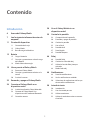 2
2
-
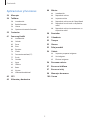 3
3
-
 4
4
-
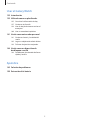 5
5
-
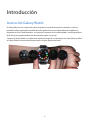 6
6
-
 7
7
-
 8
8
-
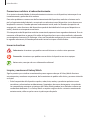 9
9
-
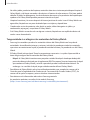 10
10
-
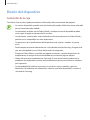 11
11
-
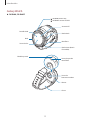 12
12
-
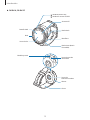 13
13
-
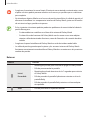 14
14
-
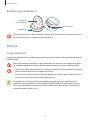 15
15
-
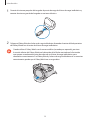 16
16
-
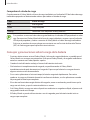 17
17
-
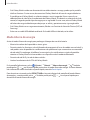 18
18
-
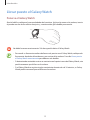 19
19
-
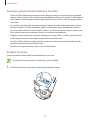 20
20
-
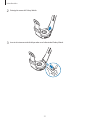 21
21
-
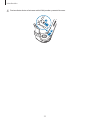 22
22
-
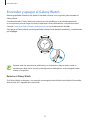 23
23
-
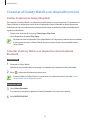 24
24
-
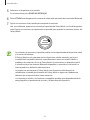 25
25
-
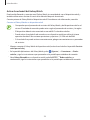 26
26
-
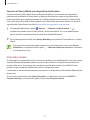 27
27
-
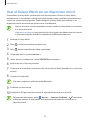 28
28
-
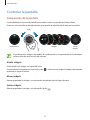 29
29
-
 30
30
-
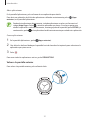 31
31
-
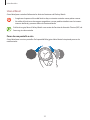 32
32
-
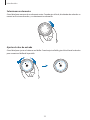 33
33
-
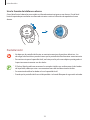 34
34
-
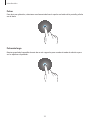 35
35
-
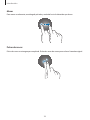 36
36
-
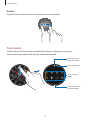 37
37
-
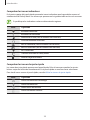 38
38
-
 39
39
-
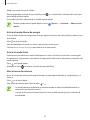 40
40
-
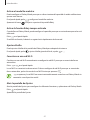 41
41
-
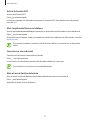 42
42
-
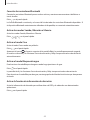 43
43
-
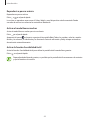 44
44
-
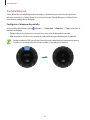 45
45
-
 46
46
-
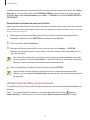 47
47
-
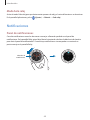 48
48
-
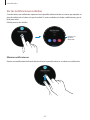 49
49
-
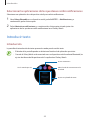 50
50
-
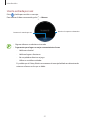 51
51
-
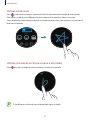 52
52
-
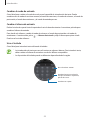 53
53
-
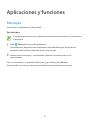 54
54
-
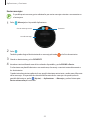 55
55
-
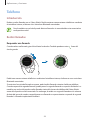 56
56
-
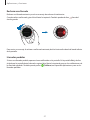 57
57
-
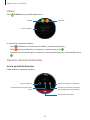 58
58
-
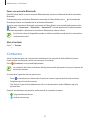 59
59
-
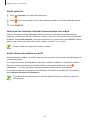 60
60
-
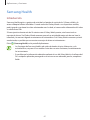 61
61
-
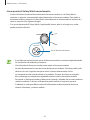 62
62
-
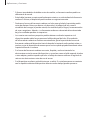 63
63
-
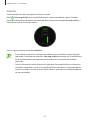 64
64
-
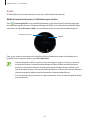 65
65
-
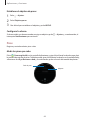 66
66
-
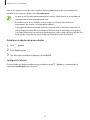 67
67
-
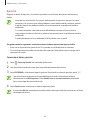 68
68
-
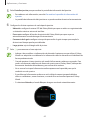 69
69
-
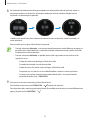 70
70
-
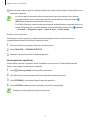 71
71
-
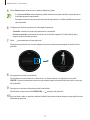 72
72
-
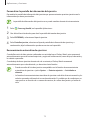 73
73
-
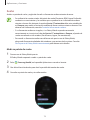 74
74
-
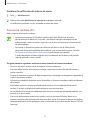 75
75
-
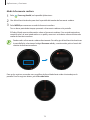 76
76
-
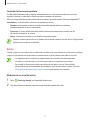 77
77
-
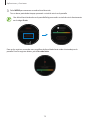 78
78
-
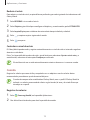 79
79
-
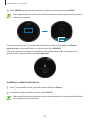 80
80
-
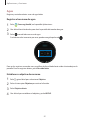 81
81
-
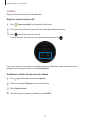 82
82
-
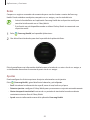 83
83
-
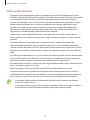 84
84
-
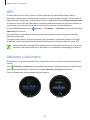 85
85
-
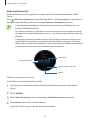 86
86
-
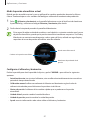 87
87
-
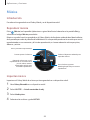 88
88
-
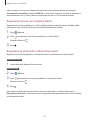 89
89
-
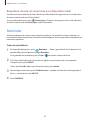 90
90
-
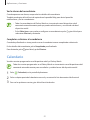 91
91
-
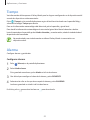 92
92
-
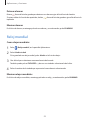 93
93
-
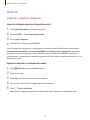 94
94
-
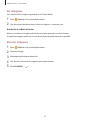 95
95
-
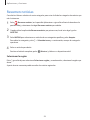 96
96
-
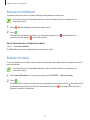 97
97
-
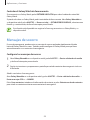 98
98
-
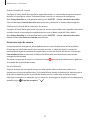 99
99
-
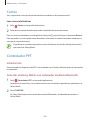 100
100
-
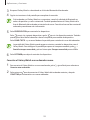 101
101
-
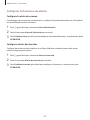 102
102
-
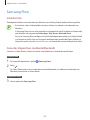 103
103
-
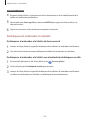 104
104
-
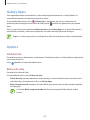 105
105
-
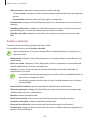 106
106
-
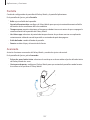 107
107
-
 108
108
-
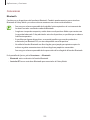 109
109
-
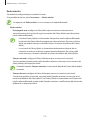 110
110
-
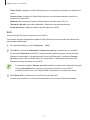 111
111
-
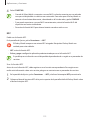 112
112
-
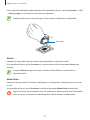 113
113
-
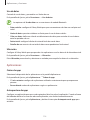 114
114
-
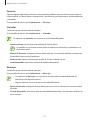 115
115
-
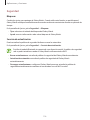 116
116
-
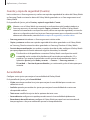 117
117
-
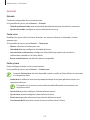 118
118
-
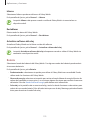 119
119
-
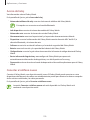 120
120
-
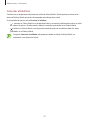 121
121
-
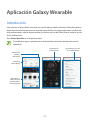 122
122
-
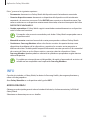 123
123
-
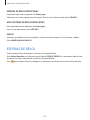 124
124
-
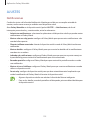 125
125
-
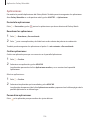 126
126
-
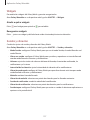 127
127
-
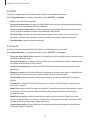 128
128
-
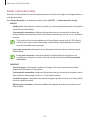 129
129
-
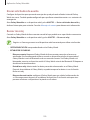 130
130
-
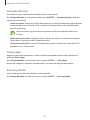 131
131
-
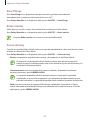 132
132
-
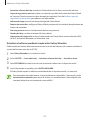 133
133
-
 134
134
-
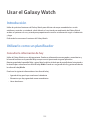 135
135
-
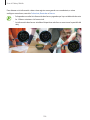 136
136
-
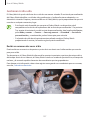 137
137
-
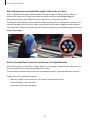 138
138
-
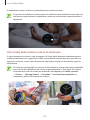 139
139
-
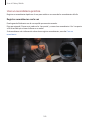 140
140
-
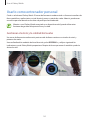 141
141
-
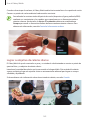 142
142
-
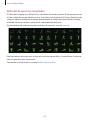 143
143
-
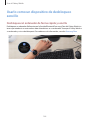 144
144
-
 145
145
-
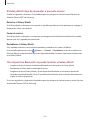 146
146
-
 147
147
-
 148
148
-
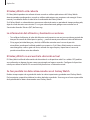 149
149
-
 150
150
-
 151
151
Samsung SM-R815F Manual de usuario
- Tipo
- Manual de usuario
Artículos relacionados
-
Samsung Galaxy Watch SM-R800 Manual de usuario
-
Samsung SM-R500 Manual de usuario
-
Samsung SM-R500 Manual de usuario
-
Samsung Galaxy Fit Manual de usuario
-
Samsung SM-R370NZSAPHE Manual de usuario
-
Samsung SM-R855F El manual del propietario
-
Samsung SM-R830 Manual de usuario
-
Samsung SM-R855F Manual de usuario
-
Samsung SM-R500 Manual de usuario
-
Samsung SM-R900 Manual de usuario